HP CF547A, CZ165A, M176 M177, Color LaserJet Pro MFP M176, Color LaserJet Pro M177 User guide [el]
Page 1

OK
X
COLOR LASERJET PRO MFP
Οδηγός Χρήσης
M176 M177
Page 2
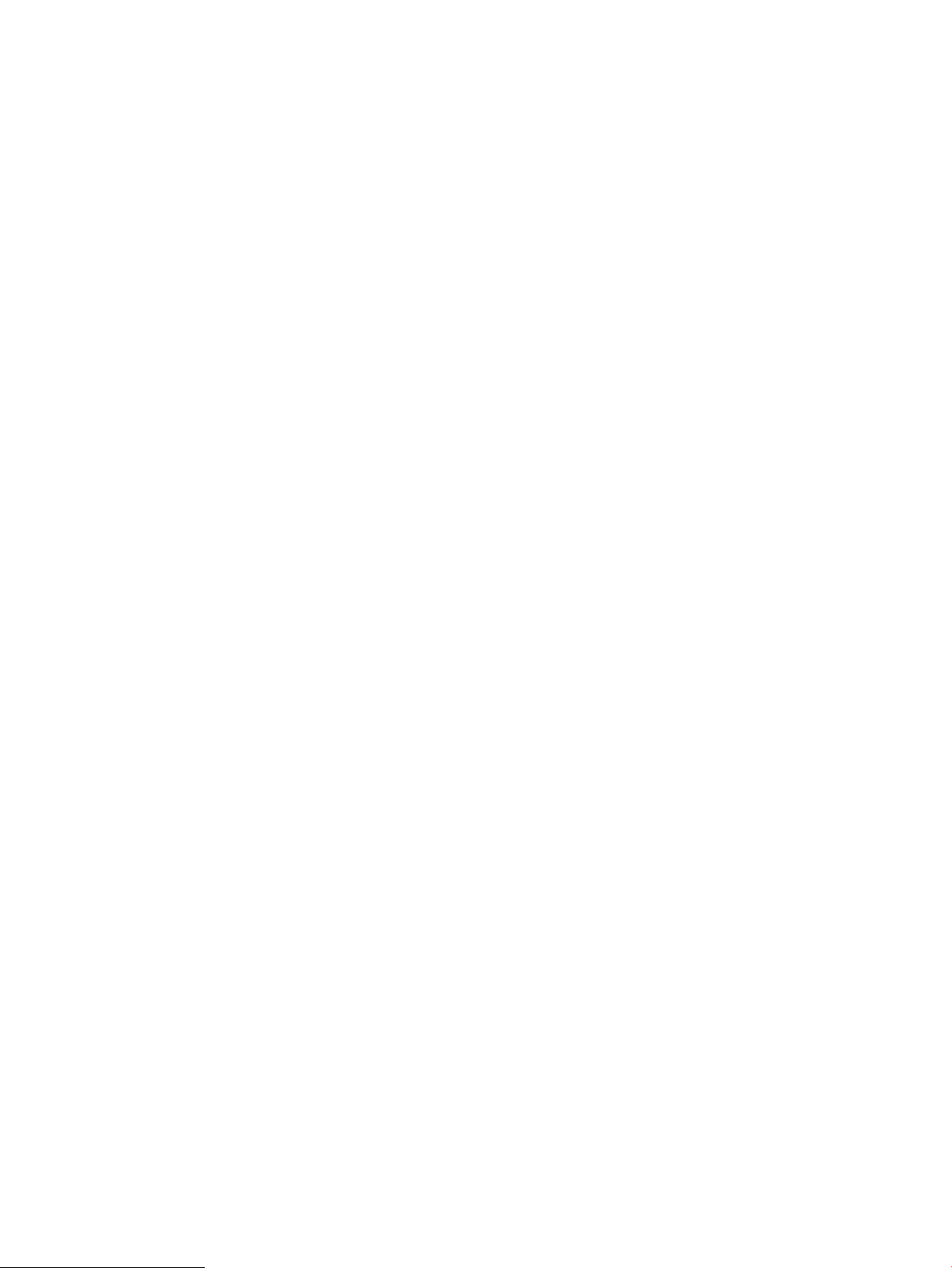
Page 3
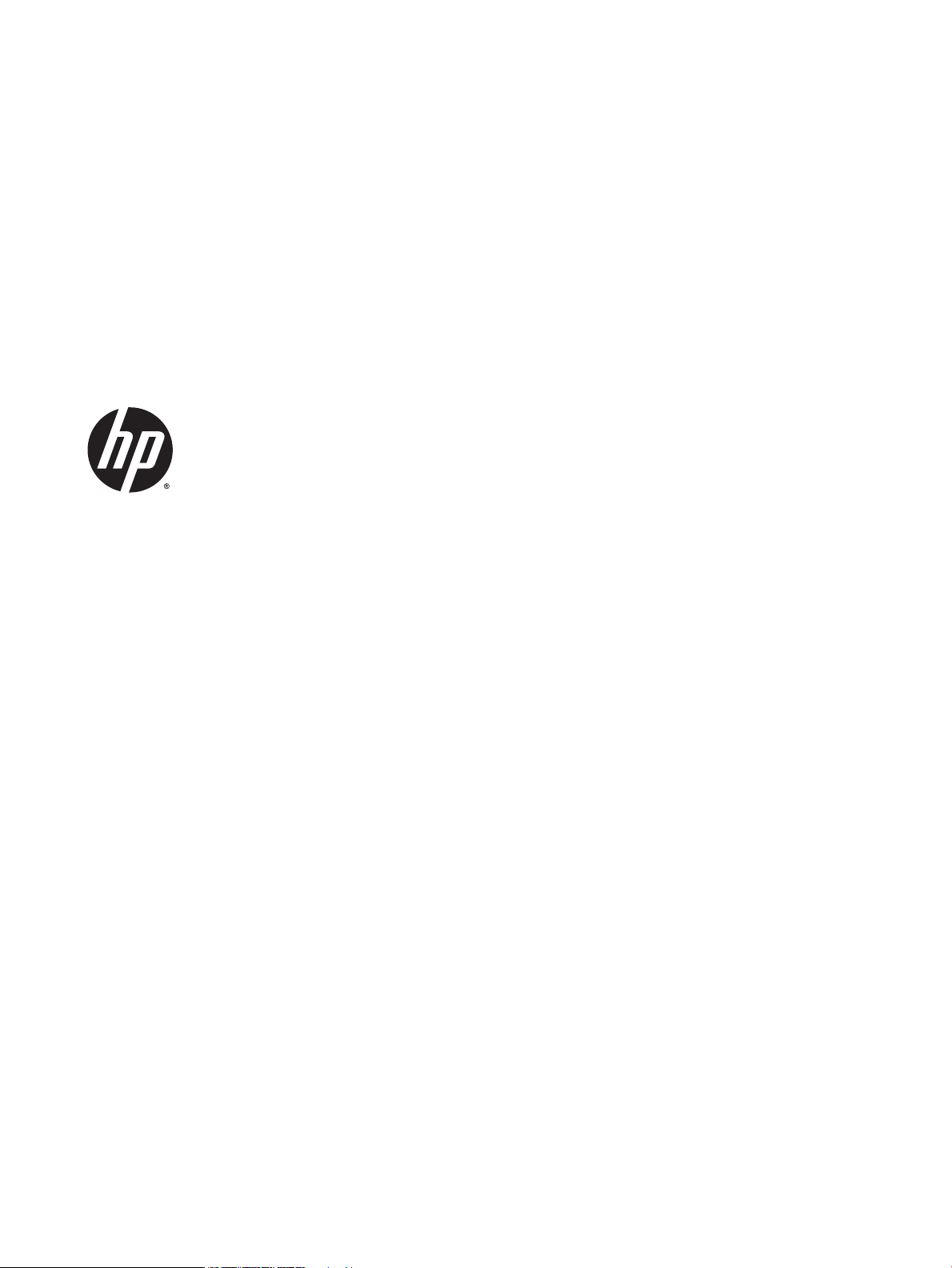
HP Color LaserJet Pro MFP M176, M177
Οδηγός Χρήσης
Page 4
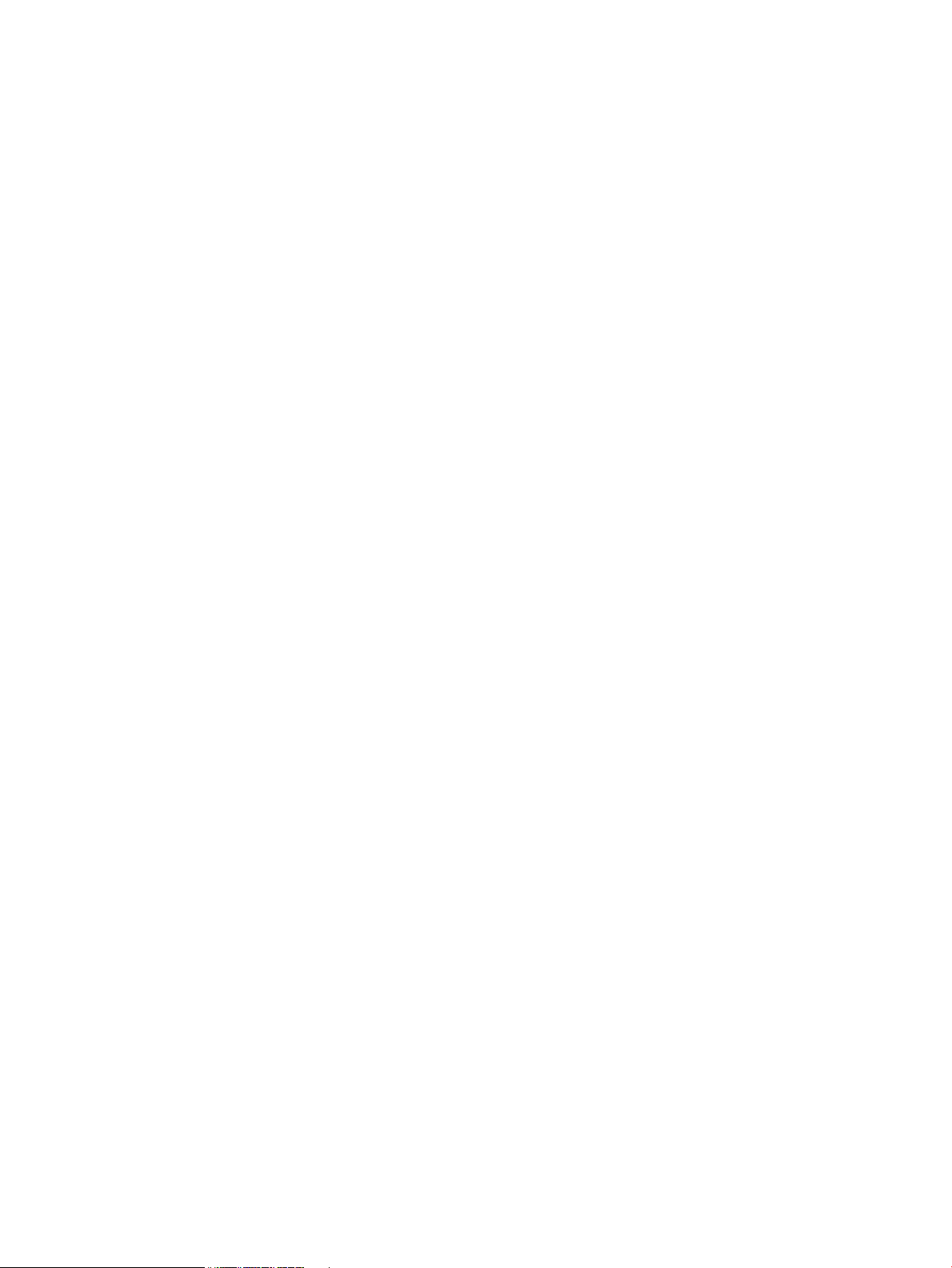
Πνευματικά δικαιώματα και άδεια χρήσης
© 2014 Copyright Hewlett-Packard
Development Company, L.P.
Απαγορεύεται η αναπαραγωγή, η προσαρμογή
ή η μετάφραση χωρίς προηγούμενη γραπτή
άδεια, με εξαίρεση τα όσα επιτρέπονται από
τους νόμους περί πνευματικών δικαιωμάτων.
Οι πληροφορίες που περιέχονται στο παρόν
μπορεί να αλλάξουν χωρίς προειδοποίηση.
Οι μόνες εγγυήσεις που παρέχονται για τα
προϊόντα και τις υπηρεσίες της HP ορίζονται
στις ρητές δηλώσεις εγγύησης που
συνοδεύουν τα εν λόγω προϊόντα και τις
υπηρεσίες. Κανένα στοιχείο του παρόντος δεν
πρέπει να θεωρηθεί ότι αποτελεί πρόσθετη
εγγύηση. Η HP δεν φέρει ευθύνη για τεχνικά ή
συντακτικά σφάλματα ή παραλήψεις του
παρόντος.
Edition 1, 11/2014
Αριθμός εξαρτήματος: CZ165-90972
Εμπορικά σήματα
Οι ονομασίες Adobe®, Acrobat® και PostScript
®
είναι εμπορικά σήματα της Adobe Systems
Incorporated.
Η ονομασία Apple και το λογότυπο της Apple
είναι σήματα κατατεθέντα της Apple Computer,
Inc. στις Η.Π.Α. και σε άλλες χώρες/περιοχές. Η
ονομασία iPod είναι σήμα κατατεθέν της Apple
Computer, Inc. Η χρήση του iPod μπορεί να
γίνει μόνο με νόμιμη αντιγραφή ή αντιγραφή
κατόπιν εξουσιοδότησης από τον κάτοχο των
δικαιωμάτων. Μην αντιγράφετε παράνομα
μουσική
.
To Bluetooth είναι εμπορικό σήμα που ανήκει
στον κάτοχό του και χρησιμοποιείται από την
Εταιρεία Hewlett-Packard κατόπιν αδείας.
Οι ονομασίες Microsoft®, Windows®, Windows®
XP και Windows Vista® είναι σήματα
κατατεθέντα στις Η.Π.Α. της Microsoft
Corporation.
Page 5
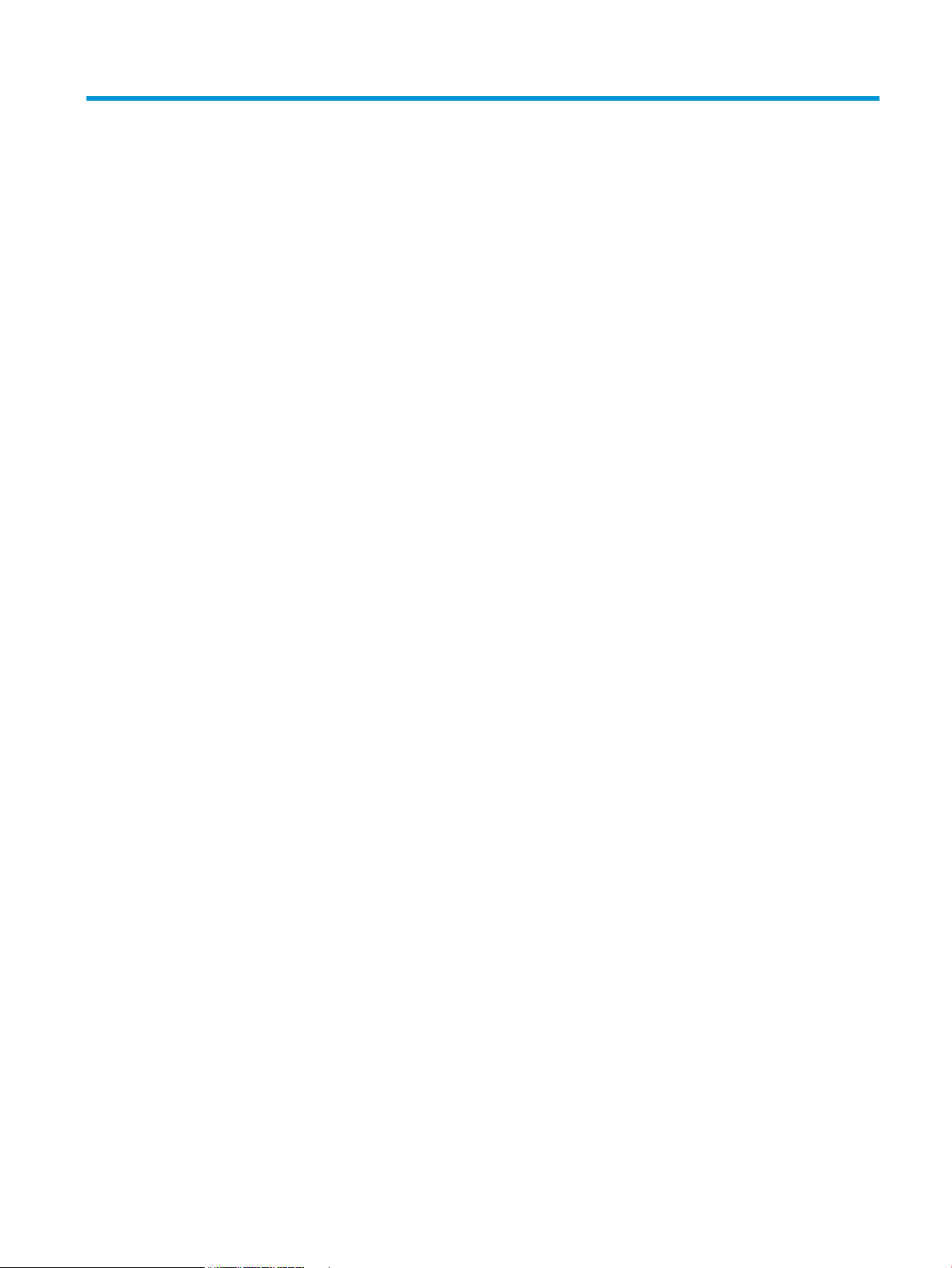
Πίνακας περιεχομένων
1 Πληροφορίες για το προϊόν ............................................................................................................................ 1
Σύγκριση προϊόντων ............................................................................................................................................. 2
Προβολές προϊόντος .............................................................................................................................................. 4
Μπροστινή πλευρά προϊόντος ............................................................................................................ 4
Πίσω πλευρά προϊόντος ...................................................................................................................... 5
Επισκόπηση πίνακα ελέγχου ................................................................................................................................. 6
Διάταξη πίνακα ελέγχου LCD (μοντέλο M176n) ................................................................................. 6
Διάταξη πίνακα ελέγχου οθόνης αφής (μοντέλο M177fw) ................................................................ 7
Αρχική οθόνη πίνακα ελέγχου ............................................................................................................ 8
2 Δίσκοι χαρτιών ............................................................................................................................................ 11
Υποστηριζόμενα μεγέθη και τύποι χαρτιού ........................................................................................................ 12
Υποστηριζόμενα μεγέθη χαρτιού ..................................................................................................... 12
Υποστηριζόμενοι τύποι χαρτιού ....................................................................................................... 13
Τοποθέτηση χαρτιού στο δίσκο εισόδου ............................................................................................................ 15
3 Εκτύπωση ................................................................................................................................................... 19
Εργασίες εκτύπωσης (Windows) ......................................................................................................................... 20
Πώς να εκτυπώσετε (Windows) ........................................................................................................ 20
Μη αυτόματη εκτύπωση και στις δύο όψεις (Windows) ................................................................... 20
Εκτύπωση πολλών σελίδων ανά φύλλο (Windows) ........................................................................ 22
Επιλογή τύπου χαρτιού (Windows) ................................................................................................... 24
Πρόσθετες πληροφορίες εκτύπωσης ............................................................................................... 26
Εργασίες εκτύπωσης (Mac OS X) ......................................................................................................................... 27
Πώς να εκτυπώσετε (Mac OS X) ........................................................................................................ 27
Μη αυτόματη εκτύπωση και στις δύο όψεις (Mac OS X) ................................................................... 27
Εκτύπωση πολλών σελίδων ανά φύλλο (Mac OS X) ........................................................................ 28
Επιλογή τύπου χαρτιού (Mac OS X) ................................................................................................... 28
Πρόσθετες πληροφορίες εκτύπωσης ............................................................................................... 29
Εκτύπωση βάσει Web .......................................................................................................................................... 30
HP ePrint ............................................................................................................................................ 30
ELWW iii
Page 6
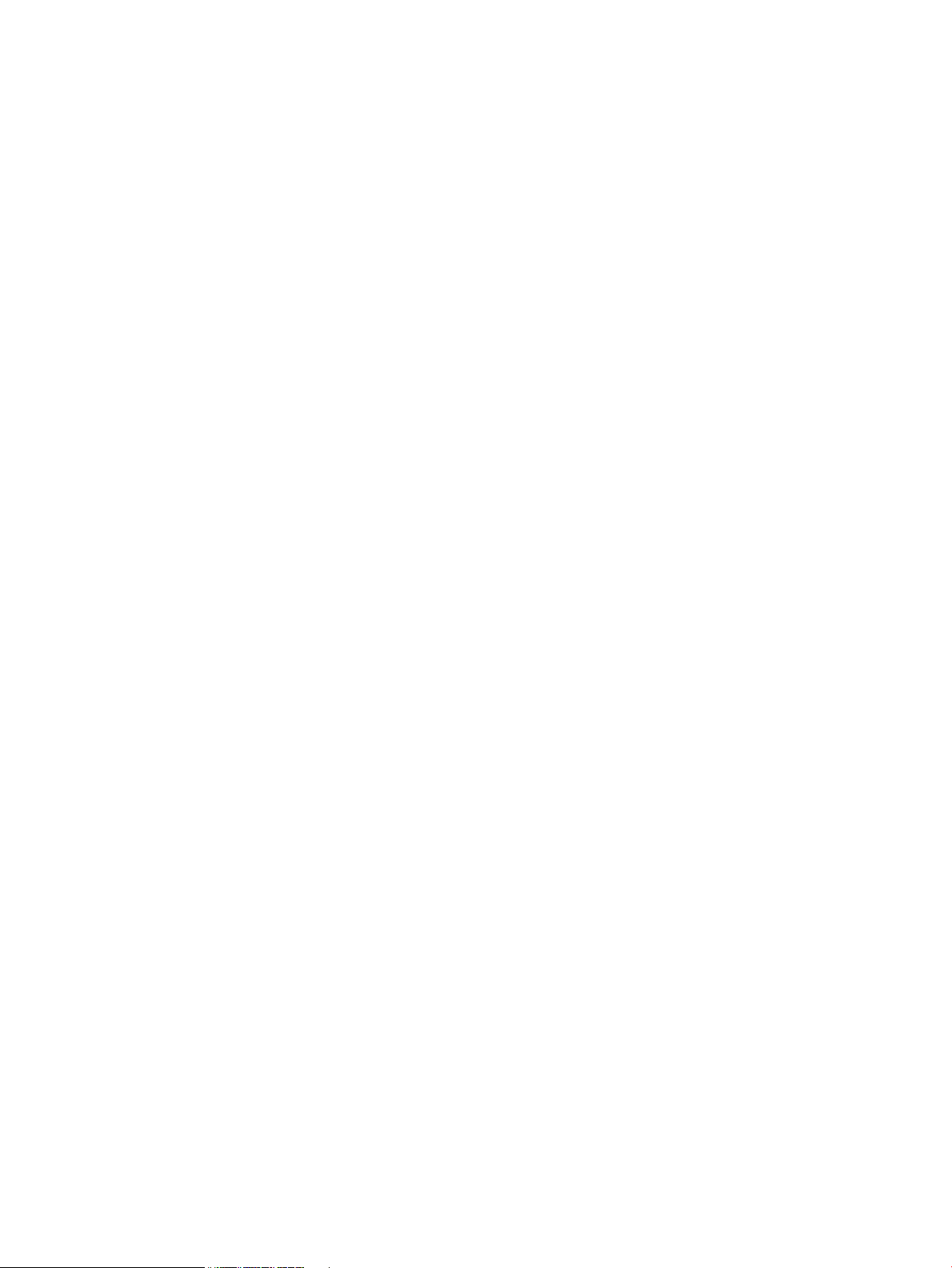
Λογισμικό HP ePrint .......................................................................................................................... 31
AirPrint ............................................................................................................................................... 31
Ρύθμιση της λειτουργίας HP Wireless Direct (μόνο σε μοντέλα με οθόνη αφής) .............................................. 32
4 Αντιγραφή .................................................................................................................................................. 33
Δημιουργία αντιγράφου ...................................................................................................................................... 34
Αντιγραφή και των δύο όψεων (διπλής όψης) ................................................................................................... 35
Βελτιστοποίηση ποιότητας αντιγραφής ............................................................................................................. 36
5 Σάρωση ...................................................................................................................................................... 37
Σάρωση με χρήση του λογισμικού HP Scan (Windows) ...................................................................................... 38
Σάρωση με χρήση του λογισμικού HP Scan (Mac OS X) ...................................................................................... 39
6 Φαξ ............................................................................................................................................................ 41
Σύνδεση και διαμόρφωση του προϊόντος για φαξ ............................................................................................. 42
Σύνδεση του προϊόντος ..................................................................................................................... 42
Διαμόρφωση του προϊόντος ............................................................................................................. 43
Διαμόρφωση ώρας, ημερομηνίας και κεφαλίδας φαξ ................................................... 43
Πίνακας ελέγχου ........................................................................................... 43
Οδηγός ρύθμισης φαξ της ΗΡ (Windows) ..................................................... 44
Διαμόρφωση για αυτόνομο φαξ ..................................................................................... 44
Διαμόρφωση για τηλεφωνητή ....................................................................................... 44
Διαμόρφωση για εσωτερικό τηλέφωνο ......................................................................... 44
Εγκατάσταση του λογισμικού φαξ της HP (Windows, προαιρετικά) ............................................... 45
Αποστολή ενός φαξ ............................................................................................................................................. 46
Αποστολή φαξ με μη αυτόματη κλήση από τον πίνακα ελέγχου του προϊόντος ............................ 46
Αποστολή φαξ από το λογισμικό HP (Windows) .............................................................................. 46
Δημιουργία, επεξεργασία και διαγραφή καταχωρήσεων γρήγορης κλήσης ..................................................... 48
Δημιουργία και επεξεργασία καταχωρήσεων γρήγορης κλήσης .................................................... 48
Διαγραφή καταχωρήσεων ταχείας κλήσης ...................................................................................... 48
7 Διαχείριση του προϊόντος ............................................................................................................................. 49
Αλλαγή του τύπου σύνδεσης του προϊόντος (Windows) .................................................................................... 50
Χρήση των εφαρμογών των Υπηρεσιών Web της HP (μόνο σε μοντέλα με οθόνη αφής) ................................. 51
HP Device Toolbox (Windows) ............................................................................................................................. 52
HP Utility για Mac OS X ........................................................................................................................................ 54
Ανοίξτε το HP Utility. ......................................................................................................................... 54
Λειτουργίες του HP Utility ................................................................................................................. 54
Δυνατότητες ασφαλείας του προϊόντος ............................................................................................................. 56
Ορισμός ή αλλαγή του κωδικού πρόσβασης του προϊόντος ............................................................ 56
iv ELWW
Page 7
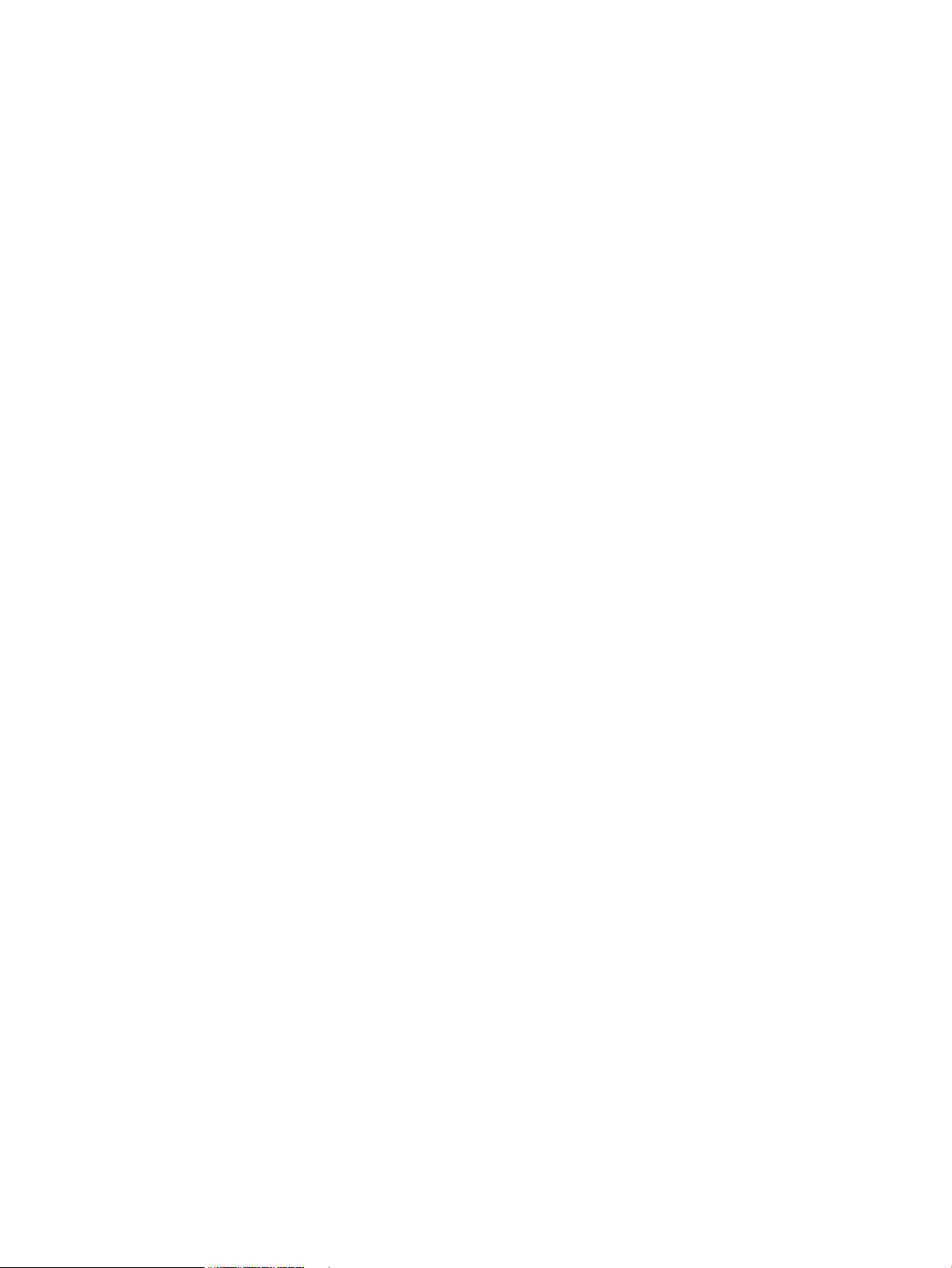
Κλείδωμα του προϊόντος .................................................................................................................. 57
Ρυθμίσεις εξοικονόμησης .................................................................................................................................... 58
Εκτύπωση με τη λειτουργία EconoMode .......................................................................................... 58
Διαμόρφωση της ρύθμισης "Αναστολή λειτουργίας/αυτόματη απενεργοποίηση μετά από" ......... 58
Εμφανίζεται το μήνυμα Η στάθμη του δοχείου <χρώμα> είναι χαμηλή ή Η στάθμη του δοχείου <χρώμα>
είναι πολύ χαμηλή στον πίνακα ελέγχου του προϊόντος. .................................................................................. 60
Ενεργοποίηση ή απενεργοποίηση των ρυθμίσεων πολύ χαμηλής στάθμης ................................... 60
Αντικατάσταση του δοχείου γραφίτη ................................................................................................................. 62
Αντικατάσταση του τυμπάνου απεικόνισης ........................................................................................................ 66
8 Επίλυση προβλημάτων ................................................................................................................................ 71
Σύστημα βοήθειας του πίνακα ελέγχου (μόνο στα μοντέλα με οθόνη αφής) .................................................... 72
Επαναφορά των εργοστασιακών προεπιλογών ................................................................................................. 73
Επίλυση προβλημάτων τροφοδοσίας χαρτιού ή εμπλοκών .............................................................................. 74
Το προϊόν δεν έλκει χαρτί ................................................................................................................. 74
Το προϊόν έλκει πολλά φύλλα χαρτιού ............................................................................................ 74
Συχνές ή επαναλαμβανόμενες εμπλοκές χαρτιού ............................................................................ 74
Αποτροπή εμπλοκών χαρτιού ........................................................................................................... 75
Αποκατάσταση εμπλοκών από το δίσκο εισόδου .............................................................................................. 76
Αποκατάσταση εμπλοκών στο δίσκο εξόδου ..................................................................................................... 78
Αποκατάσταση εμπλοκών στον τροφοδότη εγγράφων .................................................................................... 80
Βελτίωση ποιότητας εκτύπωσης ........................................................................................................................ 82
Εκτύπωση από διαφορετικό πρόγραμμα λογισμικού ...................................................................... 82
Ορισμός της ρύθμισης τύπου χαρτιού για την εργασία εκτύπωσης ................................................ 82
Έλεγχος της ρύθμισης τύπου χαρτιού (Windows) ......................................................... 82
Έλεγχος της ρύθμισης τύπου χαρτιού (Mac OS X) ......................................................... 83
Έλεγχος κατάστασης δοχείων γραφίτη ........................................................................................... 83
Βαθμονόμηση του προϊόντος για ευθυγράμμιση των χρωμάτων ................................................... 84
Εκτύπωση σελίδας καθαρισμού ....................................................................................................... 84
Πρόσθετη αντιμετώπιση προβλημάτων ποιότητας εκτύπωσης ...................................................... 85
Εκτύπωση σελίδας ποιότητας εκτύπωσης ..................................................................... 85
Ερμηνεία της σελίδας ποιότητας εκτύπωσης ................................................................ 85
Έλεγχος δοχείου γραφίτη για βλάβη ................................................................................................ 86
Έλεγχος χαρτιού και περιβάλλοντος εκτύπωσης ............................................................................ 86
Χρησιμοποιήστε χαρτί που πληροί τις προδιαγραφές της HP ....................................... 86
Έλεγχος περιβάλλοντος προϊόντος ............................................................................... 87
Έλεγχος ρυθμίσεων λειτουργίας EconoMode .................................................................................. 87
Προσαρμογή ρυθμίσεων χρωμάτων (Windows) .............................................................................. 87
Βελτίωση της ποιότητας αντιγραφής και σάρωσης ........................................................................................... 89
Έλεγχος γυάλινης επιφάνειας για σκόνη και αποτυπώματα ........................................................... 89
Έλεγχος ρυθμίσεων χαρτιού ............................................................................................................ 89
ELWW v
Page 8
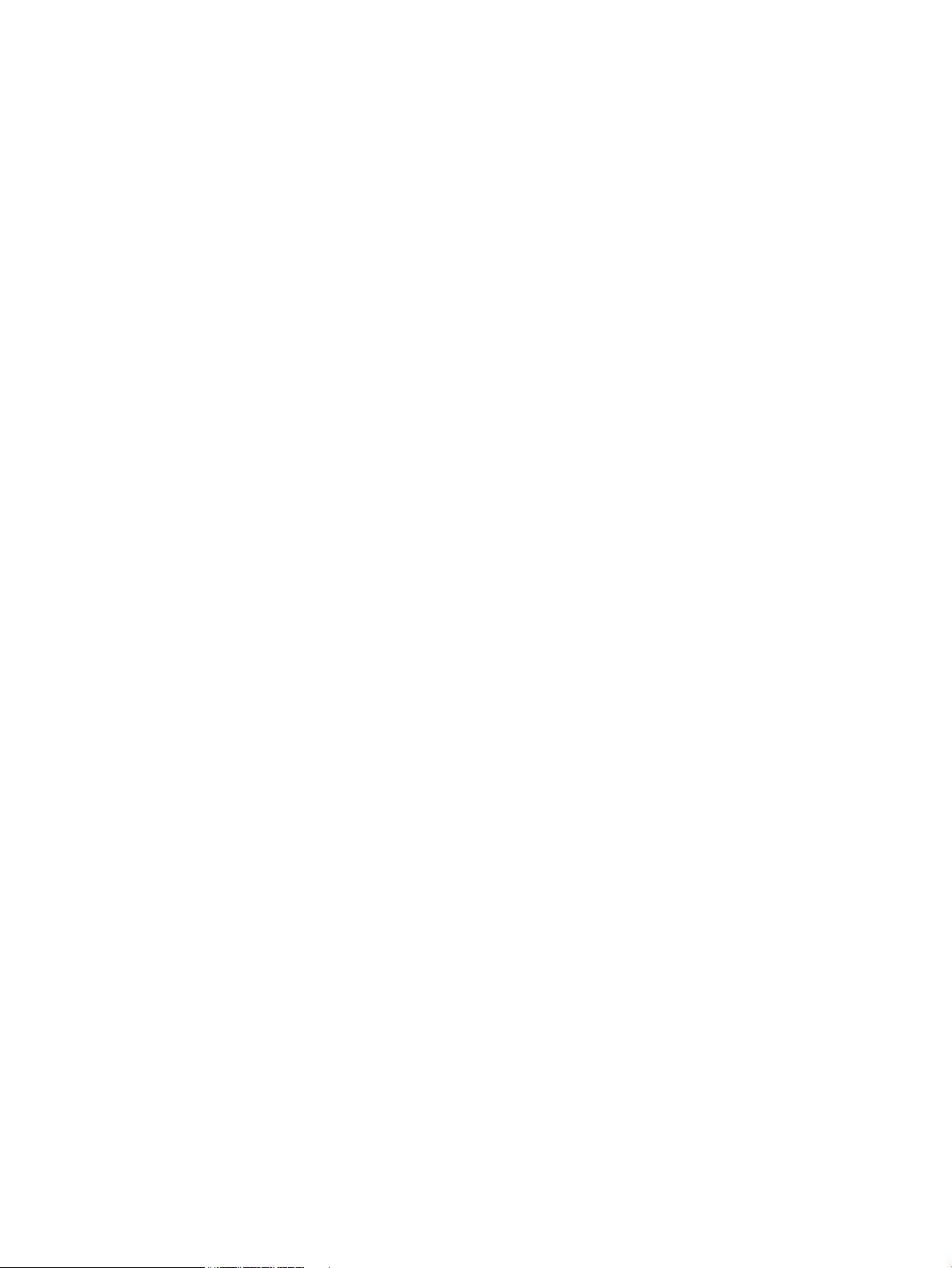
Έλεγχος ρυθμίσεων προσαρμογής εικόνας ..................................................................................... 90
Βελτιστοποίηση για κείμενο ή εικόνες ............................................................................................. 90
Αντιγραφή από άκρη σε άκρη ........................................................................................................... 91
Καθαρισμός των κυλίνδρων συλλογής και του εξαρτήματος διαχωρισμού του τροφοδότη
εγγράφων .......................................................................................................................................... 91
Βελτίωση ποιότητας εικόνας φαξ ....................................................................................................................... 93
Έλεγχος της γυάλινης επιφάνειας του σαρωτή για σκόνη ή λεκέδες ............................................. 93
Έλεγχος ρυθμίσεων ανάλυσης φαξ αποστολής ............................................................................... 93
Έλεγχος της ρύθμισης φωτεινότητας/σκουρότητας ....................................................................... 94
Έλεγχος ρύθμισης διόρθωσης σφαλμάτων ..................................................................................... 94
Έλεγχος ρύθμισης προσαρμογής στη σελίδα ................................................................................... 94
Καθαρισμός των κυλίνδρων συλλογής και του εξαρτήματος διαχωρισμού του τροφοδότη
εγγράφων .......................................................................................................................................... 94
Αποστολή σε άλλη συσκευή φαξ ...................................................................................................... 95
Έλεγχος συσκευής φαξ αποστολέα .................................................................................................. 96
Επίλυση προβλημάτων ενσύρματου δικτύου ..................................................................................................... 97
Κακή ενσύρματη σύνδεση ................................................................................................................. 97
Ο υπολογιστής χρησιμοποιεί εσφαλμένη διεύθυνση ΙΡ για το προϊόν ............................................ 97
Ο υπολογιστής δεν μπορεί να επικοινωνήσει με το προϊόν ............................................................. 97
Το προϊόν χρησιμοποιεί εσφαλμένες ρυθμίσεις σύνδεσης και διπλής όψης για το δίκτυο ............ 98
Τα προβλήματα συμβατότητας μπορεί να οφείλονται σε νέα προγράμματα. ................................ 98
Ο υπολογιστής ή ο σταθμός εργασίας μπορεί να μην έχει ρυθμιστεί σωστά .................................. 98
Το προϊόν έχει απενεργοποιηθεί ή κάποιες άλλες ρυθμίσεις δικτύου είναι εσφαλμένες .............. 98
Επίλυση προβλημάτων ασύρματου δικτύου ...................................................................................................... 99
Λίστα ελέγχου ασύρματης συνδεσιμότητας ..................................................................................... 99
Όταν ολοκληρωθεί η ρύθμιση παραμέτρων της ασύρματης σύνδεσης, το προϊόν δεν
εκτυπώνει ....................................................................................................................................... 100
Το προϊόν δεν εκτυπώνει, ενώ στον υπολογιστή έχει εγκατασταθεί τείχος προστασίας
άλλου κατασκευαστή ..................................................................................................................... 100
Η ασύρματη σύνδεση δεν λειτουργεί μετά τη μετακίνηση του ασύρματου δρομολογητή ή
του προϊόντος ................................................................................................................................. 100
Δεν είναι δυνατή η σύνδεση περισσότερων υπολογιστών στο ασύρματο προϊόν ....................... 100
Το ασύρματο προϊόν χάνει την επικοινωνία κατά τη σύνδεσή του σε VPN ................................... 101
Το δίκτυο δεν εμφανίζεται στη λίστα ασύρματων δικτύων .......................................................... 101
Το ασύρματο δίκτυο δεν λειτουργεί ............................................................................................... 101
Εκτέλεση διαγνωστικού ελέγχου ασύρματου δικτύου .................................................................. 101
Μείωση παρεμβολών σε ασύρματο δίκτυο .................................................................................... 102
Επίλυση προβλημάτων φαξ .............................................................................................................................. 103
Έλεγχος εγκατάστασης υλικού ...................................................................................................... 103
Η αποστολή των φαξ γίνεται με χαμηλή ταχύτητα ........................................................................ 104
Η ποιότητα του φαξ είναι χαμηλή .................................................................................................. 105
Το φαξ κόβεται ή εκτυπώνεται σε δύο σελίδες ............................................................................. 105
vi ELWW
Page 9
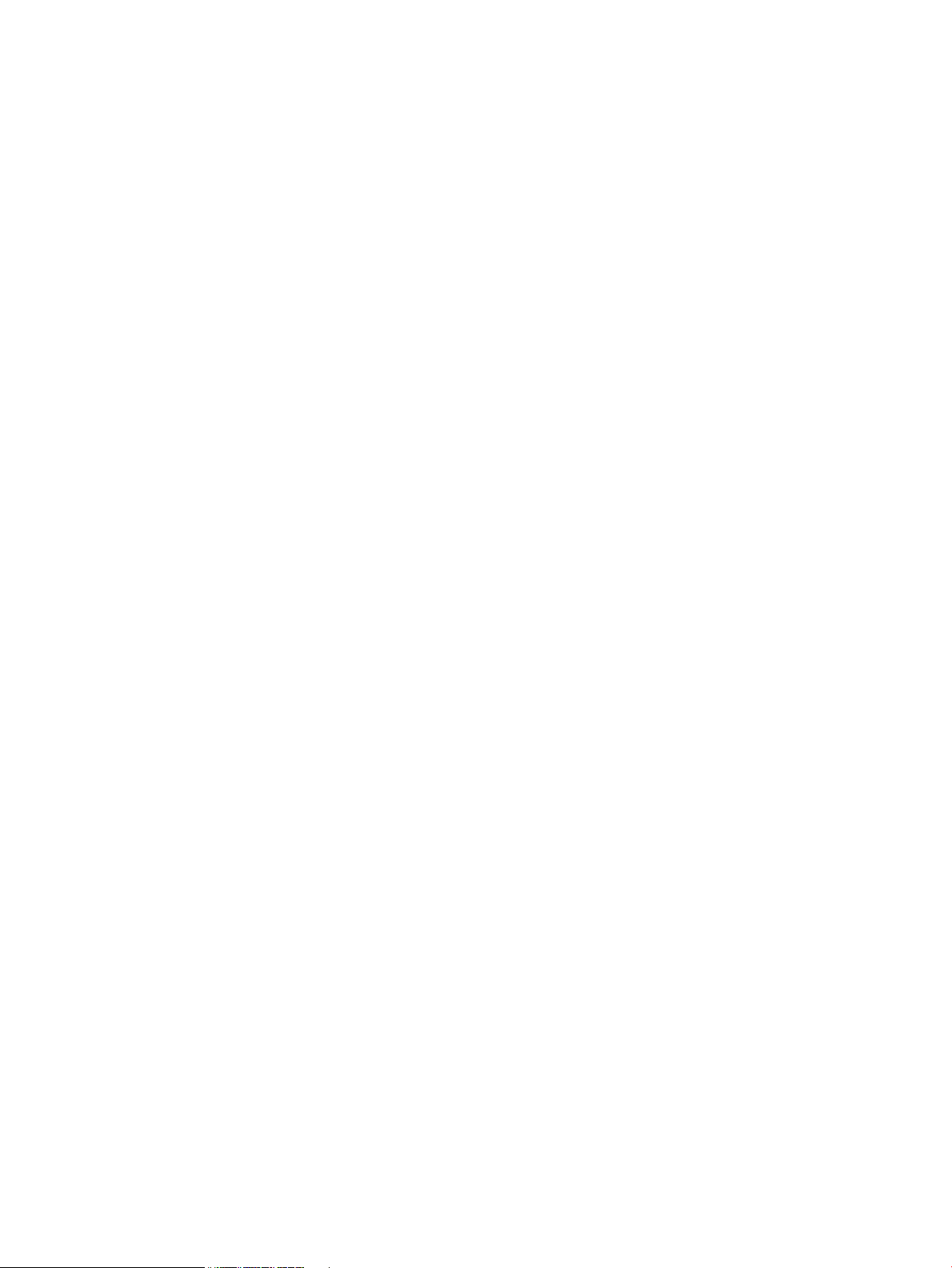
9 Εξαρτήματα, αναλώσιμα και αξεσουάρ ........................................................................................................ 107
Παραγγελία ανταλλακτικών, εξαρτημάτων και αναλώσιμων ......................................................................... 108
Εξαρτήματα που επισκευάζονται από τον πελάτη ........................................................................................... 108
Αξεσουάρ ........................................................................................................................................................... 109
Ευρετήριο .................................................................................................................................................... 111
ELWW vii
Page 10
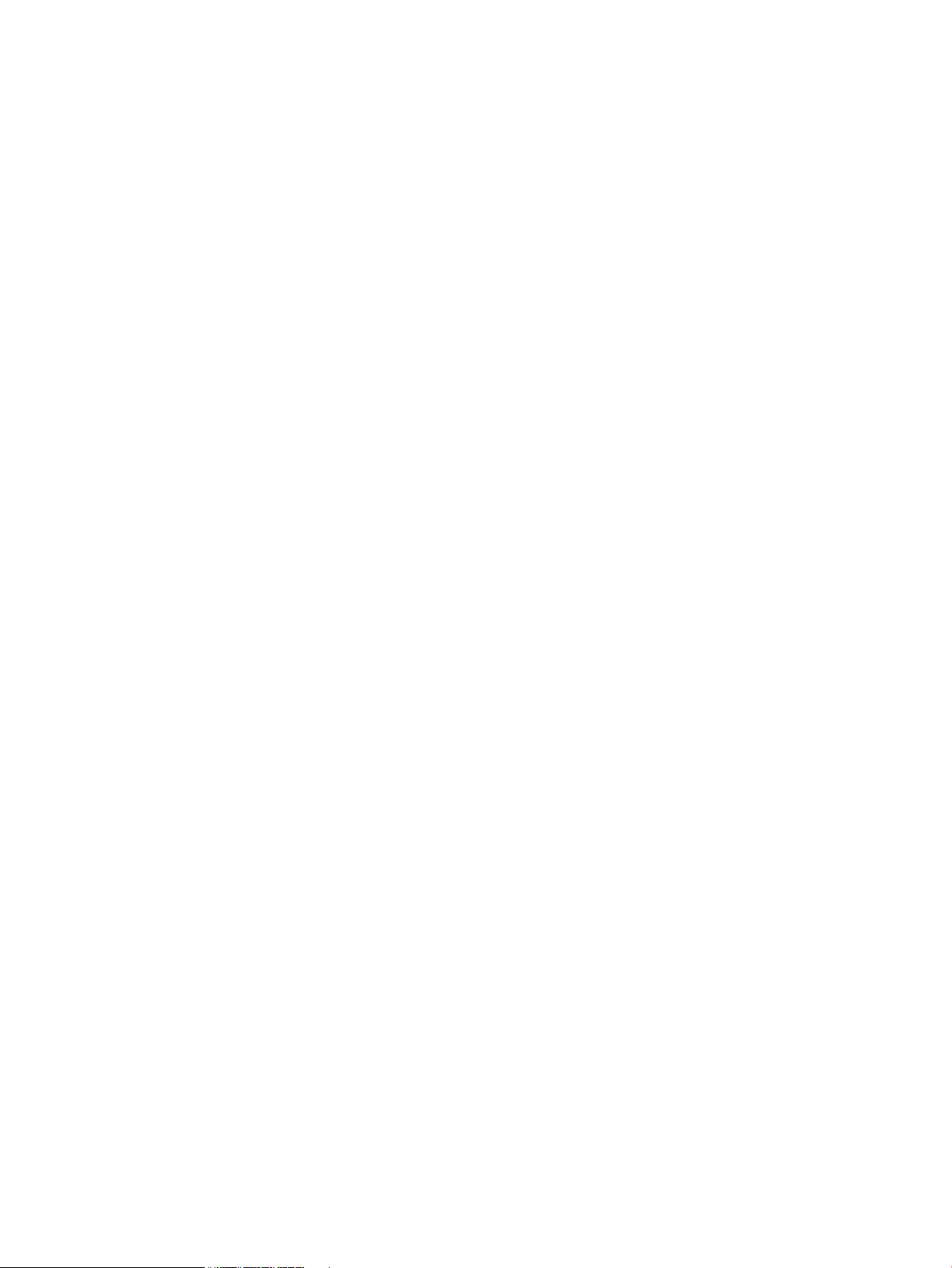
viii ELWW
Page 11
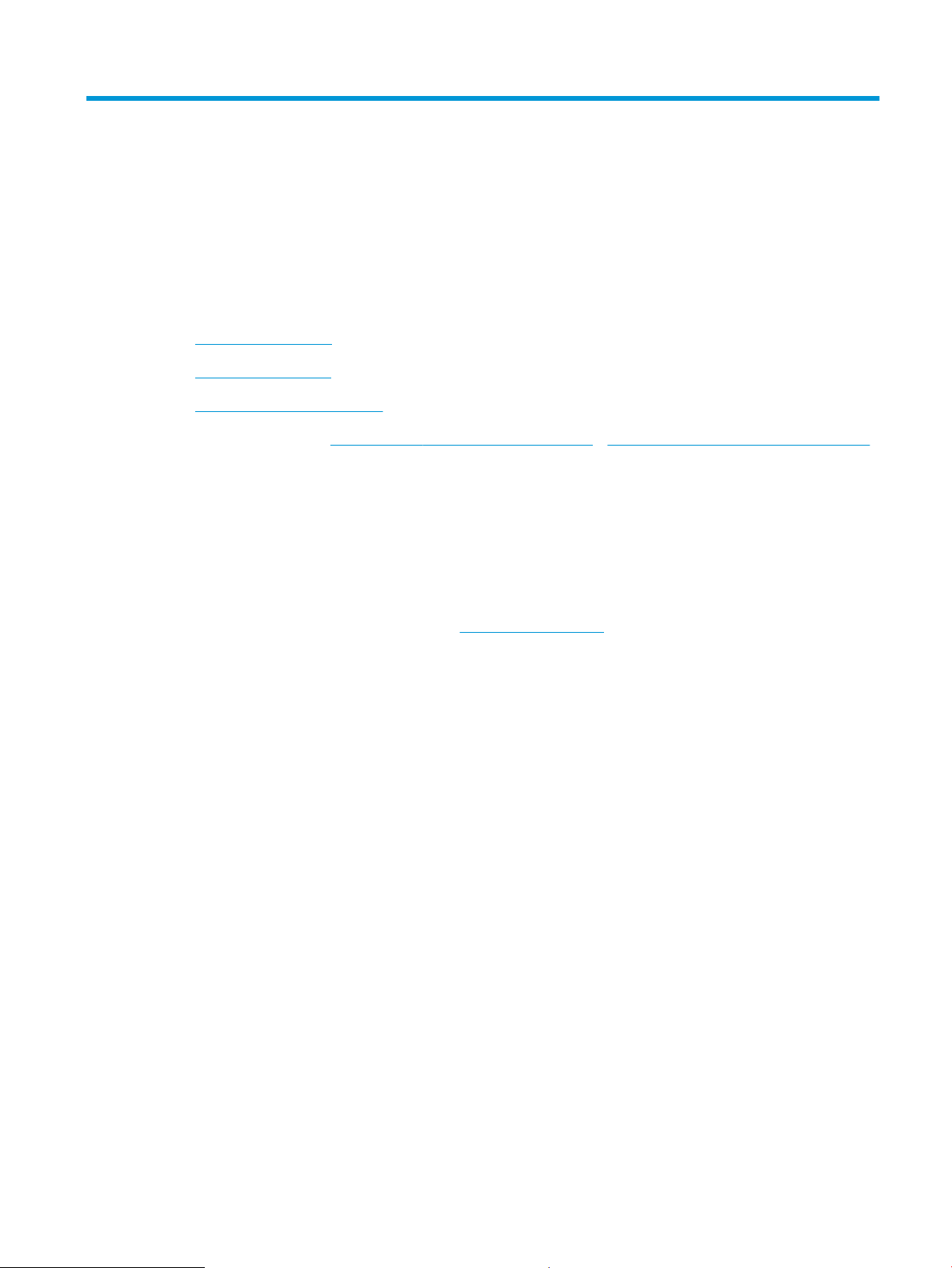
1 Πληροφορίες για το προϊόν
●
Σύγκριση προϊόντων
●
Προβολές προϊόντος
●
Επισκόπηση πίνακα ελέγχου
Μεταβείτε στη διεύθυνση www.hp.com/support/ljMFPM176series ή www.hp.com/support/ljMFPM177series
για την περιεκτική βοήθεια της HP για το προϊόν:
●
Επίλυση προβλημάτων
●
Λήψη ενημερώσεων λογισμικού
●
Συμμετοχή σε φόρουμ υποστήριξης
●
Εύρεση πληροφοριών για την εγγύηση και τους κανονισμούς
Μπορείτε επίσης να μεταβείτε στη διεύθυνση www.hp.com/support για υποστήριξη σε παγκόσμιο επίπεδο
και άλλα προϊόντα HP.
ELWW 1
Page 12
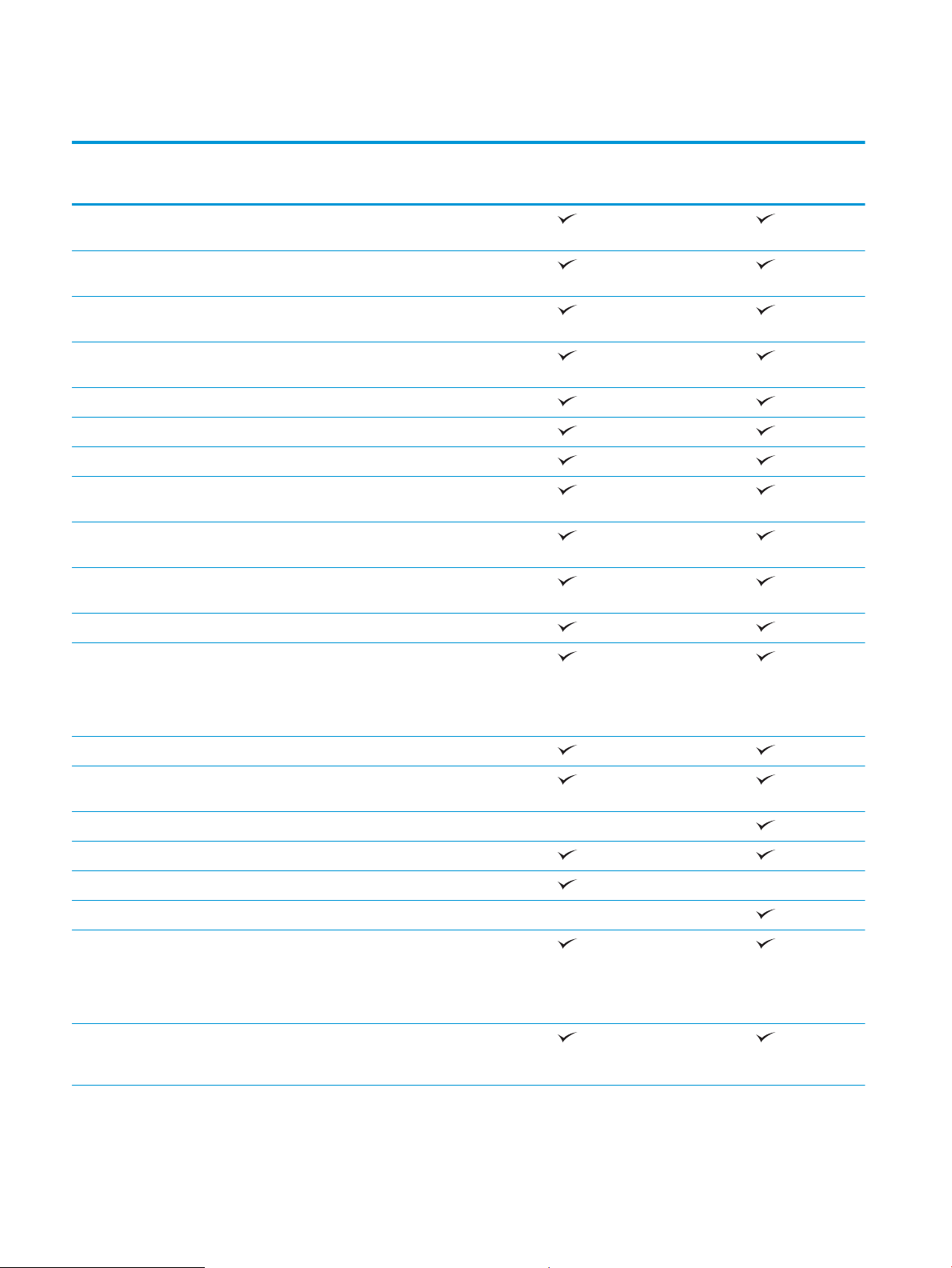
Σύγκριση προϊόντων
M176n
CF547A
Χειρισμός χαρτιού Δίσκος 1 (χωρητικότητα 150
φύλλων)
Βασικός δίσκος εξόδου
(χωρητικότητα 50 φύλλων)
Μη αυτόματη εκτύπωση διπλής
όψης
Υποστηριζόμενα λειτουργικά
συστήματα
Windows XP, 32-bit
Windows Vista, 32 bit και 64 bit
Windows 7, 32-bit και 64-bit
Windows 2003 Server, 32 bit και
Windows 2008 Server, 32 bit και
Mac OS X v10.6.8 και νεότερες
Windows 8, 32 bit
64 bit
64 bit
εκδόσεις
M177fw
CZ165A
Linux
Υποστηριζόμενα προγράμματα
οδήγησης εκτύπωσης
Συνδεσιμότητα Hi-Speed USB 2.0
Σύνδεση Ethernet LAN
Σύνδεση ασύρματου δικτύου
Μνήμη 128 MB RAM
Οθόνη πίνακα ελέγχου Οθόνη LCD 2 γραμμών
Έγχρωμη οθόνη αφής με γραφικά
Εκτύπωση Εκτυπώνει έως 16 σελίδες ανά
Αντιγραφή Η ανάλυση αντιγραφής είναι 300
Το πρόγραμμα οδήγησης
εκτύπωσης HP PCLmS
περιλαμβάνεται στο CD της
συσκευασίας ως το προεπιλεγμένο
πρόγραμμα οδήγησης εκτύπωσης.
10/100/1000
λεπτό (ppm) σε χαρτί μεγέθους Α4
ή 17 μονόχρωμες σελίδες ανά
λεπτό και 4 έγχρωμες σελίδες ανά
λεπτό σε χαρτί μεγέθους Letter
dpi για σάρωση και 600 dpi για
εκτύπωση
2 Κεφάλαιο 1 Πληροφορίες για το προϊόν ELWW
Page 13
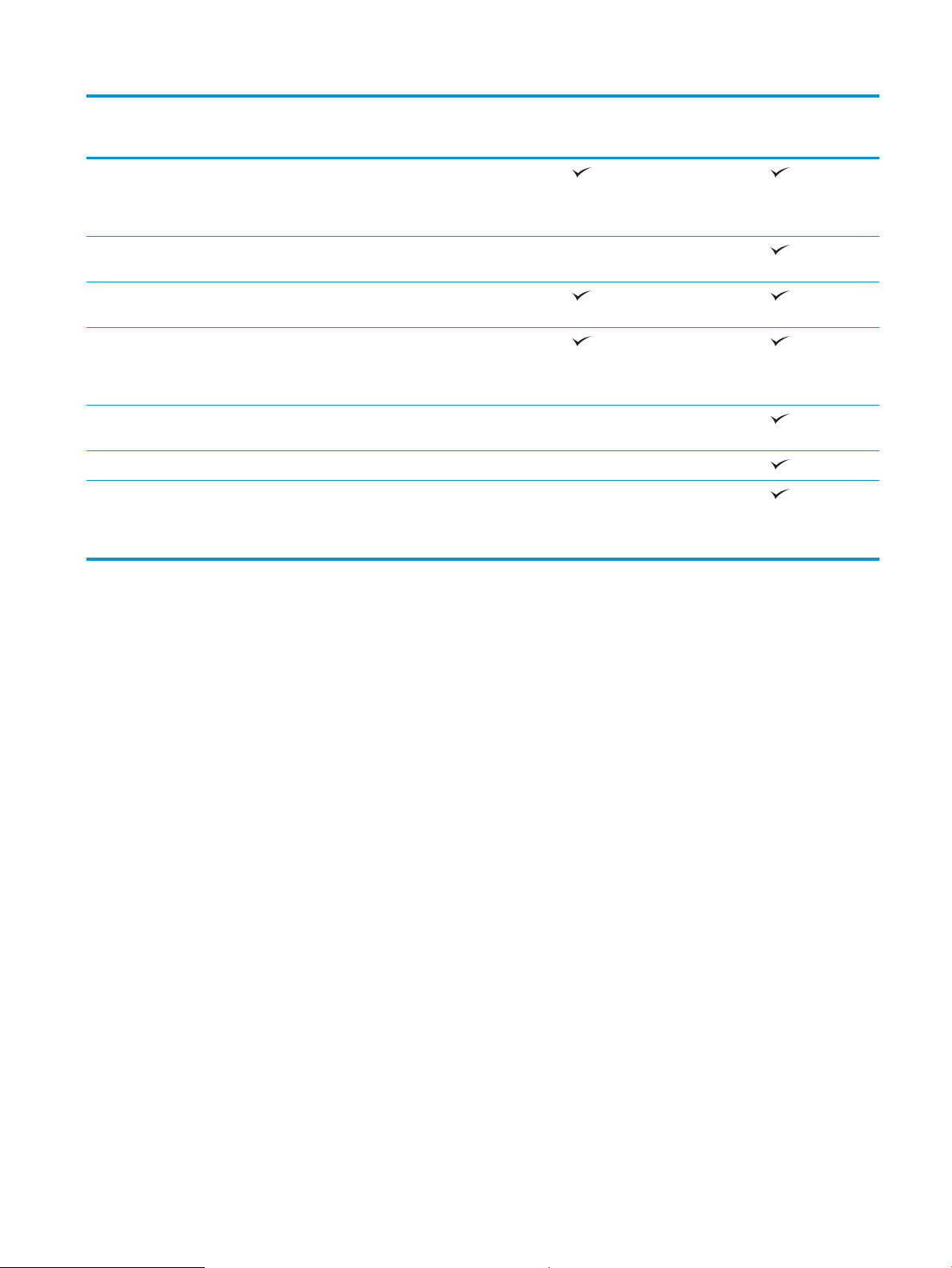
M176n
M177fw
CF547A
Ο επίπεδος σαρωτής υποστηρίζει
μέγεθος σελίδας έως και 215,9
mm σε πλάτος και 297 mm σε
μήκος
Η ταχύτητα τροφοδότη εγγράφων
είναι 7,4 σελίδες ανά λεπτό
Σάρωση Η ανάλυση σάρωσης είναι 300 dpi,
600 dpi ή 1.200 dpi
Ο επίπεδος σαρωτής υποστηρίζει
μέγεθος σελίδας έως και 215,9
mm σε πλάτος και 297 mm σε
μήκος
Η ταχύτητα τροφοδότη εγγράφων
είναι 7,4 σελίδες ανά λεπτό
Φαξ V.34 με δύο θύρες φαξ RJ-11
Περίπου 500 σελίδες αποθήκευσης
φαξ, με τέσσερις ημέρες
αποκατάστασης σε περίπτωση
διακοπής ρεύματος
CZ165A
ELWW Σύγκριση προϊόντων 3
Page 14
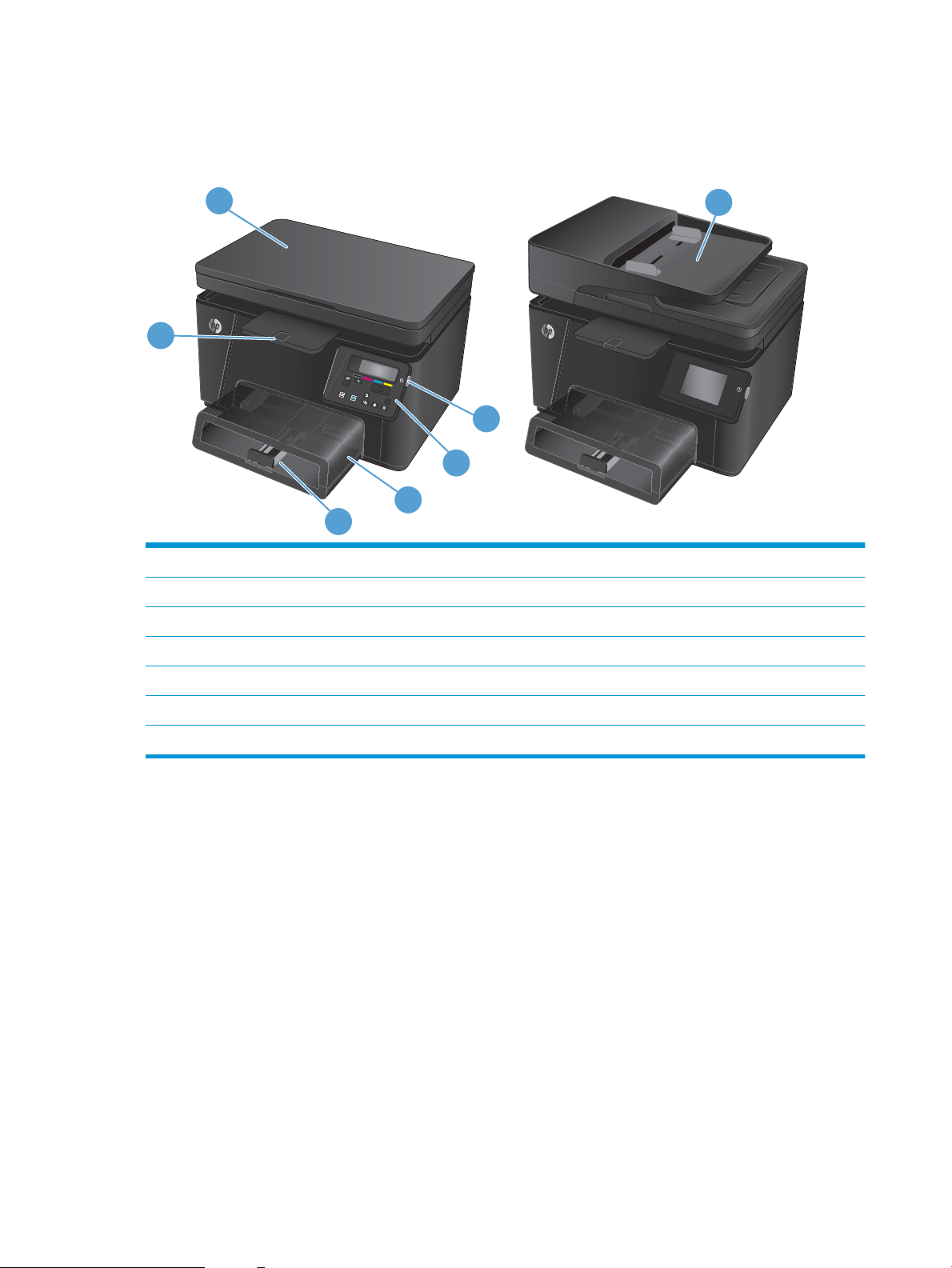
Προβολές προϊόντος
OK
X
7
1
4
2
3
6
5
Μπροστινή πλευρά προϊόντος
1 Δίσκος εξόδου
2 Σαρωτής
3 Κουμπί ενεργοποίησης/απενεργοποίησης
4 Πίνακας ελέγχου
5 Κάλυμμα προστασίας από σκόνη
6 Δίσκος εισόδου
7 Τροφοδότης εγγράφων
4 Κεφάλαιο 1 Πληροφορίες για το προϊόν ELWW
Page 15

Πίσω πλευρά προϊόντος
5
4
1
2
3
7
6
1 Hi-Speed USB 2.0
2 Θύρα Ethernet
3 Σύνδεση τροφοδοσίας
4 Πίσω θύρα (παρέχει πρόσβαση για την αποκατάσταση εμπλοκών)
5 Υποδοχή για κλείδωμα ασφαλείας τύπου καλωδίου
6 Θύρα εισόδου φαξ για σύνδεση τηλεφωνικής γραμμής φαξ στο προϊόν
7 Θύρα εξόδου τηλεφώνου για σύνδεση εσωτερικού τηλεφώνου, τηλεφωνητή ή άλλων συσκευών
ELWW Προβολές προϊόντος 5
Page 16
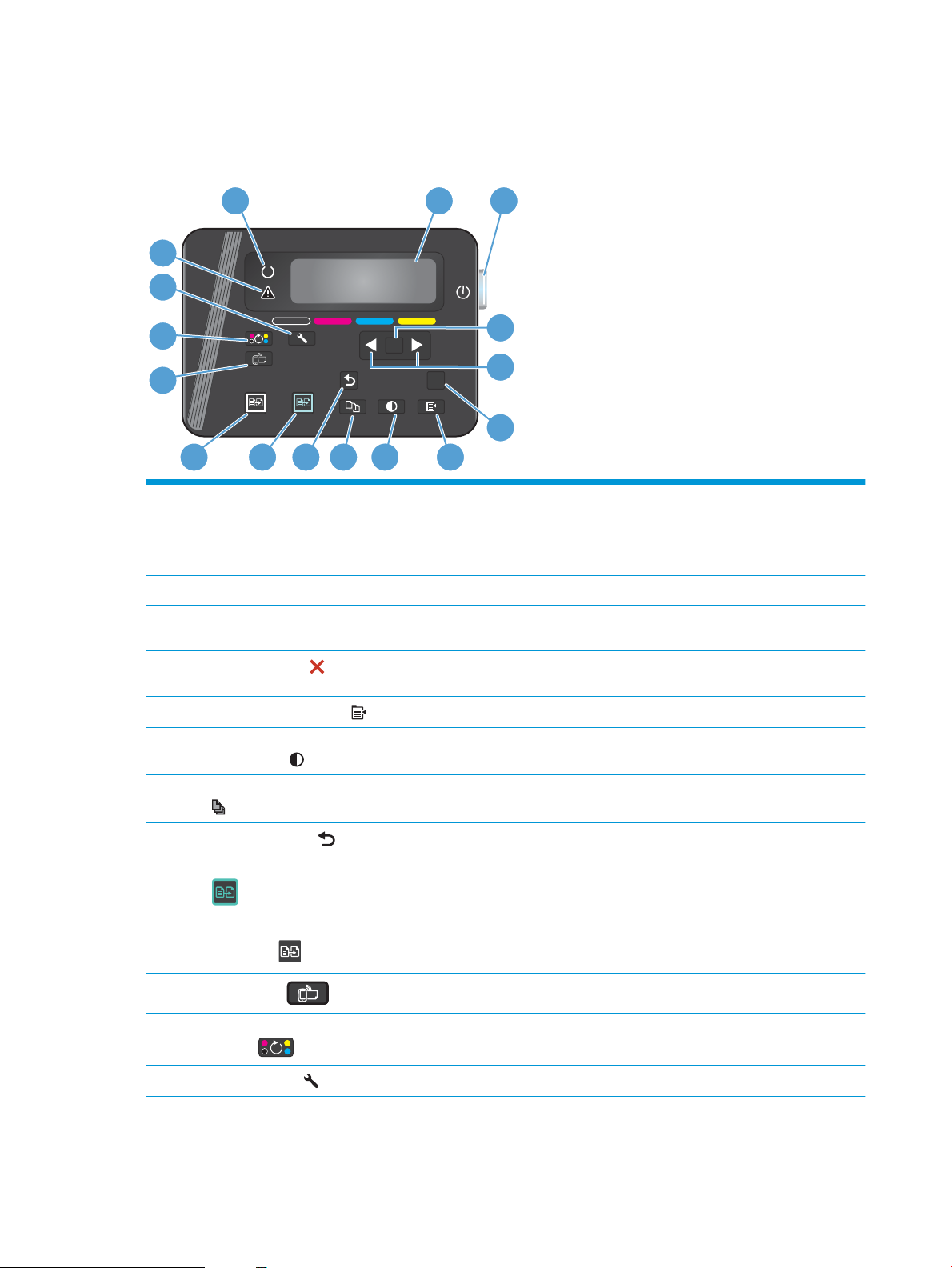
Επισκόπηση πίνακα ελέγχου
OK
X
1 2
5
678910
12
13
14
11
16
15
4
3
Διάταξη πίνακα ελέγχου LCD (μοντέλο M176n)
1 Οθόνη πίνακα ελέγχου Παρέχει πληροφορίες σχετικά με το προϊόν. Χρησιμοποιήστε τα μενού στην οθόνη για να
διαμορφώσετε τις ρυθμίσεις του προϊόντος.
2 Κουμπί ενεργοποίησης/
απενεργοποίησης
3 Κουμπί ΟΚ Επιβεβαιώνει μια ρύθμιση ή επαληθεύει μια ενέργεια για εκτέλεση.
4 Κουμπιά βέλους Με τα κουμπιά βέλους μπορείτε να περιηγηθείτε στα μενού και να προσαρμόσετε
5
6
7 Κουμπί αύξησης/μείωσης
8 Κουμπί αριθμού αντιγράφων Ορίζει τον αριθμό αντιγράφων για την τρέχουσα εργασία αντιγραφής.
9
10 Κουμπί έγχρωμης αντιγραφής Ξεκινά μια εργασία έγχρωμης αντιγραφής.
11 Κουμπί ασπρόμαυρης
12
Κουμπί ακύρωσης
Κουμπί μενού αντιγραφής
φωτεινότητας
Κουμπί επιστροφής
αντιγραφής
Κουμπί ePrint
Ενεργοποιεί ή απενεργοποιεί το προϊόν.
ορισμένες ρυθμίσεις.
Ακυρώνει μια εργασία εκτύπωσης όποτε αναβοσβήνει η ενδεικτική λυχνία προσοχής ή
κλείνει τα μενού του πίνακα ελέγχου.
Ανοίγει το μενού ρυθμίσεων αντιγραφής.
Ελέγχει τη φωτεινότητα ή τη σκουρότητα ενός αντιγράφου.
Επιστροφή στην προηγούμενη οθόνη
Ξεκινά μια εργασία ασπρόμαυρης αντιγραφής.
Ανοίγει το μενού Υπηρεσίες Web.
13 Κουμπί περιστροφής δοχείων
γραφίτη
14
Κουμπί ρύθμισης
Περιστρέφει τον κύλινδρο δοχείου γραφίτη.
Ανοίγει το μενού Ρύθμιση.
6 Κεφάλαιο 1 Πληροφορίες για το προϊόν ELWW
Page 17

15 Ενδεικτική λυχνία προσοχής Υποδεικνύει ότι υπάρχει πρόβλημα με το προϊόν. Δείτε το αντίστοιχο μήνυμα στην
1
3
4
5
8
7
6
2
9
οθόνη.
16 Ενδεικτική λυχνία ετοιμότητας Υποδεικνύει ότι το προϊόν είναι έτοιμο ή ότι επεξεργάζεται μια εργασία.
Διάταξη πίνακα ελέγχου οθόνης αφής (μοντέλο M177fw)
1 Οθόνη αφής Παρέχει πρόσβαση στις λειτουργίες του προϊόντος και υποδεικνύει την τρέχουσα κατάστασή του.
2 Κουμπί και ενδεικτική λυχνία
βοήθειας
3 Κουμπί ενεργοποίησης/
απενεργοποίησης
4 Κουμπί και ενδεικτική λυχνία
δεξιού βέλους
5 Κουμπί και ενδεικτική λυχνία
ακύρωσης
6 Κουμπί και ενδεικτική λυχνία
επιστροφής
7 Κουμπί και ενδεικτική λυχνία
αριστερού βέλους
8 Κουμπί και ενδεικτική λυχνία
αρχικής οθόνης
9 Ενδεικτική λυχνία ασύρματης
λειτουργίας
Παρέχει πρόσβαση στο σύστημα βοήθειας του πίνακα ελέγχου.
Ενεργοποιεί ή απενεργοποιεί το προϊόν.
Μετακινεί το δρομέα προς τα δεξιά ή εμφανίζει την επόμενη οθόνη.
ΣΗΜΕΙΩΣΗ: Το κουμπί ανάβει μόνο όταν η τρέχουσα οθόνη μπορεί να χρησιμοποιήσει τη
συγκεκριμένη δυνατότητα.
Διαγράφει τις ρυθμίσεις, ακυρώνει την τρέχουσα εργασία ή κλείνει την τρέχουσα οθόνη
ΣΗΜΕΙΩΣΗ: Αυτό το κουμπί ανάβει μόνο όταν η τρέχουσα οθόνη μπορεί να χρησιμοποιήσει τη
συγκεκριμένη δυνατότητα.
Πραγματοποιεί επιστροφή στην προηγούμενη οθόνη
ΣΗΜΕΙΩΣΗ: Το κουμπί ανάβει μόνο όταν η τρέχουσα οθόνη μπορεί να χρησιμοποιήσει τη
συγκεκριμένη δυνατότητα.
Μετακινεί το δρομέα προς τα αριστερά ή εμφανίζει την προηγούμενη οθόνη.
ΣΗΜΕΙΩΣΗ: Το κουμπί ανάβει μόνο όταν η τρέχουσα οθόνη μπορεί να χρησιμοποιήσει τη
συγκεκριμένη δυνατότητα.
Παρέχει πρόσβαση στην αρχική οθόνη
Υποδεικνύει ότι το ασύρματο δίκτυο είναι ενεργοποιημένο. Η ενδεικτική λυχνία αναβοσβήνει, ενώ
το προϊόν συνδέεται στο ασύρματο δίκτυο.
ELWW Επισκόπηση πίνακα ελέγχου 7
Page 18
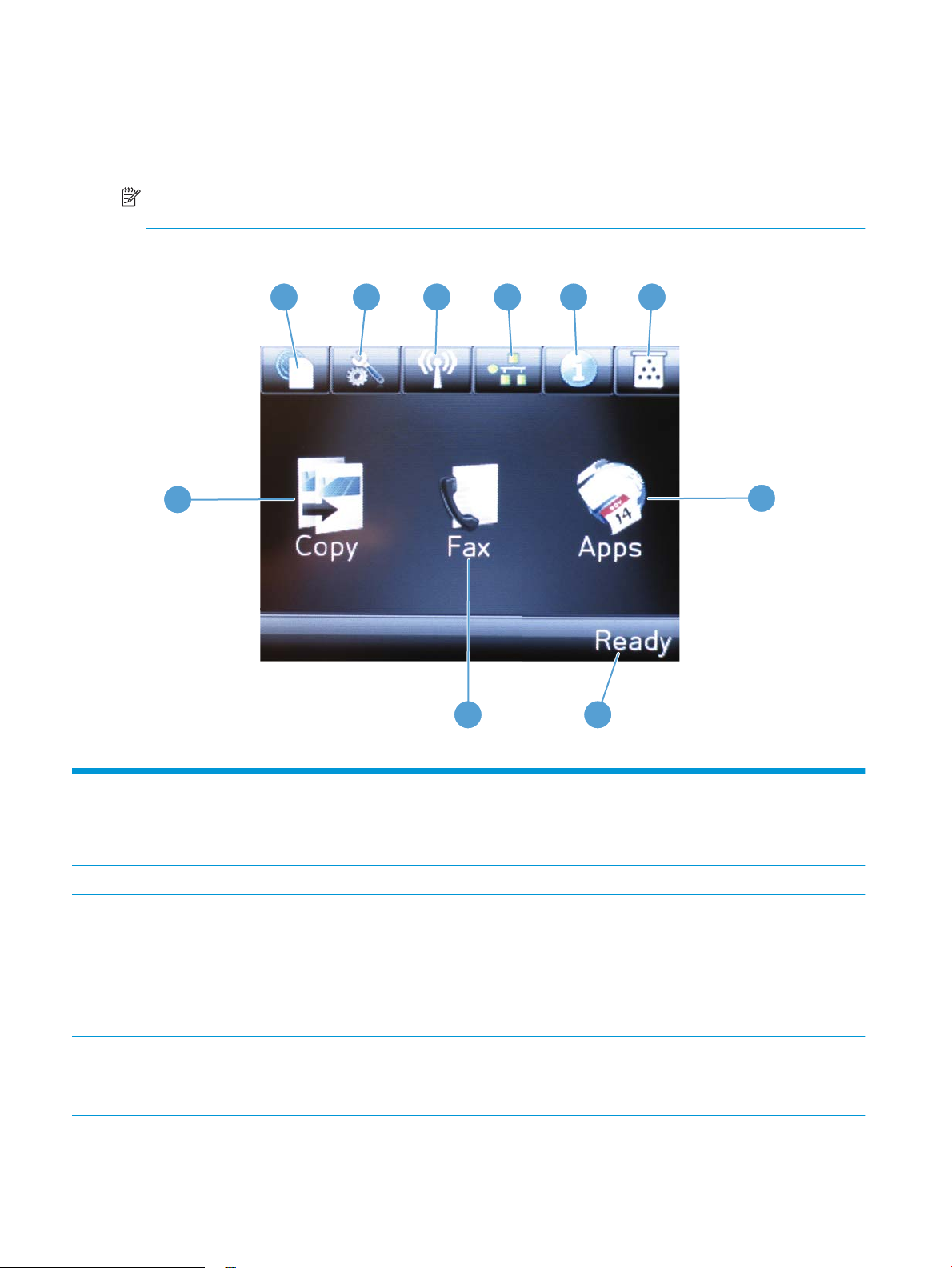
Αρχική οθόνη πίνακα ελέγχου
1
2
3
4
5 6
10
7
89
Η αρχική οθόνη παρέχει πρόσβαση στις δυνατότητες του προϊόντος και δηλώνει την κατάσταση του
προϊόντος.
ΣΗΜΕΙΩΣΗ: Οι δυνατότητες που εμφανίζονται στην αρχική οθόνη ποικίλλουν, ανάλογα με τη διαμόρφωση
του προϊόντος. Επίσης, για κάποιες γλώσσες μπορεί να αντιστρέφεται η διάταξη.
1 Κουμπί υπηρεσιών Web Προσφέρει γρήγορη πρόσβαση στις λειτουργίες Υπηρεσιών Web της HP, όπως η λειτουργία
2 Κουμπί ρύθμισης Παρέχει πρόσβαση στα κύρια μενού
3 Κουμπί ασύρματης λειτουργίας Παρέχει πρόσβαση στο μενού Ασύρματη λειτουργία και σε πληροφορίες για την κατάσταση
4 Κουμπί δικτύου Παρέχει πρόσβαση στις ρυθμίσεις και τα στοιχεία του δικτύου. Μπορείτε να εκτυπώσετε τη
8 Κεφάλαιο 1 Πληροφορίες για το προϊόν ELWW
HP ePrint
Το HP ePrint είναι ένα εργαλείο που εκτυπώνει έγγραφα χρησιμοποιώντας μια οποιαδήποτε
συσκευή με δυνατότητα email για να τα στείλει στη διεύθυνση email της συσκευής.
της ασύρματης λειτουργίας.
ΣΗΜΕΙΩΣΗ: Όταν συνδέεστε σε ασύρματο δίκτυο, το εικονίδιο αλλάζει και μετατρέπεται
σε σύνολο από γραμμές ισχύος σήματος.
ΣΗΜΕΙΩΣΗ: Αυτό το κουμπί δεν εμφανίζεται όταν το προϊόν είναι συνδεδεμένο σε
ενσύρματο δίκτυο.
σελίδα Σύνοψη δικτύου από την οθόνη ρυθμίσεων δικτύου.
ΣΗΜΕΙΩΣΗ: Αυτό το κουμπί εμφανίζεται μόνο όταν το προϊόν είναι συνδεδεμένο σε δίκτυο.
Page 19
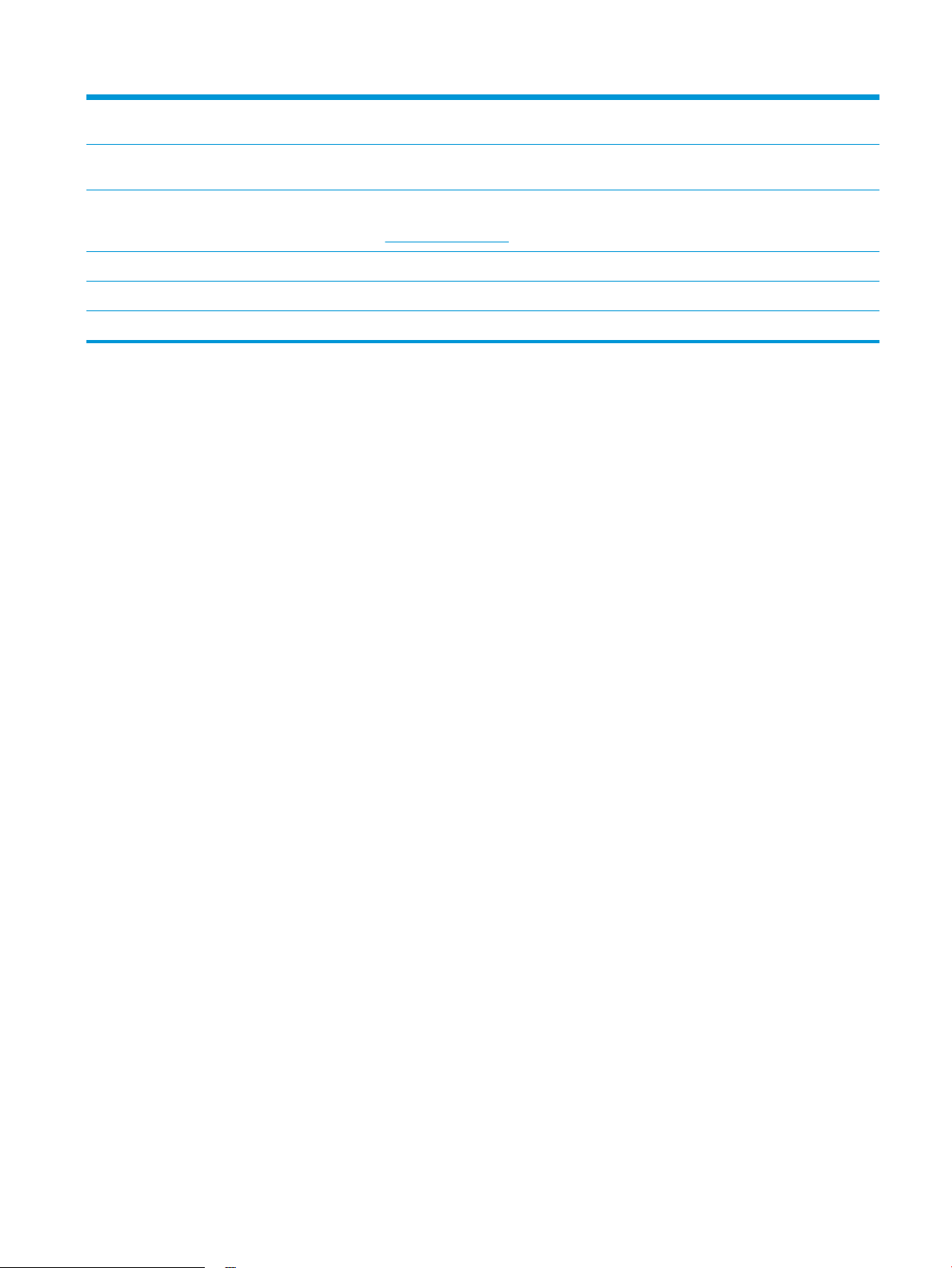
5 Κουμπί πληροφοριών Παρέχει πληροφορίες για την κατάσταση του προϊόντος. Μπορείτε να εκτυπώσετε τη σελίδα
Αναφορά διαμόρφωσης από την οθόνη σύνοψης κατάστασης.
6 Κουμπί αναλώσιμων Παρέχει πληροφορίες για την κατάσταση των αναλώσιμων. Μπορείτε να εκτυπώσετε τη
7 Κουμπί Εφαρμογές Παρέχει πρόσβαση στο μενού Εφαρμογές για απευθείας εκτύπωση από εφαρμογές Web που
8 Κατάσταση προϊόντος Δείχνει αν το προϊόν είναι έτοιμο ή αν επεξεργάζεται μια εργασία.
9 Κουμπί Φαξ Παρέχει πρόσβαση στις δυνατότητες φαξ.
10 Κουμπί Αντιγραφή Παρέχει πρόσβαση στις λειτουργίες αντιγραφής.
σελίδα Κατάσταση αναλώσιμων από την οθόνη σύνοψης αναλώσιμων.
έχετε λάβει από την τοποθεσία Web του HP Connected στη διεύθυνση
www.hpconnected.com
ELWW Επισκόπηση πίνακα ελέγχου 9
Page 20
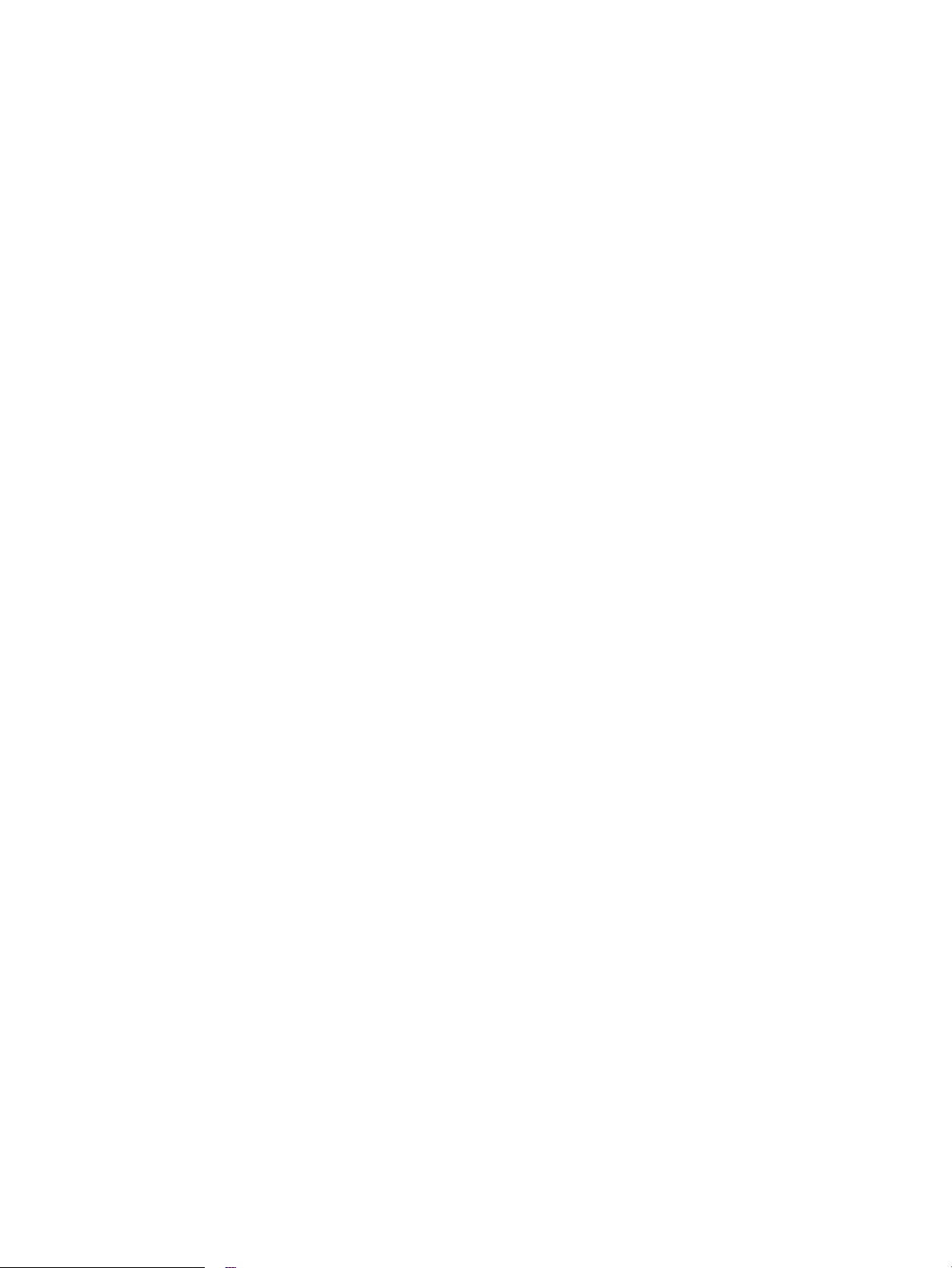
10 Κεφάλαιο 1 Πληροφορίες για το προϊόν ELWW
Page 21
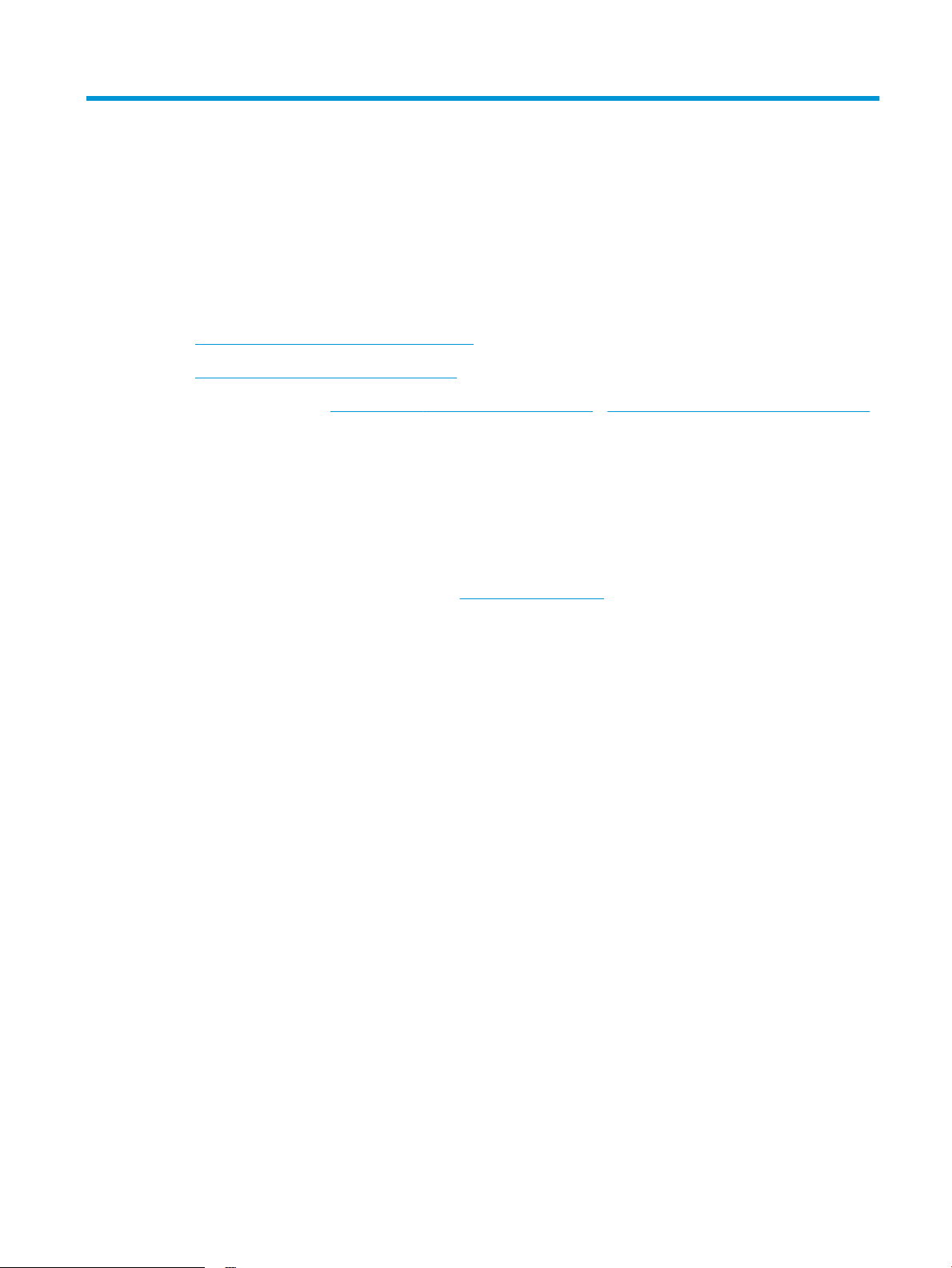
2 Δίσκοι χαρτιών
●
Υποστηριζόμενα μεγέθη και τύποι χαρτιού
●
Τοποθέτηση χαρτιού στο δίσκο εισόδου
Μεταβείτε στη διεύθυνση www.hp.com/support/ljMFPM176series ή www.hp.com/support/ljMFPM177series
για την περιεκτική βοήθεια της HP για το προϊόν:
●
Επίλυση προβλημάτων
●
Λήψη ενημερώσεων λογισμικού
●
Συμμετοχή σε φόρουμ υποστήριξης
●
Εύρεση πληροφοριών για την εγγύηση και τους κανονισμούς
Μπορείτε επίσης να μεταβείτε στη διεύθυνση www.hp.com/support για υποστήριξη σε παγκόσμιο επίπεδο
και άλλα προϊόντα HP.
ELWW 11
Page 22
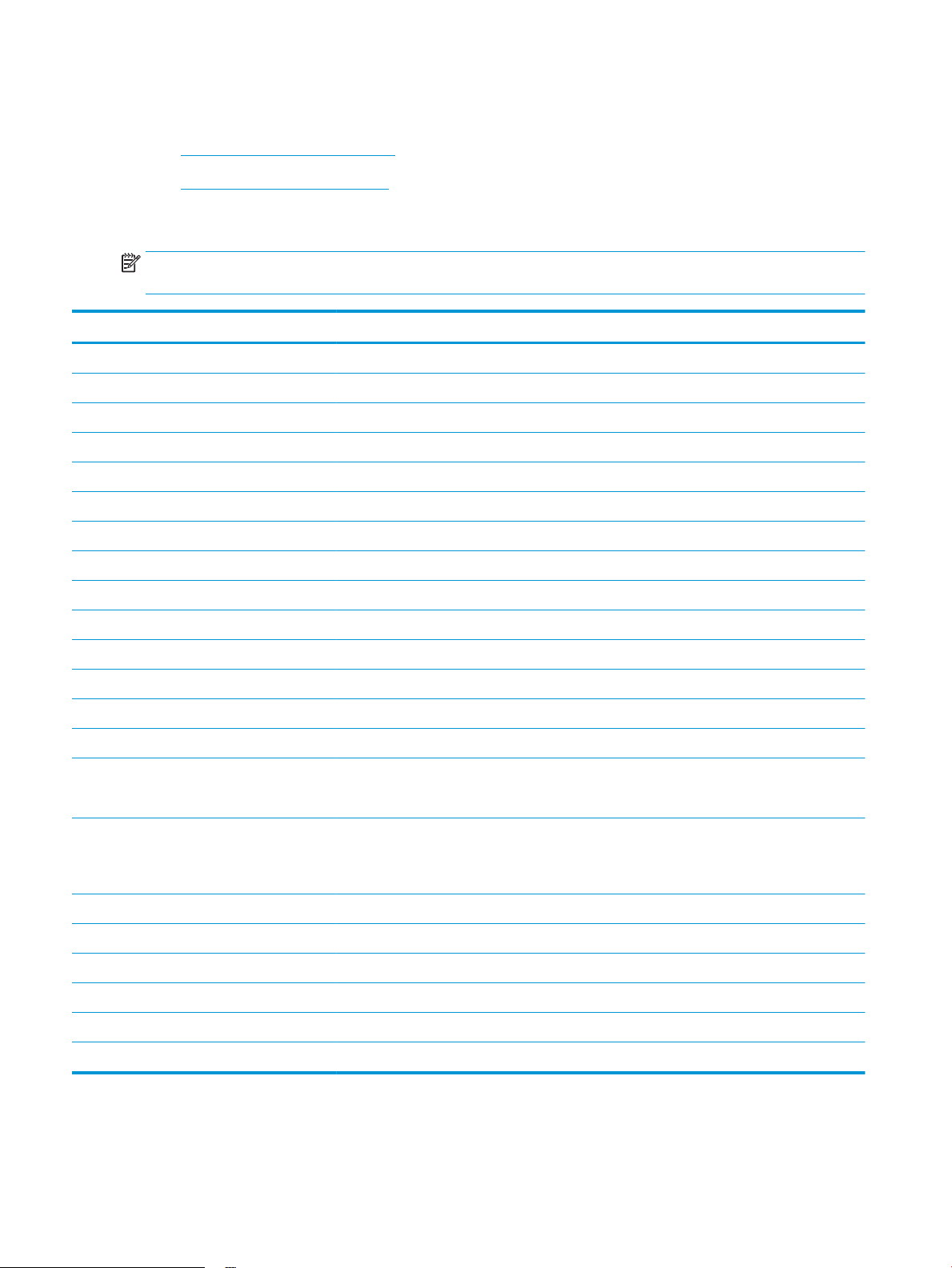
Υποστηριζόμενα μεγέθη και τύποι χαρτιού
●
Υποστηριζόμενα μεγέθη χαρτιού
●
Υποστηριζόμενοι τύποι χαρτιού
Υποστηριζόμενα μεγέθη χαρτιού
ΣΗΜΕΙΩΣΗ: Για βέλτιστα αποτελέσματα, επιλέξτε σωστό μέγεθος και τύπο χαρτιού στο πρόγραμμα
οδήγησης εκτυπωτή πριν από την εκτύπωση.
Μέγεθος Διαστάσεις
Letter 216 x 279 mm
Legal 216 x 356 mm
Executive 184 x 267 mm
Oficio 8,5 x 13 216 x 330 mm
4x6 102 x 152 mm
5x8 127,0 x 203,2 mm
A4 210 x 297 mm
A5 148 x 210 mm
A6 105 x 148 mm
B5 (JIS) 182 x 257 mm
10x15cm 100 x 150 mm
16K 184 x 260 mm
16K 195 x 270 mm
16K 197 x 273 mm
Ιαπωνική κάρτα-ποστάλ
Ταχυδρομική κάρτα (JIS)
Ιαπωνική ταχυδρομική κάρτα διπλής
περιστροφής
Ταχυδρομική κάρτα D (JIS)
Φάκελος #10 105 x 241 mm
Φάκελος Monarch 98 x 191 mm
Φάκελος B5 176 x 250 mm
Φάκελος C5 162 x 229 mm
Φάκελος DL 110 x 220 mm
Προσαρμοσμένο 76 x 127 mm έως 216 x 356 mm
100 x 148 mm
200 x 148 mm
12 Κεφάλαιο 2 Δίσκοι χαρτιών ELWW
Page 23
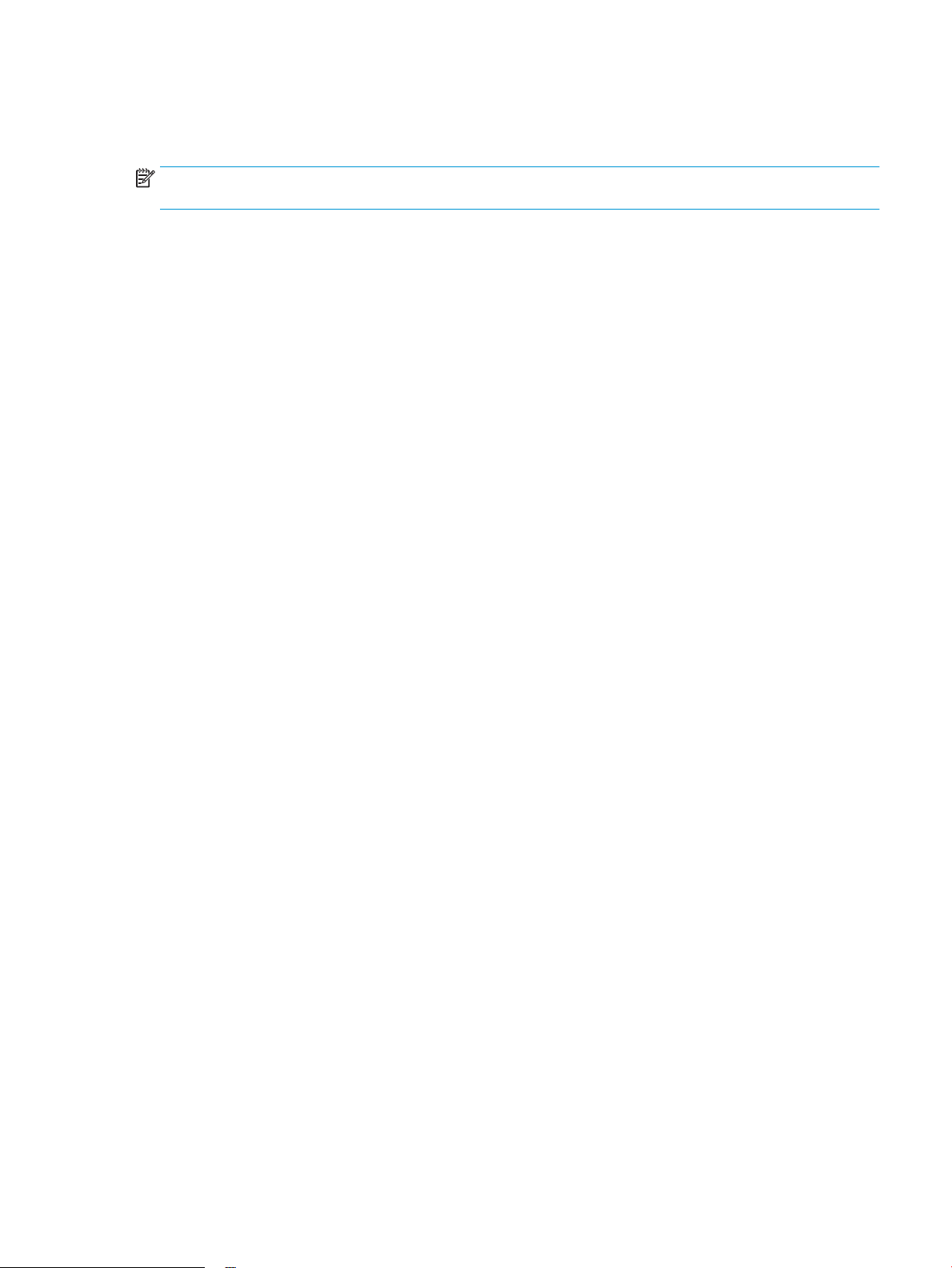
Υποστηριζόμενοι τύποι χαρτιού
Το προϊόν υποστηρίζει τους παρακάτω τύπους χαρτιού:
ΣΗΜΕΙΩΣΗ: Για βέλτιστα αποτελέσματα, επιλέξτε σωστό μέγεθος και τύπο χαρτιού στο πρόγραμμα
οδήγησης εκτυπωτή πριν από την εκτύπωση.
●
Απλό
●
Ετικέτες
●
Επιστολόχαρτο
●
Φάκελος
●
Προεκτυπωμένο
●
Προδιάτρητο
●
Χρωματιστό
●
Bond
●
Ανακυκλωμένο
●
Τραχύ
●
HP EcoSMART Lite
●
HP LaserJet 90g
●
Έγχρωμο χαρτί ματ HP Color Laser Matte 105g
●
Χαρτί HP Premium Choice Matte 120g
●
Ματ μπροσούρα HP 150g
●
Ματ εξώφυλλο HP 200g
●
Ματ φωτογραφικό χαρτί HP Matte Photo 200g
●
Γυαλιστερό χαρτί παρουσίασης HP Premium Glossy 120g
●
Γυαλιστερή μπροσούρα HP 150g
●
Γυαλιστερή τρίπτυχη μπροσούρα HP Tri-fold Brochure Glossy 150g
●
Γυαλιστερή μπροσούρα HP 200g
●
Γυαλιστερή μπροσούρα HP Brochure Glossy 200g (ταχύτερη εκτύπωση)
●
Γυαλιστερή μπροσούρα HP Brochure Glossy 200g (μεγαλύτερη στιλπνότητα)
●
Light 60–74 g (Ελαφρύ)
●
Intermediate 85-95g (Μεσαίο)
●
Midweight 96–110 g (Μεσαίου βάρους)
●
Heavy 111–130g (Βαρύ)
●
Extra heavy 131–175 g (Πολύ βαρύ)
ELWW Υποστηριζόμενα μεγέθη και τύποι χαρτιού 13
Page 24
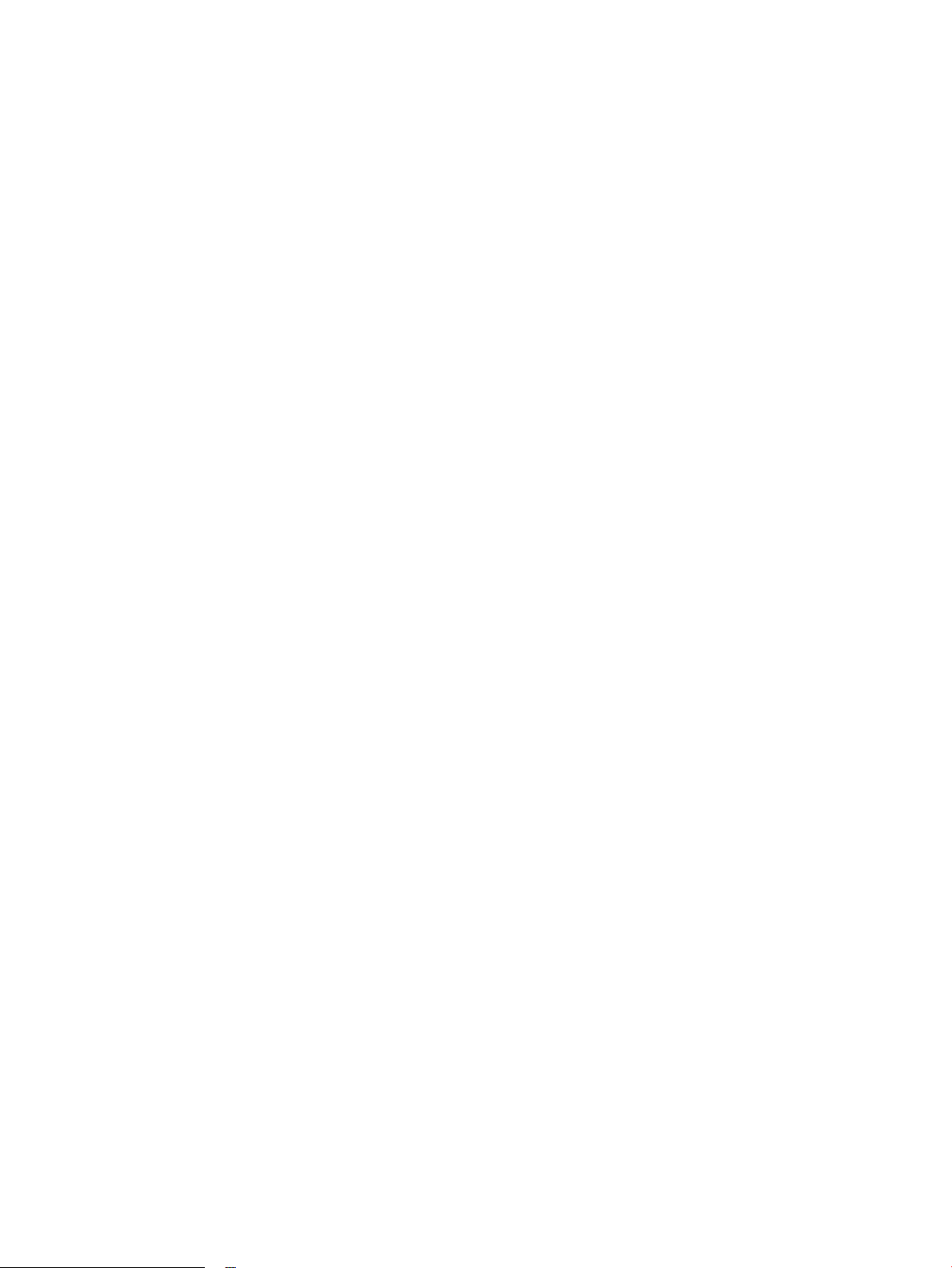
●
Mid-Weight Glossy 96-110g (Μεσαίου βάρους γυαλιστερό)
●
Heavy Glossy 111-130g (Βαρύ γυαλιστερό)
●
Extra Heavy Glossy 131-175g (Πολύ βαρύ γυαλιστερό)
●
Card Glossy 176-220g (Γυαλιστερή κάρτα)
●
Έγχρωμη διαφάνεια λέιζερ
●
Βαρύς φάκελος
●
Βαρύ τραχύ
●
Σκληρό χαρτί HP
14 Κεφάλαιο 2 Δίσκοι χαρτιών ELWW
Page 25
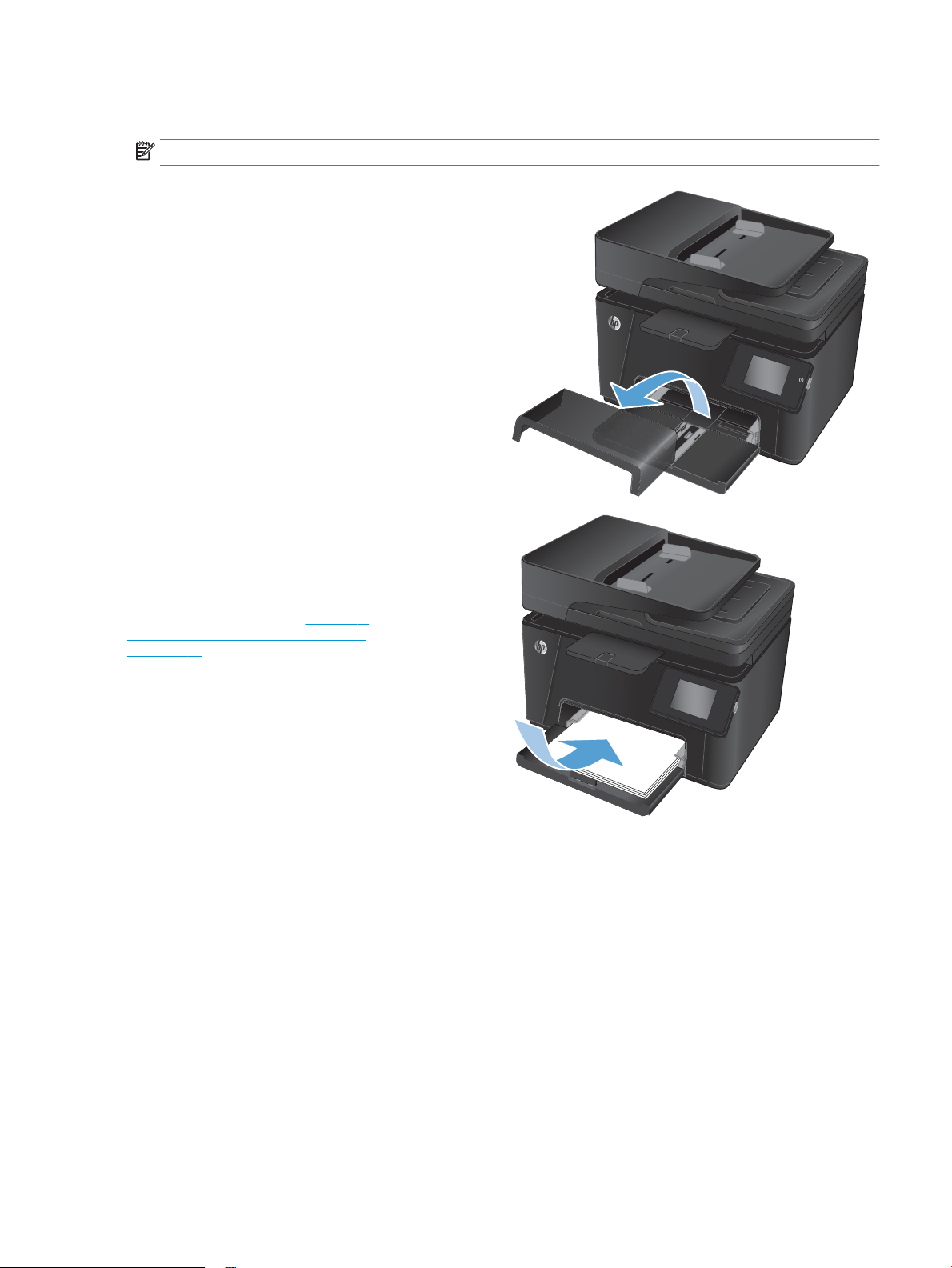
Τοποθέτηση χαρτιού στο δίσκο εισόδου
ΣΗΜΕΙΩΣΗ: Ο δίσκος εισόδου έχει μέγιστη χωρητικότητα 150 φύλλα.
1. Αφαιρέστε το κάλυμμα προστασίας από σκόνη από το δίσκο.
2. Τοποθετήστε το χαρτί στο δίσκο. Βεβαιωθείτε ότι το χαρτί
χωρά κάτω από τις γλωττίδες και κάτω από τις ενδείξεις
μέγιστου ύψους.
ΣΗΜΕΙΩΣΗ: Για πληροφορίες σχετικά με τον
προσανατολισμό του χαρτιού για διαφορετικούς τύπους
χαρτιού, ανατρέξτε στην ενότητα Πίνακας 2-1
Προσανατολισμός χαρτιού στο δίσκο εισόδου
στη σελίδα 16.
ELWW Τοποθέτηση χαρτιού στο δίσκο εισόδου 15
Page 26
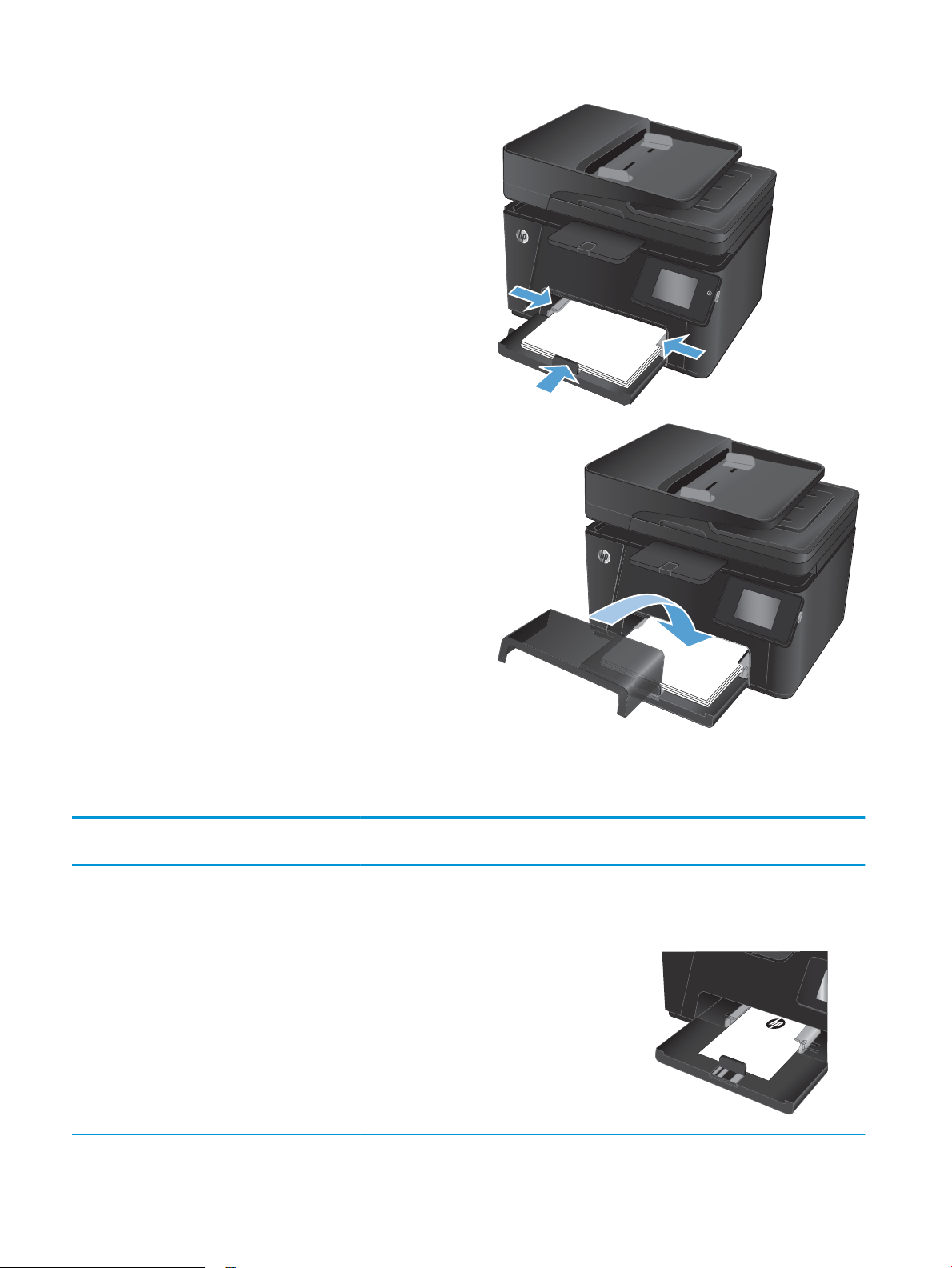
3. Προσαρμόστε τους οδηγούς χαρτιού έτσι ώστε να αγγίζουν
ελαφρά τη στοίβα του χαρτιού, αλλά να μην λυγίζουν το
χαρτί.
4. Επανατοποθετήστε το κάλυμμα προστασίας από σκόνη στο
δίσκο.
Πίνακας 2-1 Προσανατολισμός χαρτιού στο δίσκο εισόδου
Τύπος χαρτιού Λειτουργία εκτύπωσης
διπλής όψης
Προτυπωμένο ή
επιστολόχαρτο
Εκτύπωση μίας όψης Οποιοδήποτε συμβατό
Μέγεθος χαρτιού Προσανατολισμός
μέγεθος χαρτιού
Τρόπος τοποθέτησης χαρτιού
εικόνας
Κατακόρυφος
προσανατολισμός
Όψη προς τα επάνω
Επάνω άκρη να εισέρχεται πρώτη στο
προϊόν
16 Κεφάλαιο 2 Δίσκοι χαρτιών ELWW
Page 27
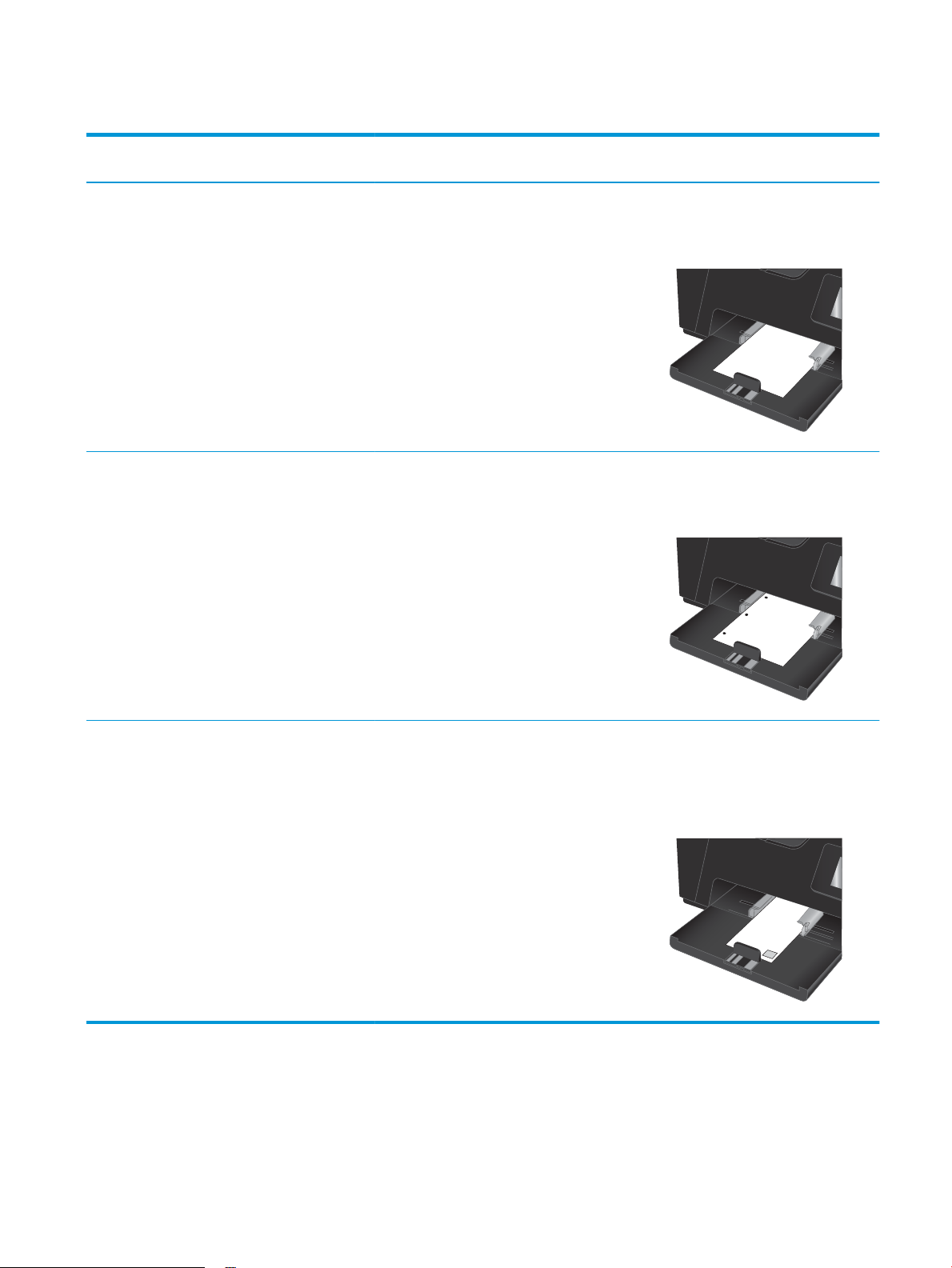
Πίνακας 2-1 Προσανατολισμός χαρτιού στο δίσκο εισόδου (συνέχεια)
Τύπος χαρτιού Λειτουργία εκτύπωσης
διπλής όψης
2 όψεων, εκτύπωση Οποιοδήποτε συμβατό
Προδιάτρητο Εκτύπωση 1 όψης ή 2
όψεων
Μέγεθος χαρτιού Προσανατολισμός
μέγεθος χαρτιού
Οποιοδήποτε συμβατό
μέγεθος χαρτιού
εικόνας
Κατακόρυφος
προσανατολισμός
Κατακόρυφος
προσανατολισμός
Τρόπος τοποθέτησης χαρτιού
Όψη προς τα κάτω
Επάνω άκρη να εισέρχεται πρώτη στο
προϊόν
Όψη προς τα επάνω
Οι οπές προς τα αριστερά του
προϊόντος
Φάκελοι Εκτύπωση μίας όψης Οποιοδήποτε συμβατό
μέγεθος φακέλου
Η κοντή πλευρά του
φακέλου να
τροφοδοτείται στο
προϊόν
Όψη προς τα επάνω
Το επάνω άκρο προς τη δεξιά πλευρά
του δίσκου, το άκρο με τα
γραμματόσημα να εισάγεται
τελευταίο στο προϊόν
ELWW Τοποθέτηση χαρτιού στο δίσκο εισόδου 17
Page 28
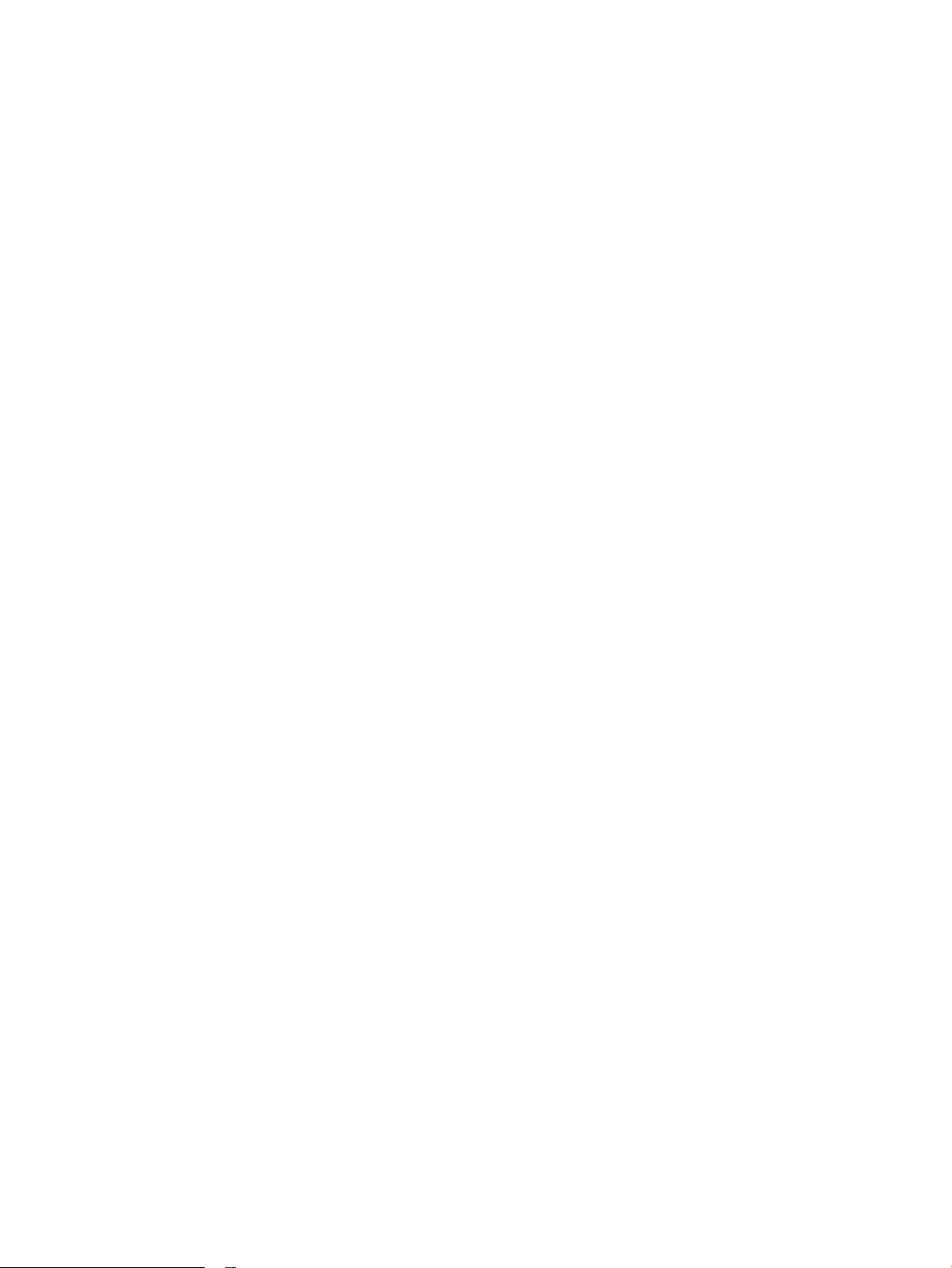
18 Κεφάλαιο 2 Δίσκοι χαρτιών ELWW
Page 29
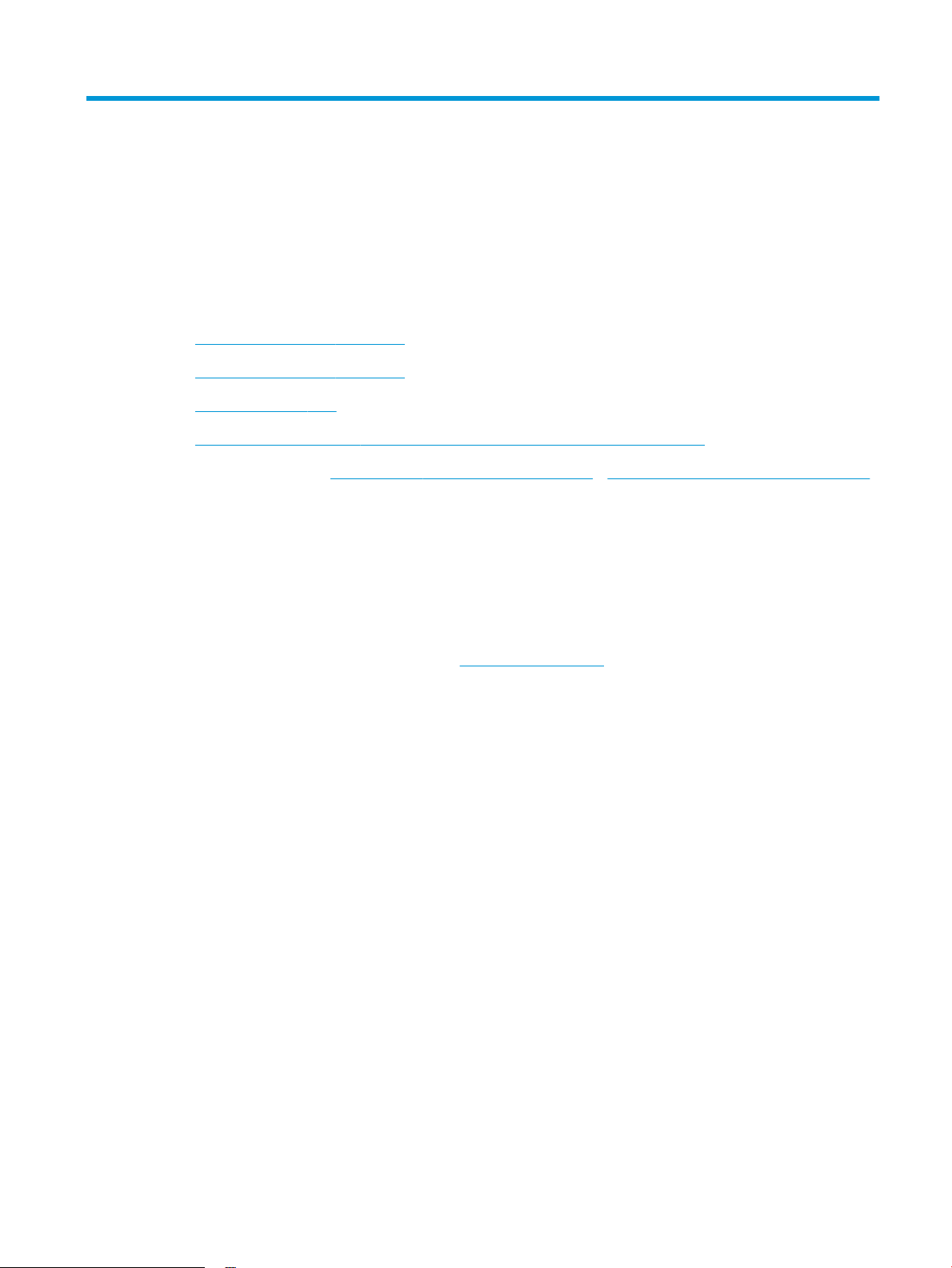
3 Εκτύπωση
●
Εργασίες εκτύπωσης (Windows)
●
Εργασίες εκτύπωσης (Mac OS X)
●
Εκτύπωση βάσει Web
●
Ρύθμιση της λειτουργίας HP Wireless Direct (μόνο σε μοντέλα με οθόνη αφής)
Μεταβείτε στη διεύθυνση www.hp.com/support/ljMFPM176series ή www.hp.com/support/ljMFPM177series
για την περιεκτική βοήθεια της HP για το προϊόν:
●
Επίλυση προβλημάτων
●
Λήψη ενημερώσεων λογισμικού
●
Συμμετοχή σε φόρουμ υποστήριξης
●
Εύρεση πληροφοριών για την εγγύηση και τους κανονισμούς
Μπορείτε επίσης να μεταβείτε στη διεύθυνση www.hp.com/support για υποστήριξη σε παγκόσμιο επίπεδο
και άλλα προϊόντα HP.
ELWW 19
Page 30
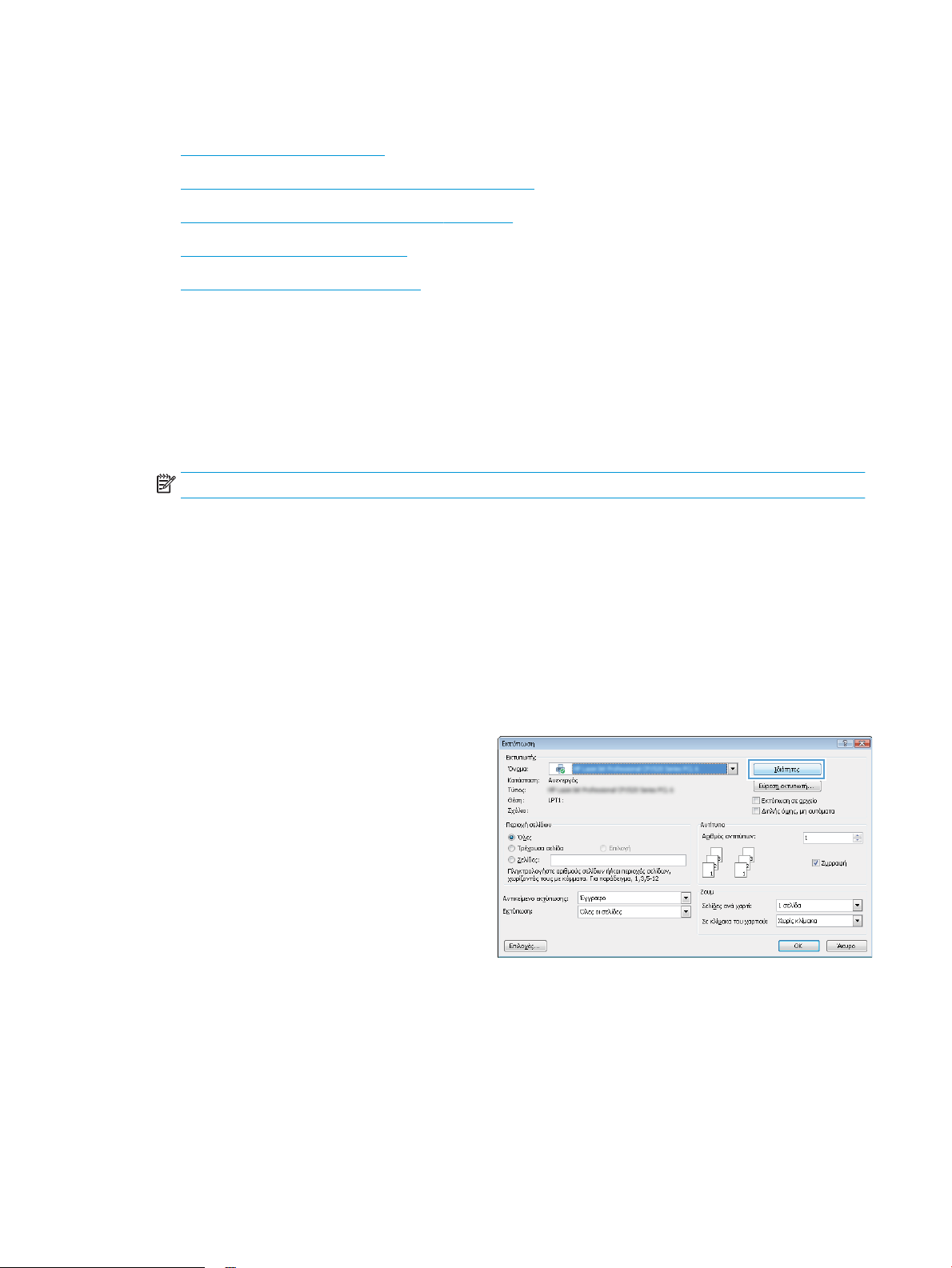
Εργασίες εκτύπωσης (Windows)
●
Πώς να εκτυπώσετε (Windows)
●
Μη αυτόματη εκτύπωση και στις δύο όψεις (Windows)
●
Εκτύπωση πολλών σελίδων ανά φύλλο (Windows)
●
Επιλογή τύπου χαρτιού (Windows)
●
Πρόσθετες πληροφορίες εκτύπωσης
Πώς να εκτυπώσετε (Windows)
Η ακόλουθη διαδικασία περιγράφει τη βασική μέθοδο εκτύπωσης για Windows.
1. Στο πρόγραμμα λογισμικού, επιλέξτε Εκτύπωση.
2. Επιλέξτε το προϊόν από τη λίστα των εκτυπωτών και πατήστε ή κάντε κλικ στο κουμπί Ιδιότητες ή
Προτιμήσεις για να ανοίξετε το πρόγραμμα οδήγησης εκτύπωσης.
ΣΗΜΕΙΩΣΗ: Το όνομα του κουμπιού διαφέρει ανάλογα με το πρόγραμμα λογισμικού.
3. Πατήστε ή κάντε κλικ στις καρτέλες στο πρόγραμμα οδήγησης εκτύπωσης για να διαμορφώσετε τις
διαθέσιμες επιλογές.
4. Πατήστε ή κάντε κλικ στο κουμπί OK για να επιστρέψετε στο παράθυρο διαλόγου Εκτύπωση. Από αυτή
την οθόνη επιλέξτε τον αριθμό των αντιγράφων που θα εκτυπωθούν.
5. Κάντε κλικ ή πατήστε το κουμπί OK για να εκτυπώσετε την εργασία.
Μη αυτόματη εκτύπωση και στις δύο όψεις (Windows)
1. Στο πρόγραμμα λογισμικού, ορίστε την επιλογή Εκτύπωση.
2. Επιλέξτε το προϊόν από τη λίστα των εκτυπωτών και, έπειτα,
κάντε κλικ ή πατήστε το κουμπί Ιδιότητες ή Προτιμήσεις για
να ανοίξετε το πρόγραμμα οδήγησης εκτύπωσης.
ΣΗΜΕΙΩΣΗ: Το όνομα του κουμπιού διαφέρει ανάλογα με το
πρόγραμμα λογισμικού.
20 Κεφάλαιο 3 Εκτύπωση ELWW
Page 31

3. Πατήστε την καρτέλα Διάταξη.
4. Ενεργοποιήστε την κατάλληλη επιλογή διπλής όψης από την
αναπτυσσόμενη λίστα Μη αυτόματη εκτύπωση και στις δύο
όψεις και κατόπιν κάντε κλικ ή πατήστε το κουμπί OK.
5. Στο παράθυρο διαλόγου Εκτύπωση, κάντε κλικ στο κουμπί
ΟΚ για να εκτυπώσετε την εργασία. Το προϊόν θα εκτυπώσει
την πρώτη όψη όλων των σελίδων του εγγράφου.
ELWW Εργασίες εκτύπωσης (Windows) 21
Page 32

6. Πάρτε τη στοίβα που εκτυπώθηκε από το δίσκο εξόδου και
τοποθετήστε την στο δίσκο εισόδου με τις εκτυπωμένες όψεις
προς τα κάτω και την πάνω πλευρά των σελίδων προς το
εσωτερικό του δίσκου.
7. Στον υπολογιστή, κάντε κλικ στο κουμπί ΟΚ για να
εκτυπώσετε τη δεύτερη όψη της εργασίας.
8. Αν σας ζητηθεί, πατήστε το κατάλληλο κουμπί στον πίνακα
ελέγχου για να συνεχίσετε.
Εκτύπωση πολλών σελίδων ανά φύλλο (Windows)
1. Στο πρόγραμμα λογισμικού, ορίστε την επιλογή Εκτύπωση.
2. Επιλέξτε το προϊόν από τη λίστα των εκτυπωτών και, έπειτα,
κάντε κλικ ή πατήστε το κουμπί Ιδιότητες ή Προτιμήσεις για
να ανοίξετε το πρόγραμμα οδήγησης εκτύπωσης.
ΣΗΜΕΙΩΣΗ: Το όνομα του κουμπιού διαφέρει ανάλογα με το
πρόγραμμα λογισμικού.
22 Κεφάλαιο 3 Εκτύπωση ELWW
Page 33

3. Πατήστε την καρτέλα Διάταξη.
4. Επιλέξτε το σωστό Προσανατολισμό στην αναπτυσσόμενη
λίστα.
5. Επιλέξτε το σωστό αριθμό σελίδων ανά φύλλο από την
αναπτυσσόμενη λίστα Σελίδες ανά φύλλο και, στη συνέχεια,
κάντε κλικ ή πατήστε το κουμπί Για προχωρημένους.
ELWW Εργασίες εκτύπωσης (Windows) 23
Page 34

6. Επιλέξτε τη σωστή Διάταξη σελίδων ανά φύλλο στην
αναπτυσσόμενη λίστα.
7. Επιλέξτε τα σωστά Περιθώρια σελίδας στην αναπτυσσόμενη
λίστα, πατήστε το κουμπί OK για να κλείσετε το παράθυρο
διαλόγου Επιλογές για προχωρημένους και, στη συνέχεια,
πατήστε το κουμπί OK για να κλείσετε το παράθυρο διαλόγου
Ιδιότητες ή Προτιμήσεις.
8. Στο παράθυρο διαλόγου Εκτύπωση, κάντε κλικ ή πατήστε το
κουμπί ΟΚ για να εκτυπώσετε την εργασία.
Επιλογή τύπου χαρτιού (Windows)
. Στο πρόγραμμα λογισμικού, ορίστε την επιλογή Εκτύπωση.
1
24 Κεφάλαιο 3 Εκτύπωση ELWW
Page 35

2. Επιλέξτε το προϊόν από τη λίστα των εκτυπωτών και, έπειτα,
κάντε κλικ ή πατήστε το κουμπί Ιδιότητες ή Προτιμήσεις για
να ανοίξετε το πρόγραμμα οδήγησης εκτύπωσης.
ΣΗΜΕΙΩΣΗ: Το όνομα του κουμπιού διαφέρει ανάλογα με το
πρόγραμμα λογισμικού.
3. Επιλέξτε την καρτέλα Χαρτί/Ποιότητα.
ELWW Εργασίες εκτύπωσης (Windows) 25
Page 36

4. Από την αναπτυσσόμενη λίστα Μέσο εκτύπωσης:, επιλέξτε
το σωστό τύπο χαρτιού και πατήστε το κουμπί OK για να
κλείσετε το παράθυρο διαλόγου Ιδιότητες ή Προτιμήσεις.
5. Στο παράθυρο διαλόγου Εκτύπωση, κάντε κλικ στο κουμπί
ΟΚ για να εκτυπώσετε την εργασία.
Πρόσθετες πληροφορίες εκτύπωσης
Μεταβείτε στη διεύθυνση www.hp.com/support για να επισκεφθείτε την τοποθεσία υποστήριξης στο Web για
το προϊόν αυτό και για λεπτομέρειες σχετικά με την εκτέλεση συγκεκριμένων εργασιών εκτύπωσης, όπως
είναι οι εξής:
●
Επιλογή μεγέθους χαρτιού
●
Επιλογή προσανατολισμού σελίδας
●
Δημιουργία φυλλαδίου
●
Επιλογή των ρυθμίσεων εκτύπωσης
●
Επιλογή περιθωρίων σελίδας
26 Κεφάλαιο 3 Εκτύπωση ELWW
Page 37

Εργασίες εκτύπωσης (Mac OS X)
●
Πώς να εκτυπώσετε (Mac OS X)
●
Μη αυτόματη εκτύπωση και στις δύο όψεις (Mac OS X)
●
Εκτύπωση πολλών σελίδων ανά φύλλο (Mac OS X)
●
Επιλογή τύπου χαρτιού (Mac OS X)
●
Πρόσθετες πληροφορίες εκτύπωσης
Πώς να εκτυπώσετε (Mac OS X)
Η ακόλουθη διαδικασία περιγράφει τη βασική μέθοδο εκτύπωσης για Mac OS X.
1. Κάντε κλικ στο μενού File (Αρχείο) και έπειτα στην επιλογή Print (Εκτύπωση).
2. Στο μενού Printer (Εκτυπωτής), επιλέξτε το προϊόν.
3. Ανοίξτε την αναπτυσσόμενη λίστα του μενού ή κάντε κλικ στην επιλογή Show Details (Εμφάνιση
λεπτομερειών) και έπειτα επιλέξτε άλλα μενού για να προσαρμόσετε τις ρυθμίσεις εκτύπωσης.
4. Κάντε κλικ στο κουμπί Print (Εκτύπωση).
Μη αυτόματη εκτύπωση και στις δύο όψεις (Mac OS X)
ΣΗΜΕΙΩΣΗ: Αυτή η δυνατότητα είναι διαθέσιμη εάν εγκαθιστάτε το πρόγραμμα οδήγησης εκτύπωσης της
HP. Ενδέχεται να μην είναι διαθέσιμη εάν χρησιμοποιείτε το AirPrint.
1. Κάντε κλικ στο μενού File (Αρχείο) και, στη συνέχεια, κάντε κλικ στην επιλογή Print (Εκτύπωση).
2. Στο μενού Printer (Εκτυπωτής), επιλέξτε αυτό το προϊόν.
3. Ανοίξτε την αναπτυσσόμενη λίστα μενού ή κάντε κλικ στο στοιχείο Show Details (Εμφάνιση
λεπτομερειών) και, στη συνέχεια, κάντε κλικ στο μενού Manual Duplex (Μη αυτόματη εκτύπωση διπλής
όψης).
4. Κάντε κλικ στο πλαίσιο Manual Duplex (Μη αυτόματη εκτύπωση διπλής όψης) και επιλέξτε βιβλιοδεσία.
5. Κάντε κλικ στο κουμπί Print (Εκτύπωση).
6. Στο προϊόν, αφαιρέστε το λευκό χαρτί που μπορεί να υπάρχει στο δίσκο εισόδου.
ELWW Εργασίες εκτύπωσης (Mac OS X) 27
Page 38

7. Πάρτε τη στοίβα που εκτυπώθηκε από το δίσκο εξόδου και τοποθετήστε την στο δίσκο εισόδου με τις
εκτυπωμένες όψεις προς τα κάτω και την πάνω πλευρά των σελίδων προς το εσωτερικό του δίσκου.
8. Αν σας ζητηθεί, πατήστε το κατάλληλο κουμπί στον πίνακα ελέγχου, για να συνεχίσετε.
Εκτύπωση πολλών σελίδων ανά φύλλο (Mac OS X)
1. Κάντε κλικ στο μενού File (Αρχείο) και έπειτα στην επιλογή Print (Εκτύπωση).
2. Στο μενού Printer (Εκτυπωτής), επιλέξτε το προϊόν.
3. Ανοίξτε την αναπτυσσόμενη λίστα του μενού ή κάντε κλικ στην επιλογή Show Details (Εμφάνιση
λεπτομερειών) και έπειτα στο μενού Layout (Διάταξη).
4. Από την αναπτυσσόμενη λίστα Pages per Sheet (Σελίδες ανά φύλλο), επιλέξτε τον αριθμό σελίδων που
θέλετε να εκτυπώνονται σε κάθε φύλλο.
5. Στην περιοχή Layout Direction (Κατεύθυνση διάταξης), επιλέξτε τη σειρά και την τοποθέτηση των
σελίδων επάνω στο φύλλο.
6. Από το μενού Borders (Περιγράμματα), επιλέξτε τον τύπο περιγράμματος για εκτύπωση γύρω από κάθε
σελίδα στο φύλλο.
7. Κάντε κλικ στο κουμπί Print (Εκτύπωση).
Επιλογή τύπου χαρτιού (Mac OS X)
1. Κάντε κλικ στο μενού File (Αρχείο) και έπειτα στην επιλογή Print (Εκτύπωση).
2. Στο μενού Printer (Εκτυπωτής), επιλέξτε το προϊόν.
3. Ανοίξτε την αναπτυσσόμενη λίστα του μενού ή κάντε κλικ στην επιλογή Show Details (Εμφάνιση
λεπτομερειών) και έπειτα στο μενού Finishing (Φινίρισμα).
4. Επιλέξτε έναν τύπο από την αναπτυσσόμενη λίστα Media-type (Τύπος μέσου).
5. Κάντε κλικ στο κουμπί Print (Εκτύπωση).
28 Κεφάλαιο 3 Εκτύπωση ELWW
Page 39

Πρόσθετες πληροφορίες εκτύπωσης
Μεταβείτε στη διεύθυνση www.hp.com/support για να επισκεφθείτε την τοποθεσία υποστήριξης στο Web για
το προϊόν αυτό και για λεπτομέρειες σχετικά με την εκτέλεση συγκεκριμένων εργασιών εκτύπωσης, όπως
είναι οι εξής:
●
Δημιουργία και χρήση συντομεύσεων ή προεπιλογών εκτύπωσης
●
Επιλογή του μεγέθους χαρτιού ή χρήση προσαρμοσμένου μεγέθους χαρτιού
●
Επιλογή προσανατολισμού σελίδας
●
Δημιουργία φυλλαδίου
●
Κλιμάκωση ενός εγγράφου για προσαρμογή σε συγκεκριμένο μέγεθος χαρτιού
●
Εκτύπωση της πρώτης ή της τελευταίας σελίδας του εγγράφου σε διαφορετικό χαρτί
●
Εκτύπωση υδατογραφημάτων σε έγγραφο
ELWW Εργασίες εκτύπωσης (Mac OS X) 29
Page 40

Εκτύπωση βάσει Web
Υπάρχουν αρκετές επιλογές για απομακρυσμένη εκτύπωση μέσω Internet.
HP ePrint
Χρησιμοποιήστε το HP ePrint για να εκτυπώσετε έγγραφα στέλνοντάς τα συνημμένα σε email στη διεύθυνση
email του προϊόντος από οποιαδήποτε συσκευή με δυνατότητα αποστολής και λήψης email.
Για να χρησιμοποιήσετε το HP ePrint, το προϊόν πρέπει να πληροί τις εξής απαιτήσεις:
●
Το προϊόν πρέπει να είναι συνδεδεμένο σε ενσύρματο ή ασύρματο δίκτυο και να έχει πρόσβαση στο
Internet.
●
Οι Υπηρεσίες Web της HP πρέπει να έχουν ενεργοποιηθεί στο προϊόν και το προϊόν να είναι δηλωμένο
στο HP Connected.
Πίνακας ελέγχου LCD
1. Βρείτε τη διεύθυνση IP του προϊόντος.
α. Πατήστε το κουμπί ρύθμισης στον πίνακα ελέγχου του προϊόντος.
β. Ανοίξτε τα ακόλουθα μενού:
●
Ρύθμιση δικτύου
●
Εμφάνιση διεύθυνσης IP
2. Για να ανοίξετε τον Ενσωματωμένο διακομιστή Web της ΗΡ, πληκτρολογήστε τη διεύθυνση ΙP του
προϊόντος στη γραμμή διεύθυνσης ενός προγράμματος περιήγησης Web στον υπολογιστή.
3. Κάντε κλικ στην καρτέλα Υπηρεσίες Web της HP στον Ενσωματωμένο διακομιστή Web της HP και,
στη συνέχεια, κάντε κλικ στην επιλογή Ενεργοποίηση. Το προϊόν ενεργοποιεί τις υπηρεσίες Web
και, στη συνέχεια, εκτυπώνει μια σελίδα πληροφοριών.
Η σελίδα πληροφοριών περιέχει τον κωδικό εκτυπωτή που χρησιμοποιείτε για να δηλώσετε το
προϊόν σας ΗΡ στο HP Connected.
4. Μεταβείτε στην τοποθεσία www.hpconnected.com για να δημιουργήσετε ένα λογαριασμό HP
ePrint και να ολοκληρώσετε τη διαδικασία ρύθμισης.
Πίνακας ελέγχου με οθόνη αφής
1. Στην αρχική οθόνη του πίνακα ελέγχου του προϊόντος, πατήστε το κουμπί υπηρεσιών Web .
2. Πατήστε το κουμπί Ενεργοποίηση υπηρεσιών Web. Το προϊόν ενεργοποιεί τις υπηρεσίες Web και,
στη συνέχεια, εκτυπώνει μια σελίδα πληροφοριών.
Η σελίδα πληροφοριών περιέχει τον κωδικό εκτυπωτή που χρησιμοποιείτε για να δηλώσετε το
προϊόν σας ΗΡ στο HP Connected.
3. Μεταβείτε στην τοποθεσία www.hpconnected.com για να δημιουργήσετε ένα λογαριασμό HP
ePrint και να ολοκληρώσετε τη διαδικασία ρύθμισης.
Για περισσότερες πληροφορίες, μεταβείτε στη διεύθυνση www.hp.com /support για να δείτε πρόσθετες
πληροφορίες υποστήριξης για το προϊόν σας.
30 Κεφάλαιο 3 Εκτύπωση ELWW
Page 41

Λογισμικό HP ePrint
Το λογισμικό HP ePrint διευκολύνει την εκτύπωση από επιτραπέζιο ή φορητό υπολογιστή σε οποιοδήποτε
προϊόν με δυνατότητα ΗΡ ePrint. Αφού εγκαταστήσετε το λογισμικό, ανοίξτε την επιλογή Εκτύπωση από την
εφαρμογή σας και επιλέξτε HP ePrint από τη λίστα των εγκατεστημένων εκτυπωτών. Αυτό το λογισμικό
διευκολύνει την εύρεση προϊόντων με δυνατότητα ΗΡ ePrint που έχουν δηλωθεί στο λογαριασμό σας
HP Connected. Το προϊόν HP που θα επιλέξετε μπορεί να βρίσκεται στο γραφείο σας ή σε μια απομακρυσμένη
τοποθεσία, όπως σε ένα υποκατάστημα ή σε οποιοδήποτε μέρος του κόσμου.
Στα Windows, το λογισμικό HP ePrint υποστηρίζει επίσης την κλασική απευθείας εκτύπωση μέσω IP σε
τοπικούς εκτυπωτές δικτύου που υπάρχουν στο δίκτυο (LAN ή WAN) σε υποστηριζόμενα προϊόντα με
δυνατότητα
Για προγράμματα οδήγησης και πληροφορίες, επισκεφτείτε τη διεύθυνση www.hp.com/go/eprintsoftware.
ΣΗΜΕΙΩΣΗ: Το λογισμικό HP ePrint είναι ένα βοηθητικό πρόγραμμα ροής εργασιών PDF για Mac και,
τεχνικά, δεν αποτελεί πρόγραμμα οδήγησης εκτυπωτή. Το λογισμικό HP ePrint για Mac υποστηρίζει
διαδρομές εκτύπωσης μόνο μέσω του HP Connected και δεν υποστηρίζει την απευθείας εκτύπωση μέσω IP σε
τοπικούς εκτυπωτές δικτύου.
PostScript®.
AirPrint
Η απευθείας εκτύπωση με τη λειτουργία AirPrint της Apple υποστηρίζεται για το λειτουργικό σύστημα iOS 4.2
ή νεότερη έκδοση. Χρησιμοποιήστε το AirPrint για να εκτυπώσετε απευθείας στο προϊόν από iPad, iPhone
(3GS ή νεότερη έκδοση) ή iPod touch (τρίτης γενιάς ή νεότερης) στις παρακάτω εφαρμογές:
●
Mail
●
Photos
●
Safari
●
iBooks
●
Επιλεγμένες εφαρμογές άλλων κατασκευαστών
Για να χρησιμοποιήσετε τη λειτουργία AirPrint, το προϊόν πρέπει να είναι συνδεδεμένο στο ίδιο ασύρματο
δίκτυο με τη συσκευή Apple. Για περισσότερες πληροφορίες σχετικά με τη χρήση της λειτουργίας AirPrint και
για να μάθετε ποια προϊόντα της ΗΡ είναι συμβατά με τη λειτουργία AirPrint, μεταβείτε στη διεύθυνση
www.hp.com/go/airprint.
ΣΗΜΕΙΩΣΗ: Η λειτουργία AirPrint δεν υποστηρίζει τις συνδέσεις USB. Το AirPrint παρέχει μόνο δυνατότητα
εκτύπωσης από φορητές συσκευές. Το AirPrint δεν υποστηρίζει τη σάρωση.
ELWW Εκτύπωση βάσει Web 31
Page 42

Ρύθμιση της λειτουργίας HP Wireless Direct (μόνο σε μοντέλα με οθόνη αφής)
ΣΗΜΕΙΩΣΗ: Αυτή η δυνατότητα είναι διαθέσιμη μόνο στα μοντέλα με ασύρματη λειτουργία και το προϊόν
ενδέχεται να απαιτεί ενημέρωση υλικολογισμικού για τη χρήση της.
Με τη λειτουργία HP Wireless Direct μπορείτε να εκτυπώνετε από μια ασύρματη φορητή συσκευή απευθείας
σε ένα προϊόν με δυνατότητα HP Wireless Direct, χωρίς να απαιτείται σύνδεση σε υπάρχον δίκτυο ή στο
Internet. Χρησιμοποιήστε το HP Wireless Direct για ασύρματη εκτύπωση από τις ακόλουθες συσκευές:
●
iPhone, iPad ή iΤouch με χρήση του Apple AirPrint ή της εφαρμογής ePrint της HP για φορητές συσκευές
●
Φορητές συσκευές με Android, iOS ή Symbian με χρήση της εφαρμογής ePrint Home & Biz της HP
●
Οποιοσδήποτε υπολογιστής με δυνατότητα ασύρματης σύνδεσης με οποιοδήποτε λειτουργικό
σύστημα.
Για περισσότερες πληροφορίες σχετικά με τη λειτουργία HP Wireless Direct, επισκεφθείτε τη διεύθυνση
www.hp.com /go/wirelessprinting και επιλέξτε HP Wireless Direct.
Για να ρυθμίσετε τη λειτουργία HP Wireless Direct από τον πίνακα ελέγχου, εκτελέστε τα ακόλουθα βήματα:
1. Στην αρχική οθόνη του πίνακα ελέγχου του προϊόντος, πατήστε το κουμπί ασύρματης λειτουργίας .
2. Ανοίξτε τα ακόλουθα μενού:
●
Μενού ασύρματης λειτουργίας
●
Ρυθμίσεις Wireless Direct
●
Ενεργοποίηση/απενεργοποίηση
3. Πατήστε το στοιχείο μενού Ενεργοποίηση. Το προϊόν αποθηκεύει τη ρύθμιση και επαναφέρει τον
πίνακα ελέγχου στο μενού Ρυθμίσεις Wireless Direct.
32 Κεφάλαιο 3 Εκτύπωση ELWW
Page 43

4 Αντιγραφή
●
Δημιουργία αντιγράφου
●
Αντιγραφή και των δύο όψεων (διπλής όψης)
●
Βελτιστοποίηση ποιότητας αντιγραφής
Μεταβείτε στη διεύθυνση www.hp.com/support/ljMFPM176series ή www.hp.com/support/ljMFPM177series
για την περιεκτική βοήθεια της HP για το προϊόν:
●
Επίλυση προβλημάτων
●
Λήψη ενημερώσεων λογισμικού
●
Συμμετοχή σε φόρουμ υποστήριξης
●
Εύρεση πληροφοριών για την εγγύηση και τους κανονισμούς
Μπορείτε επίσης να μεταβείτε στη διεύθυνση www.hp.com/support για υποστήριξη σε παγκόσμιο επίπεδο
και άλλα προϊόντα HP.
ELWW 33
Page 44

Δημιουργία αντιγράφου
Πίνακας ελέγχου LCD
1. Τοποθετήστε το έγγραφο πάνω στη γυάλινη επιφάνεια του σαρωτή σύμφωνα με τις ενδείξεις στο
προϊόν.
2. Κλείστε το σαρωτή.
3. Στον πίνακα ελέγχου του προϊόντος, πατήστε το κουμπί αριθμού αντιγράφων .
4. Επιλέξτε τον αριθμό των αντιγράφων.
5.
Πατήστε το κουμπί έναρξης ασπρόμαυρης αντιγραφής ή έναρξης έγχρωμης αντιγραφής , για να
ξεκινήσει η αντιγραφή.
Πίνακας ελέγχου με οθόνη αφής
1. Τοποθετήστε το έγγραφο πάνω στη γυάλινη επιφάνεια του σαρωτή σύμφωνα με τις ενδείξεις στο
προϊόν.
2. Κλείστε το σαρωτή.
3. Στην αρχική οθόνη του πίνακα ελέγχου του προϊόντος, πατήστε το κουμπί Αντιγραφή.
4. Πατήστε τα βέλη για να αλλάξετε τον αριθμό των αντιγράφων ή πατήστε τον αριθμό που ήδη υπάρχει
και πληκτρολογήστε τον αριθμό των αντιγράφων.
5. Για να ξεκινήσει η αντιγραφή, πατήστε το κουμπί Ασπρόμαυρη ή Έγχρωμη.
34 Κεφάλαιο 4 Αντιγραφή ELWW
Page 45

Αντιγραφή και των δύο όψεων (διπλής όψης)
1. Τοποθετήστε το έγγραφο πάνω στη γυάλινη επιφάνεια του σαρωτή σύμφωνα με τις ενδείξεις στο
προϊόν.
2. Κλείστε το σαρωτή.
3. Ξεκινήστε την εργασία αντιγραφής.
●
Πίνακας ελέγχου LCD: Στον πίνακα ελέγχου του προϊόντος, πατήστε το κουμπί έναρξης
ασπρόμαυρης αντιγραφής ή έναρξης έγχρωμης αντιγραφής .
●
Πίνακας ελέγχου με οθόνη αφής: Από την αρχική οθόνη στον πίνακα ελέγχου του προϊόντος,
πατήστε το κουμπί Αντιγραφή, επιλέξτε τον αριθμό αντιγράφων και κατόπιν πατήστε το κουμπί
Ασπρόμαυρη ή Έγχρωμη.
4. Πάρτε τη σελίδα που εκτυπώθηκε από το δίσκο εξόδου και τοποθετήστε την στο δίσκο εισόδου με την
εκτυπωμένη πλευρά προς τα κάτω και την πάνω πλευρά της προς το εσωτερικό του δίσκου.
5. Αναποδογυρίστε το πρωτότυπο έγγραφο στη γυάλινη επιφάνεια του σαρωτή για να αντιγράψετε τη
δεύτερη όψη.
6. Ξεκινήστε την εργασία αντιγραφής.
●
Πίνακας ελέγχου LCD: Στον πίνακα ελέγχου του προϊόντος, πατήστε το κουμπί έναρξης
ασπρόμαυρης αντιγραφής ή έναρξης έγχρωμης αντιγραφής .
●
Πίνακας ελέγχου με οθόνη αφής: Από την αρχική οθόνη στον πίνακα ελέγχου του προϊόντος,
πατήστε το κουμπί Αντιγραφή, επιλέξτε τον αριθμό αντιγράφων και κατόπιν πατήστε το κουμπί
Ασπρόμαυρη ή Έγχρωμη.
7. Επαναλάβετε αυτήν τη διαδικασία μέχρι την αντιγραφή όλων των σελίδων.
ELWW Αντιγραφή και των δύο όψεων (διπλής όψης) 35
Page 46

Βελτιστοποίηση ποιότητας αντιγραφής
Διατίθενται οι ακόλουθες ρυθμίσεις ποιότητας αντιγράφων:
●
Αυτόματη επιλογή: Χρησιμοποιήστε τη ρύθμιση αυτή όταν δεν σας απασχολεί η ποιότητα αντιγραφής.
Αυτή είναι η προεπιλεγμένη ρύθμιση.
●
Μικτό: Χρησιμοποιήστε τη ρύθμιση αυτή για έγγραφα που περιέχουν κείμενο και γραφικά.
●
Κείμενο: Επιλέξτε τη ρύθμιση αυτή για έγγραφα που περιέχουν κυρίως κείμενο.
●
Εικόνα: Επιλέξτε τη ρύθμιση αυτή για έγγραφα που περιέχουν κυρίως γραφικά.
Πίνακας ελέγχου LCD
1. Τοποθετήστε το έγγραφο πάνω στη γυάλινη επιφάνεια του σαρωτή σύμφωνα με τις ενδείξεις στο
προϊόν.
2. Κλείστε το σαρωτή.
3. Πατήστε το κουμπί μενού αντιγραφής στον πίνακα ελέγχου του προϊόντος.
4. Ανοίξτε το μενού Βελτιστοποίηση.
5. Για κύλιση στις επιλογές, χρησιμοποιήστε τα κουμπιά βέλους. Στη συνέχεια, για να ενεργοποιήσετε την
επιλογή, πατήστε το κουμπί ΟΚ.
6.
Πατήστε το κουμπί έναρξης ασπρόμαυρης αντιγραφής ή έναρξης έγχρωμης αντιγραφής , για να
ξεκινήσει η αντιγραφή.
Πίνακας ελέγχου με οθόνη αφής
1. Τοποθετήστε το έγγραφο πάνω στη γυάλινη επιφάνεια του σαρωτή σύμφωνα με τις ενδείξεις στο
προϊόν.
2. Κλείστε το σαρωτή.
3. Στην αρχική οθόνη του πίνακα ελέγχου του προϊόντος, πατήστε το κουμπί Αντιγραφή.
4. Πατήστε το κουμπί Ρυθμίσεις, κάντε κύλιση και πατήστε το κουμπί Βελτιστοποίηση.
5. Για να περιηγηθείτε στις επιλογές, πατήστε τα κουμπιά βέλους. Στη συνέχεια, για να ενεργοποιήσετε
μια επιλογή, επιλέξτε την.
6. Πατήστε το κουμπί επιστροφής και κατόπιν το κουμπί Ασπρόμαυρη ή Έγχρωμη για να ξεκινήσει η
αντιγραφή.
36 Κεφάλαιο 4 Αντιγραφή ELWW
Page 47

5 Σάρωση
●
Σάρωση με χρήση του λογισμικού HP Scan (Windows)
●
Σάρωση με χρήση του λογισμικού HP Scan (Mac OS X)
Μεταβείτε στη διεύθυνση www.hp.com/support/ljMFPM176series ή www.hp.com/support/ljMFPM177series
για την περιεκτική βοήθεια της HP για το προϊόν:
●
Επίλυση προβλημάτων
●
Λήψη ενημερώσεων λογισμικού
●
Συμμετοχή σε φόρουμ υποστήριξης
●
Εύρεση πληροφοριών για την εγγύηση και τους κανονισμούς
Μπορείτε επίσης να μεταβείτε στη διεύθυνση www.hp.com/support για υποστήριξη σε παγκόσμιο επίπεδο
και άλλα προϊόντα HP.
ELWW 37
Page 48

Σάρωση με χρήση του λογισμικού HP Scan (Windows)
Χρησιμοποιήστε το λογισμικό HP Scan για να ξεκινήσετε τη σάρωση από λογισμικό στον υπολογιστή σας.
Μπορείτε να αποθηκεύσετε τη σαρωμένη εικόνα ως αρχείο ή να τη στείλετε σε άλλη εφαρμογή λογισμικού.
1. Τοποθετήστε το έγγραφο πάνω στη γυάλινη επιφάνεια του σαρωτή σύμφωνα με τις ενδείξεις στο
προϊόν.
ΣΗΜΕΙΩΣΗ: Για βέλτιστα αποτελέσματα, τοποθετήστε χαρτί μικρού μεγέθους (Letter, A4 ή μικρότερο)
με τη μεγάλη του πλευρά κατά μήκος της αριστερής πλευράς της γυάλινης επιφάνειας του σαρωτή.
2. Στο μενού Start (Έναρξη), πατήστε Programs (Προγράμματα) [ή All Programs (Όλα τα προγράμματα)
στα Windows XP].
3. Πατήστε HP και επιλέξτε το προϊόν που διαθέτετε.
4. Κάντε κλικ στο στοιχείο HP Scan, επιλέξτε μια συντόμευση σάρωσης και, αν χρειάζεται, προσαρμόστε
τις ρυθμίσεις.
5. Κάντε κλικ στο κουμπί Σάρωση.
ΣΗΜΕΙΩΣΗ: Κάντε κλικ στην περιοχή Ρυθμίσεις για προχωρημένους, για να αποκτήσετε πρόσβαση σε
περισσότερες επιλογές.
Κάντε κλικ στην επιλογή Δημιουργία νέας συντόμευσης, για να δημιουργήσετε προσαρμοσμένο σύνολο
ρυθμίσεων και να το αποθηκεύσετε στη λίστα συντομεύσεων.
38 Κεφάλαιο 5 Σάρωση ELWW
Page 49
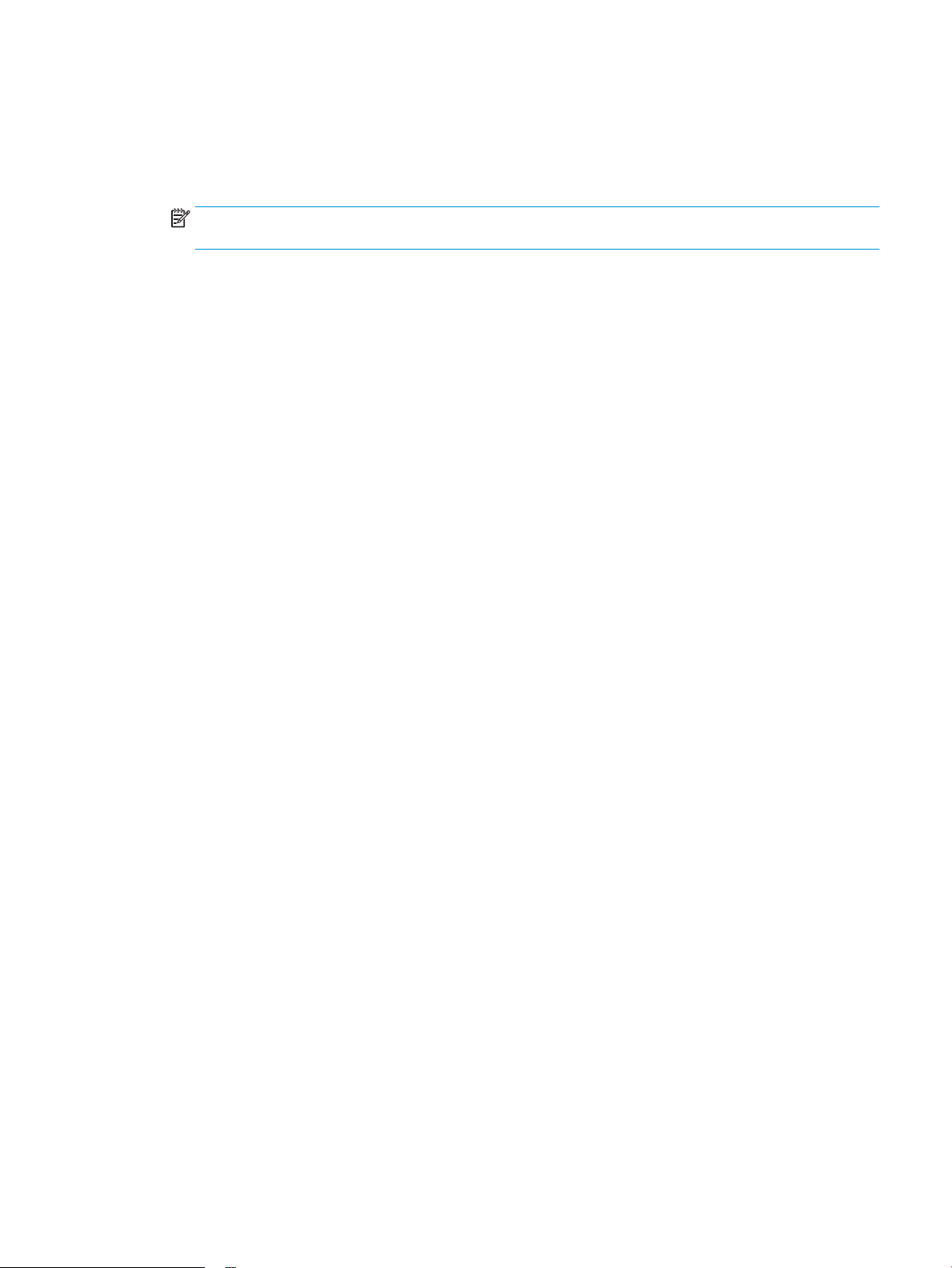
Σάρωση με χρήση του λογισμικού HP Scan (Mac OS X)
Χρησιμοποιήστε το λογισμικό HP Scan για να ξεκινήσετε τη σάρωση από λογισμικό στον υπολογιστή σας.
1. Τοποθετήστε το έγγραφο στη γυάλινη επιφάνεια του σαρωτή σύμφωνα με τις ενδείξεις στο προϊόν.
ΣΗΜΕΙΩΣΗ: Για βέλτιστα αποτελέσματα, τοποθετήστε χαρτί μικρού μεγέθους (Letter, A4 ή μικρότερο)
με τη μεγάλη πλευρά του κατά μήκος της αριστερής πλευράς της γυάλινης επιφάνειας του σαρωτή.
2. Ανοίξτε το λογισμικό HP Scan, το οποίο βρίσκεται στο φάκελο Hewlett-Packard μέσα στο φάκελο
Applications (Εφαρμογές).
3. Ακολουθήστε τις οδηγίες που εμφανίζονται στην οθόνη για να σαρώσετε το έγγραφο.
4. Αφού σαρώσετε όλες τις σελίδες, κάντε κλικ στο κουμπί Done (Τέλος) για να τις αποθηκεύσετε σε
κάποιο αρχείο.
ELWW Σάρωση με χρήση του λογισμικού HP Scan (Mac OS X) 39
Page 50

40 Κεφάλαιο 5 Σάρωση ELWW
Page 51

6 Φαξ
●
Σύνδεση και διαμόρφωση του προϊόντος για φαξ
●
Αποστολή ενός φαξ
●
Δημιουργία, επεξεργασία και διαγραφή καταχωρήσεων γρήγορης κλήσης
Μεταβείτε στη διεύθυνση www.hp.com/support/ljMFPM176series ή www.hp.com/support/ljMFPM177series
για την περιεκτική βοήθεια της HP για το προϊόν:
●
Επίλυση προβλημάτων
●
Λήψη ενημερώσεων λογισμικού
●
Συμμετοχή σε φόρουμ υποστήριξης
●
Εύρεση πληροφοριών για την εγγύηση και τους κανονισμούς
Μπορείτε επίσης να μεταβείτε στη διεύθυνση www.hp.com/support για υποστήριξη σε παγκόσμιο επίπεδο
και άλλα προϊόντα HP.
ELWW 41
Page 52

Σύνδεση και διαμόρφωση του προϊόντος για φαξ
●
Σύνδεση του προϊόντος
●
Διαμόρφωση του προϊόντος
●
Εγκατάσταση του λογισμικού φαξ της HP (Windows, προαιρετικά)
Σύνδεση του προϊόντος
Το προϊόν αποτελεί αναλογική συσκευή. Η HP συνιστά να χρησιμοποιείτε το προϊόν σε μια αποκλειστική
αναλογική τηλεφωνική γραμμή
ΣΗΜΕΙΩΣΗ: Σε μερικές χώρες/περιοχές ενδέχεται να απαιτείται προσαρμογέας για το καλώδιο τηλεφώνου
που παρέχεται μαζί με το προϊόν.
.
1.
Συνδέστε το καλώδιο του τηλεφώνου στη θύρα φαξ του
προϊόντος και στην πρίζα τηλεφώνου του τοίχου.
2. (Προαιρετικά) Για σύνδεση σε τηλεφωνητή ή εσωτερικό
τηλέφωνο, τραβήξτε προς τα κάτω το λαστιχένιο βύσμα από
τη θύρα τηλεφώνου στο προϊόν. Συνδέστε ένα άλλο
καλώδιο τηλεφώνου στη θύρα τηλεφώνου του προϊόντος και
στη θύρα εισόδου του τηλεφωνητή ή του εσωτερικού
τηλεφώνου.
42 Κεφάλαιο 6 Φαξ ELWW
Page 53

Διαμόρφωση του προϊόντος
Η διαμόρφωση του προϊόντος ποικίλλει ανάλογα με το εάν πραγματοποιείτε ρύθμιση για αυτόνομο φαξ,
τηλεφωνητή ή εσωτερικό τηλέφωνο.
ΣΗΜΕΙΩΣΗ: Η ρύθμιση της ώρας, της ημερομηνίας και της κεφαλίδας του φαξ είναι απαραίτητη για τη
χρήση της δυνατότητας φαξ.
●
Διαμόρφωση ώρας, ημερομηνίας και κεφαλίδας φαξ
●
Διαμόρφωση για αυτόνομο φαξ
●
Διαμόρφωση για τηλεφωνητή
●
Διαμόρφωση για εσωτερικό τηλέφωνο
Διαμόρφωση ώρας, ημερομηνίας και κεφαλίδας φαξ
Μπορείτε να διαμορφώσετε αυτές τις ρυθμίσεις κατά την εγκατάσταση του λογισμικού. Μπορείτε να
διαμορφώσετε αυτές τις ρυθμίσεις οποιαδήποτε στιγμή, χρησιμοποιώντας τον πίνακα ελέγχου του προϊόντος
ή τον Οδηγό ρύθμισης φαξ της HP.
●
Πίνακας ελέγχου
●
Οδηγός ρύθμισης φαξ της ΗΡ (Windows)
Πίνακας ελέγχου
1.
2. Επιλέξτε Ρύθμιση φαξ και, στη συνέχεια, πατήστε Βασική ρύθμιση.
3. Επιλέξτε Ώρα/Ημερομηνία.
4. Επιλέξτε 12ωρη ή 24ωρη μορφή ρολογιού.
5. Χρησιμοποιήστε το πληκτρολόγιο για να εισαγάγετε την τρέχουσα ώρα και, στη συνέχεια, πατήστε το
6. Επιλέξτε τη μορφή της ημερομηνίας.
7. Χρησιμοποιήστε το πληκτρολόγιο για να εισαγάγετε την τρέχουσα ημερομηνία και, στη συνέχεια,
8. Επιλέξτε Κεφαλίδα φαξ.
9. Χρησιμοποιήστε το πληκτρολόγιο για να εισαγάγετε τον αριθμό του φαξ και, στη συνέχεια, πατήστε το
10. Χρησιμοποιήστε το πληκτρολόγιο για να εισαγάγετε το όνομα ή την κεφαλίδα της εταιρείας σας και, στη
Στην αρχική οθόνη του πίνακα ελέγχου του προϊόντος, επιλέξτε το κουμπί ρύθμισης .
κουμπί ΟΚ.
πατήστε το κουμπί ΟΚ.
κουμπί ΟΚ.
ΣΗΜΕΙΩΣΗ: Ο μέγιστος αριθμός χαρακτήρων για τον αριθμό φαξ είναι 20.
συνέχεια, πατήστε το κουμπί ΟΚ.
Για να εισαγάγετε ειδικούς χαρακτήρες που δεν βρίσκονται στο τυπικό πληκτρολόγιο, επιλέξτε @#$ για
να ανοίξει ένα πληκτρολόγιο με ειδικούς χαρακτήρες.
ΣΗΜΕΙΩΣΗ: Ο μέγιστος αριθμός χαρακτήρων για την κεφαλίδα του φαξ είναι 40.
ELWW Σύνδεση και διαμόρφωση του προϊόντος για φαξ 43
Page 54

Οδηγός ρύθμισης φαξ της ΗΡ (Windows)
1. Πατήστε Start (Έναρξη) και, στη συνέχεια, επιλέξτε Programs (Προγράμματα).
2. Πατήστε HP, κάντε κλικ στο όνομα του προϊόντος και, στη συνέχεια, επιλέξτε Οδηγός ρύθμισης φαξ.
3. Ακολουθήστε τις οδηγίες που εμφανίζονται στην οθόνη για να διαμορφώσετε τις ρυθμίσεις φαξ.
Διαμόρφωση για αυτόνομο φαξ
Μπορείτε να χρησιμοποιήσετε το προϊόν ως αυτόνομη συσκευή φαξ χωρίς να το συνδέσετε σε υπολογιστή ή
.
δίκτυο
1.
Στην αρχική οθόνη του πίνακα ελέγχου του προϊόντος, επιλέξτε το κουμπί ρύθμισης .
2. Επιλέξτε Ρύθμιση φαξ και, στη συνέχεια, πατήστε Βοηθητικό πρόγραμμα ρύθμισης φαξ.
3. Ακολουθήστε τις οδηγίες της οθόνης και επιλέξτε την κατάλληλη απάντηση για κάθε ερώτηση.
ΣΗΜΕΙΩΣΗ: Ο μέγιστος αριθμός χαρακτήρων για τον αριθμό φαξ είναι 20. Ο μέγιστος αριθμός
χαρακτήρων για την κεφαλίδα του φαξ είναι 40.
Διαμόρφωση για τηλεφωνητή
Εάν συνδέσετε μια συσκευή τηλεφωνητή στο προϊόν, θα πρέπει να διαμορφώσετε τις ρυθμίσεις
Κουδουνίσματα πριν την απάντηση και Λειτουργία απάντησης για το προϊόν. Για να διαμορφώσετε το προϊόν,
ακολουθήστε τα παρακάτω βήματα.
1.
Στην αρχική οθόνη του πίνακα ελέγχου του προϊόντος, επιλέξτε το κουμπί ρύθμισης .
2. Επιλέξτε Ρύθμιση φαξ και, στη συνέχεια, πατήστε Βασική ρύθμιση.
3. Επιλέξτε Κουδουνίσματα πριν την απάντηση.
4. Ρυθμίστε την τιμή κουδουνισμάτων πριν την απάντηση, έτσι ώστε να είναι τουλάχιστον ένα
κουδούνισμα μεγαλύτερη από τον αριθμό των κουδουνισμάτων στα οποία έχει ρυθμιστεί ο
τηλεφωνητής. Χρησιμοποιήστε το πληκτρολόγιο για να εισαγάγετε τον αριθμό κουδουνισμάτων και,
στη συνέχεια, πατήστε το κουμπί ΟΚ.
5. Επιλέξτε το κουμπί επιστροφής , για να επιστρέψετε στο μενού Βασική ρύθμιση.
6. Επιλέξτε Λειτουργία απάντησης.
7. Επιλέξτε Τηλεφωνητής και, στη συνέχεια, επιλέξτε OK.
Με αυτήν τη ρύθμιση, το προϊόν παρακολουθεί για ήχους φαξ, αφού ο τηλεφωνητής απαντήσει στην
κλήση. Το προϊόν απαντά σε μια κλήση, εάν ανιχνευτούν ήχοι φαξ.
Διαμόρφωση για εσωτερικό τηλέφωνο
Εάν συνδέσετε ένα εσωτερικό τηλέφωνο στο προϊόν, θα πρέπει να αλλάξετε μερικές από τις ρυθμίσεις φαξ
του προϊόντος, ώστε να λειτουργεί με αυτήν τη διαμόρφωση. Για να διαμορφώσετε το προϊόν, ακολουθήστε
τα παρακάτω βήματα.
1.
Στην αρχική οθόνη του πίνακα ελέγχου του προϊόντος, επιλέξτε το κουμπί ρύθμισης .
2. Επιλέξτε Ρύθμιση φαξ και, στη συνέχεια, πατήστε Ρύθμιση για προχωρημένους.
3. Επιλέξτε Εσωτερικό τηλέφωνο.
44 Κεφάλαιο 6 Φαξ ELWW
Page 55

4. Βεβαιωθείτε ότι η επιλογή έχει οριστεί σε Ενεργοποίηση.
Με αυτή τη ρύθμιση ενεργοποιημένη, μπορείτε να ειδοποιήσετε το προϊόν να παραλάβει την
εισερχόμενη κλήση φαξ, πατώντας διαδοχικά 1-2-3 στα πλήκτρα του τηλεφώνου. Απενεργοποιήστε
αυτή τη ρύθμιση μόνον αν χρησιμοποιείτε παλμική κλήση ή εάν διαθέτετε κάποια υπηρεσία από την
εταιρεία τηλεφωνίας σας που χρησιμοποιεί επίσης την ακολουθία 1-2-3. Η υπηρεσία της εταιρείας
τηλεφωνίας δεν θα λειτουργεί αν έχει διένεξη με το προϊόν.
5. Πατήστε το κουμπί επιστροφής δύο φορές για να επιστρέψετε στο μενού Ρύθμιση φαξ.
6. Επιλέξτε Βασική ρύθμιση και, στη συνέχεια, πατήστε Λειτουργία απάντησης.
7. Επιλέξτε Φαξ/Τηλέφωνο.
Με αυτήν τη ρύθμιση, το προϊόν θα απαντά αυτόματα σε όλες τις κλήσεις και θα προσδιορίζει αν
πρόκειται για φωνητική κλήση ή φαξ. Αν πρόκειται για κλήση φαξ, το προϊόν χειρίζεται την κλήση ως
εισερχόμενη κλήση. Αν το προϊόν ανιχνεύσει ότι η εισερχόμενη κλήση είναι φωνητική, παράγει ένα
ευκρινές κουδούνισμα ώστε να σας ειδοποιήσει για την εισερχόμενη φωνητική κλήση.
8. Πατήστε το κουμπί επιστροφής δύο φορές για να επιστρέψετε στο μενού Ρύθμιση φαξ.
9. Επιλέξτε Ρύθμιση για προχωρημένους και, στη συνέχεια, πατήστε Χρόνος κουδουνίσματος φαξ/
τηλεφώνου.
10. Επιλέξτε μετά από πόσα δευτερόλεπτα θα σταματήσει το προϊόν τον ευκρινή ήχο φαξ/τηλεφώνου που
σας ειδοποιεί για εισερχόμενη φωνητική κλήση.
Εγκατάσταση του λογισμικού φαξ της HP (Windows, προαιρετικά)
Με το λογισμικό φαξ της HP, μπορείτε να στείλετε ηλεκτρονικά έγγραφα με φαξ από έναν υπολογιστή, εάν
πληρούνται οι ακόλουθες απαιτήσεις:
●
Το προϊόν συνδέεται απευθείας στον υπολογιστή ή σε δίκτυο στο οποίο συνδέεται ο υπολογιστής.
●
Το λογισμικό του προϊόντος είναι εγκατεστημένο στον υπολογιστή.
●
Το λειτουργικό σύστημα του υπολογιστή υποστηρίζεται από το προϊόν.
ΣΗΜΕΙΩΣΗ: Το λογισμικό φαξ της HP που συνοδεύει το προϊόν είναι το μόνο πρόγραμμα φαξ για
υπολογιστή που λειτουργεί με το προϊόν. Το προϊόν δεν είναι συμβατό με λογισμικό φαξ που παράγεται
από άλλους κατασκευαστές.
Εάν το λογισμικό φαξ της HP δεν είναι εγκατεστημένο στον υπολογιστή σας, χρησιμοποιήστε μία από τις
παρακάτω μεθόδους για να το εγκαταστήσετε.
●
CD λογισμικού: Τοποθετήστε στον υπολογιστή το CD λογισμικού που συνοδεύει το προϊόν HP και, στη
συνέχεια, ακολουθήστε τις οδηγίες που εμφανίζονται στην οθόνη.
●
Λήψη από το Web: Μεταβείτε στη διεύθυνση www.hp.com /support, κάντε κλικ στην καρτέλα Οδηγοί &
Λογισμικό και, στη συνέχεια, ακολουθήστε τις οδηγίες που εμφανίζονται στην οθόνη για να κάνετε
λήψη του πιο πρόσφατου λογισμικού της HP.
ΣΗΜΕΙΩΣΗ: Όταν σας ζητηθεί από το πρόγραμμα εγκατάστασης του λογισμικού, βεβαιωθείτε ότι το
Λογισμικό φαξ της HP έχει επιλεγεί ως ένα από τα στοιχεία του λογισμικού για εγκατάσταση.
ELWW Σύνδεση και διαμόρφωση του προϊόντος για φαξ 45
Page 56

Αποστολή ενός φαξ
●
Αποστολή φαξ με μη αυτόματη κλήση από τον πίνακα ελέγχου του προϊόντος
●
Αποστολή φαξ από το λογισμικό HP (Windows)
ΠΡΟΣΟΧΗ: Για να αποτρέψετε την πρόκληση ζημιάς στο προϊόν, μην χρησιμοποιείτε πρωτότυπα έγγραφα
που περιέχουν διορθωτική ταινία, διορθωτικό υγρό, συνδετήρες ή συνδετήρες συρραπτικού. Επίσης, μην
τοποθετείτε φωτογραφίες και μικρά ή εύθραυστα πρωτότυπα μέσα στον τροφοδότη εγγράφων.
Αποστολή φαξ με μη αυτόματη κλήση από τον πίνακα ελέγχου του προϊόντος
1. Τοποθετήστε το έγγραφο.
●
Εάν τοποθετείτε ένα πρωτότυπο έγγραφο στη γυάλινη επιφάνεια του σαρωτή, αποθέστε το με την
όψη προς τα κάτω, στην πίσω αριστερή γωνία της γυάλινης επιφάνειας του σαρωτή.
●
Εάν τοποθετείτε πολλές σελίδες στον τροφοδότη εγγράφων, αποθέστε τις με την όψη προς τα
πάνω και μετά ρυθμίστε τους οδηγούς χαρτιού μέχρι να εφαρμόσουν στο χαρτί.
ΣΗΜΕΙΩΣΗ: Εάν υπάρχει ταυτόχρονα έγγραφο τόσο στον τροφοδότη εγγράφων όσο και στη
γυάλινη επιφάνεια του σαρωτή, το προϊόν επεξεργάζεται το έγγραφο που βρίσκεται στον
τροφοδότη εγγράφων και όχι αυτό που βρίσκεται στη γυάλινη επιφάνεια του σαρωτή.
2. Στην αρχική οθόνη του πίνακα ελέγχου του προϊόντος, επιλέξτε Φαξ.
3. Χρησιμοποιήστε το πληκτρολόγιο για να εισαγάγετε τον αριθμό του φαξ.
ΣΗΜΕΙΩΣΗ: Για να χρησιμοποιήσετε κωδικούς πρόσβασης, πιστωτικές κάρτες ή τηλεφωνικές κάρτες,
πρέπει να καλέσετε μη αυτόματα τον αριθμό φαξ, για να είναι δυνατή η χρήση παύσεων και κωδικών
κλήσης. Για να στείλετε ένα φαξ σε διεθνή προορισμό, καλέστε μη αυτόματα για να είναι δυνατή η
χρήση παύσεων και διεθνών κωδικών κλήσης. Δεν μπορείτε να χρησιμοποιήσετε τις γρήγορες κλήσεις
με κωδικούς πρόσβασης, πιστωτικές κάρτες, τηλεφωνικές κάρτες ή για να καλέσετε διεθνείς
προορισμούς.
4. Επιλέξτε Έναρξη φαξ.
ΣΗΜΕΙΩΣΗ: Εάν θέλετε να στείλετε με φαξ ένα έγγραφο από τη γυάλινη επιφάνεια του σαρωτή και το
έγγραφο περιλαμβάνει πολλές σελίδες, ακολουθήστε τα μηνύματα του πίνακα ελέγχου για την
επιβεβαίωση και την τοποθέτηση επιπλέον σελίδων.
Αποστολή φαξ από το λογισμικό HP (Windows)
1. Τοποθετήστε το έγγραφο.
●
Εάν τοποθετείτε ένα πρωτότυπο έγγραφο στη γυάλινη επιφάνεια του σαρωτή, αποθέστε το με την
όψη προς τα κάτω, στην πίσω αριστερή γωνία της γυάλινης επιφάνειας του σαρωτή.
●
Εάν τοποθετείτε πολλές σελίδες στον τροφοδότη εγγράφων, αποθέστε τις με την όψη προς τα
πάνω και μετά ρυθμίστε τους οδηγούς χαρτιού μέχρι να εφαρμόσουν στο χαρτί.
ΣΗΜΕΙΩΣΗ: Εάν υπάρχει ταυτόχρονα έγγραφο τόσο στον τροφοδότη εγγράφων όσο και στη
γυάλινη επιφάνεια του σαρωτή, το προϊόν επεξεργάζεται το έγγραφο που βρίσκεται στον
τροφοδότη εγγράφων και όχι αυτό που βρίσκεται στη γυάλινη επιφάνεια του σαρωτή.
2. Στο μενού Start (Έναρξη), πατήστε Programs (Προγράμματα) [ή All Programs (Όλα τα προγράμματα)
στα Windows XP] και κατόπιν κάντε κλικ στην επιλογή HP.
46 Κεφάλαιο 6 Φαξ ELWW
Page 57

3. Κάντε κλικ στο όνομα του προϊόντος και, στη συνέχεια, πατήστε Αποστολή φαξ HP. Ανοίγει το
λογισμικό φαξ.
4. Εισάγετε τον αριθμό φαξ ενός ή περισσότερων παραληπτών.
5. Πατήστε Αποστολή τώρα.
ELWW Αποστολή ενός φαξ 47
Page 58

Δημιουργία, επεξεργασία και διαγραφή καταχωρήσεων γρήγορης κλήσης
Μπορείτε να αποθηκεύσετε αριθμούς φαξ που καλείτε συχνά (μέχρι 100 καταχωρήσεις) ως καταχωρήσεις
γρήγορης κλήσης.
●
Δημιουργία και επεξεργασία καταχωρήσεων γρήγορης κλήσης
●
Διαγραφή καταχωρήσεων ταχείας κλήσης
Δημιουργία και επεξεργασία καταχωρήσεων γρήγορης κλήσης
1. Στην αρχική οθόνη του πίνακα ελέγχου του προϊόντος, πατήστε το κουμπί Φαξ.
2. Πατήστε Μενού φαξ και, στη συνέχεια, επιλέξτε Ρύθμιση τηλεφωνικού καταλόγου.
3. Πατήστε Μεμονωμένη ρύθμιση.
4. Επιλέξτε ένα μη αντιστοιχισμένο αριθμό στη λίστα.
5. Χρησιμοποιήστε το πληκτρολόγιο για να εισαγάγετε όνομα για την καταχώρηση και, στη συνέχεια,
πατήστε ΟΚ.
6. Χρησιμοποιήστε το πληκτρολόγιο για να εισαγάγετε τον αριθμό φαξ της καταχώρησης και, στη
συνέχεια, πατήστε το κουμπί ΟΚ.
Διαγραφή καταχωρήσεων ταχείας κλήσης
1. Στην αρχική οθόνη του πίνακα ελέγχου του προϊόντος, πατήστε το κουμπί Φαξ.
2. Πατήστε Μενού φαξ και, στη συνέχεια, επιλέξτε Ρύθμιση τηλεφωνικού καταλόγου.
3. Πατήστε Διαγραφή καταχώρησης.
4. Επιλέξτε την καταχώρηση που θέλετε να διαγράψετε και πατήστε το κουμπί OK.
ΣΗΜΕΙΩΣΗ: Εάν θέλετε να διαγράψετε όλες τις καταχωρήσεις γρήγορης κλήσης, επιλέξτε Διαγραφή
όλων των καταχωρήσεων.
48 Κεφάλαιο 6 Φαξ ELWW
Page 59

7 Διαχείριση του προϊόντος
●
Αλλαγή του τύπου σύνδεσης του προϊόντος (Windows)
●
Χρήση των εφαρμογών των Υπηρεσιών Web της HP (μόνο σε μοντέλα με οθόνη αφής)
●
HP Device Toolbox (Windows)
●
HP Utility για Mac OS X
●
Δυνατότητες ασφαλείας του προϊόντος
●
Ρυθμίσεις εξοικονόμησης
●
Εμφανίζεται το μήνυμα Η στάθμη του δοχείου <χρώμα> είναι χαμηλή ή Η στάθμη του δοχείου <χρώμα>
είναι πολύ χαμηλή στον πίνακα ελέγχου του προϊόντος.
●
Αντικατάσταση του δοχείου γραφίτη
●
Αντικατάσταση του τυμπάνου απεικόνισης
Μεταβείτε στη διεύθυνση www.hp.com/support/ljMFPM176series ή www.hp.com/support/ljMFPM177series
για την περιεκτική βοήθεια της HP για το προϊόν:
●
Επίλυση προβλημάτων
●
Λήψη ενημερώσεων λογισμικού
●
Συμμετοχή σε φόρουμ υποστήριξης
●
Εύρεση πληροφοριών για την εγγύηση και τους κανονισμούς
Μπορείτε επίσης να μεταβείτε στη διεύθυνση www.hp.com/support για υποστήριξη σε παγκόσμιο επίπεδο
και άλλα προϊόντα HP.
ELWW 49
Page 60
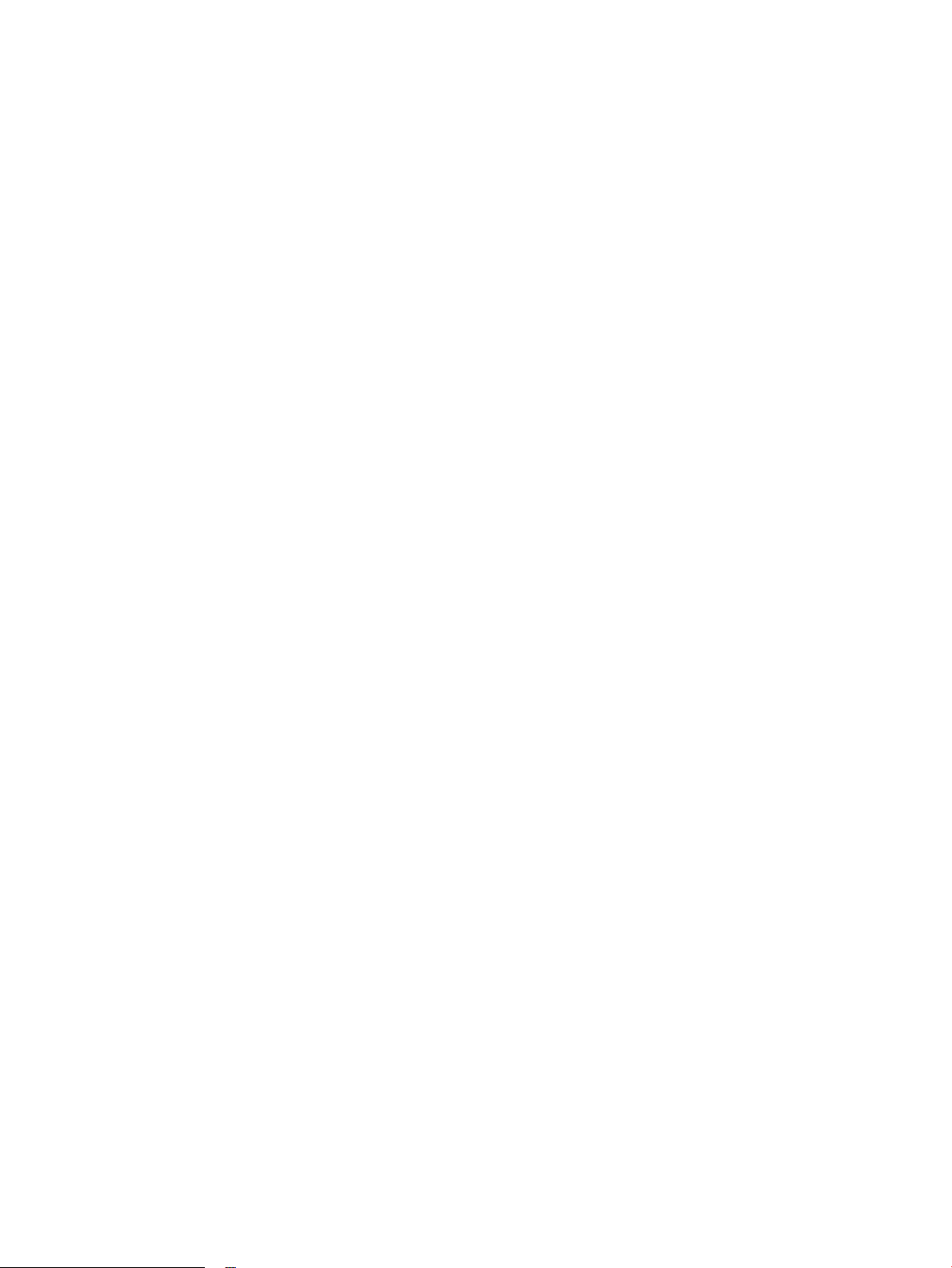
Αλλαγή του τύπου σύνδεσης του προϊόντος (Windows)
Αν χρησιμοποιείτε ήδη το προϊόν και θέλετε να αλλάξετε τον τρόπο σύνδεσής του, χρησιμοποιήστε τη
συντόμευση Αλλαγή διαμόρφωσης της συσκευής HP στην επιφάνεια εργασίας του υπολογιστή σας, για να
αλλάξετε τη σύνδεση. Για παράδειγμα, μπορείτε να αλλάξετε τη διαμόρφωση του προϊόντος για χρήση μιας
διαφορετικής διεύθυνσης ασύρματης επικοινωνίας, για σύνδεση σε ενσύρματο ή ασύρματο δίκτυο ή αλλαγή
από σύνδεση δικτύου σε σύνδεση USB. Μπορείτε να αλλάξετε τη διαμόρφωση χωρίς να εισαγάγετε το CD του
προϊόντος. Μετά την επιλογή του τύπου σύνδεσης που θέλετε να πραγματοποιήσετε, το πρόγραμμα
μεταβαίνει απευθείας στο τμήμα της διαδικασίας ρύθμισης προϊόντος που πρέπει να αλλάξει.
50 Κεφάλαιο 7 Διαχείριση του προϊόντος ELWW
Page 61

Χρήση των εφαρμογών των Υπηρεσιών Web της HP (μόνο σε μοντέλα με οθόνη αφής)
Διατίθενται διάφορες καινοτόμες εφαρμογές για αυτό το προϊόν, τις οποίες μπορείτε να κάνετε λήψη
απευθείας από το Internet. Για περισσότερες πληροφορίες και λήψη αυτών των εφαρμογών, μεταβείτε στην
τοποθεσία Web του HP Connected στη διεύθυνση www.hpconnected.com.
Για να χρησιμοποιήσετε αυτή τη λειτουργία, το προϊόν πρέπει να είναι συνδεδεμένο σε υπολογιστή ή δίκτυο
που διαθέτει σύνδεση στο Internet. Οι Υπηρεσίες Web της HP πρέπει να είναι ενεργοποιημένες στο προϊόν.
1. Στην αρχική οθόνη του πίνακα ελέγχου του προϊόντος, πατήστε το κουμπί υπηρεσιών Web .
2. Πατήστε το κουμπί Ενεργοποίηση υπηρεσιών Web.
Μετά τη λήψη μιας εφαρμογής από την τοποθεσία Web του HP Connected, η εφαρμογή είναι διαθέσιμη
στο μενού Εφαρμογές στον πίνακα ελέγχου του προϊόντος. Αυτή η διαδικασία ενεργοποιεί τις
Υπηρεσίες Web της HP και το μενού Εφαρμογές.
ELWW Χρήση των εφαρμογών των Υπηρεσιών Web της HP (μόνο σε μοντέλα με οθόνη αφής) 51
Page 62

HP Device Toolbox (Windows)
Χρησιμοποιήστε το HP Device Toolbox για Windows, για να ελέγξετε την κατάσταση του προϊόντος ή για να
προβάλλετε ή να αλλάξετε τις ρυθμίσεις του προϊόντος από τον υπολογιστή σας. Αυτό το εργαλείο ανοίγει
τον Ενσωματωμένο διακομιστή Web της HP για το προϊόν.
ΣΗΜΕΙΩΣΗ: Αυτό το εργαλείο διατίθεται μόνο αν η εγκατάσταση του προϊόντος ήταν πλήρης. Ανάλογα με
τον τρόπο σύνδεσης του προϊόντος, ορισμένες λειτουργίες ενδέχεται να μην είναι διαθέσιμες.
1. Κάντε κλικ στο κουμπί Start (Έναρξη) και έπειτα κάντε κλικ στο μενού Programs (Προγράμματα).
2. Κάντε κλικ στην ομάδα προϊόντων HP και έπειτα κάντε κλικ στο στοιχείο HP Device Toolbox.
Καρτέλα ή ενότητα Περιγραφή
Καρτέλα Αρχική οθόνη
Παρέχει πληροφορίες για το προϊόν,
την κατάσταση και τη διαμόρφωση.
●
Κατάσταση συσκευής: Εμφανίζει την κατάσταση του προϊόντος και το κατά προσέγγιση
υπολειπόμενο ποσοστό διάρκειας ζωής για τα αναλώσιμα της HP.
●
Κατάσταση αναλώσιμων: Προβάλλει κατά προσέγγιση την υπολειπόμενη διάρκεια ζωής
των αναλώσιμων της HP. Η πραγματική υπολειπόμενη διάρκεια ζωής του αναλωσίμου
μπορεί να διαφέρει. Φροντίστε να έχετε διαθέσιμο ένα ανταλλακτικό αναλώσιμο
εκτύπωσης, το οποίο θα τοποθετήσετε όταν η ποιότητα εκτύπωσης δεν θα είναι πλέον
αποδεκτή. Δεν απαιτείται αντικατάσταση του αναλώσιμου, εκτός εάν η ποιότητα
εκτύπωσης δεν είναι πλέον αποδεκτή.
●
Διαμόρφωση συσκευής: Εμφανίζει τις πληροφορίες που υπάρχουν στη σελίδα
διαμόρφωσης του προϊόντος.
●
Σύνοψη δικτύου: Εμφανίζονται πληροφορίες από τη σελίδα διαμόρφωσης δικτύου του
προϊόντος.
●
Αναφορές: Εκτυπώνει τις σελίδες διαμόρφωσης και κατάστασης αναλώσιμων που
δημιουργεί το προϊόν.
●
Αρχείο καταγραφής συμβάντων: Προβάλλει μια λίστα με όλα τα συμβάντα και τα
σφάλματα της συσκευής.
52 Κεφάλαιο 7 Διαχείριση του προϊόντος ELWW
Page 63

Καρτέλα ή ενότητα Περιγραφή
Καρτέλα Σύστημα
Παρέχει τη δυνατότητα
διαμόρφωσης του προϊόντος από
τον υπολογιστή σας.
●
Πληροφορίες συσκευής: Εμφανίζονται βασικές πληροφορίες για το προϊόν και την
εταιρεία.
●
Ρύθμιση χαρτιού: Αλλάξτε τις προεπιλεγμένες ρυθμίσεις χειρισμού χαρτιού στο προϊόν.
●
Ποιότητα εκτύπωσης: Αλλάξτε τις προεπιλεγμένες ρυθμίσεις ποιότητας εκτύπωσης για
το προϊόν.
●
Κονσόλα EcoSMART: Αλλάξτε την προεπιλογή χρονικού διαστήματος για είσοδο σε
αναστολή λειτουργίας ή αυτόματη απενεργοποίηση. Ορίστε ποια συμβάντα προκαλούν
την επαναφορά του προϊόντος.
●
Τύποι χαρτιού: Διαμορφώστε τις λειτουργίες εκτύπωσης που αντιστοιχούν στους
τύπους χαρτιού τους οποίους δέχεται το προϊόν.
●
Ρύθμιση συστήματος: Αλλάξτε τις προεπιλεγμένες ρυθμίσεις συστήματος στο προϊόν.
●
Συντήρηση: Εκτελέστε τη διαδικασία καθαρισμού στο προϊόν.
●
Αποθήκευση και επαναφορά: Αποθηκεύστε τις τρέχουσες ρυθμίσεις του προϊόντος σε
ένα αρχείο στον υπολογιστή. Χρησιμοποιήστε αυτό το αρχείο για να φορτώσετε τις ίδιες
ρυθμίσεις σε κάποιο άλλο προϊόν ή για να επαναφέρετε αυτές τις ρυθμίσεις στο προϊόν
αυτό αργότερα.
●
Διαχείριση: Ορίστε ή αλλάξτε τον κωδικό πρόσβασης του προϊόντος. Ενεργοποιήστε ή
απενεργοποιήστε δυνατότητες του προϊόντος.
ΣΗΜΕΙΩΣΗ: Η καρτέλα Σύστημα μπορεί να προστατεύεται με κωδικό πρόσβασης. Αν το
προϊόν βρίσκεται σε δίκτυο και θέλετε να αλλάξετε τις ρυθμίσεις της καρτέλας, ρωτήστε το
διαχειριστή.
Καρτέλα Εκτύπωση
Από εδώ μπορείτε να αλλάξετε τις
προεπιλεγμένες ρυθμίσεις
εκτύπωσης του υπολογιστή.
Καρτέλα Φαξ
Καρτέλα Δικτύωση
Σας παρέχει τη δυνατότητα να
αλλάζετε τις ρυθμίσεις δικτύου από
τον υπολογιστή σας.
Εκτύπωση: Αλλάξτε τις προεπιλεγμένες ρυθμίσεων εκτύπωσης του προϊόντος, όπως τον
αριθμό αντιγράφων και τον προσανατολισμό του χαρτιού. Αυτές οι επιλογές είναι ίδιες με
εκείνες που διατίθενται στον πίνακα ελέγχου.
●
Τηλεφωνικός κατάλογος: Προσθήκη ή διαγραφή καταχωρίσεων στον τηλεφωνικό
κατάλογο του φαξ.
●
Λίστα ανεπιθύμητων φαξ: Ορισμός των αριθμών φαξ που θα αποκλείονται ώστε να μην
στέλνουν φαξ στο προϊόν.
●
Αρχείο καταγραφής δραστηριότητας φαξ: Ανασκόπηση της πρόσφατης δραστηριότητας
φαξ στο προϊόν.
Οι διαχειριστές δικτύου μπορούν να χρησιμοποιούν αυτή την καρτέλα για να ελέγχουν
ρυθμίσεις του προϊόντος που αφορούν το δίκτυο, όταν το προϊόν είναι συνδεδεμένο σε δίκτυο
βάσει IP. Επιτρέπει επίσης στο διαχειριστή δικτύου να ρυθμίσει τη λειτουργία Wireless Direct.
Αυτή η καρτέλα δεν εμφανίζεται εάν το προϊόν είναι απευθείας συνδεδεμένο σε έναν
υπολογιστή.
ELWW HP Device Toolbox (Windows) 53
Page 64
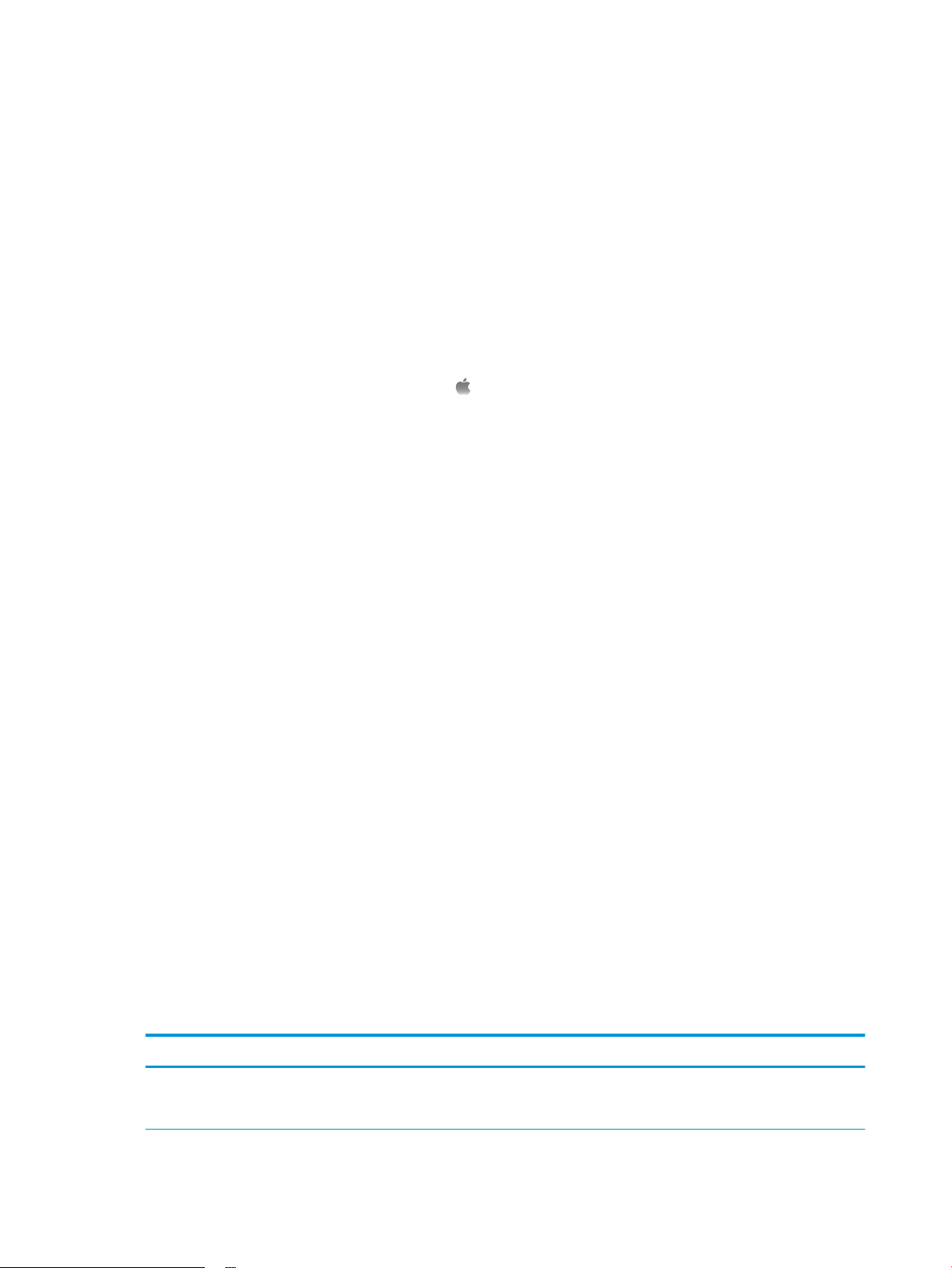
HP Utility για Mac OS X
Χρησιμοποιήστε το βοηθητικό πρόγραμμα HP Utility για Mac OS X για να προβάλετε ή να αλλάξετε τις
ρυθμίσεις προϊόντος από τον υπολογιστή σας.
Χρησιμοποιήστε το βοηθητικό πρόγραμμα HP Utility όταν το προϊόν είναι συνδεδεμένο με καλώδιο USB ή
είναι συνδεδεμένο σε ένα δίκτυο TCP/IP.
Ανοίξτε το HP Utility.
Στο Finder (Εύρεση), επιλέξτε Applications (Εφαρμογές), Hewlett-Packard και έπειτα HP Utility (Βοηθητικό
πρόγραμμα ΗΡ).
Εάν το HP Utility δεν περιλαμβάνεται, χρησιμοποιήστε την παρακάτω διαδικασία για να το ανοίξετε:
1. Στον υπολογιστή, ανοίξτε το μενού Apple , επιλέξτε το μενού System Preferences (Προτιμήσεις
συστήματος) και έπειτα κάντε κλικ στο εικονίδιο Print & Fax (Εκτύπωση & φαξ) ή Print & Scan
(Εκτύπωση & σάρωση).
2. Επιλέξτε το προϊόν από την αριστερή πλευρά του παραθύρου.
3. Κάντε κλικ στο κουμπί Options & Supplies (Επιλογές & αναλώσιμα).
4. Κάντε κλικ στην καρτέλα Utility (Βοηθητικό πρόγραμμα).
5. Κάντε κλικ στο κουμπί Open Printer Utility (Άνοιγμα βοηθητικού προγράμματος εκτυπωτή).
Λειτουργίες του HP Utility
Η γραμμή εργαλείων HP Utility βρίσκεται στο επάνω μέρος κάθε σελίδας. Περιλαμβάνει τα εξής στοιχεία:
●
Devices (Συσκευές): Κάντε κλικ σε αυτό το κουμπί για να εμφανίσετε ή να αποκρύψετε προϊόντα Mac
που βρέθηκαν από το HP Utility στο παράθυρο Printers (Εκτυπωτές) στην αριστερή πλευρά της οθόνης.
●
All Settings (Όλες οι ρυθμίσεις): Κάντε κλικ σε αυτό το κουμπί για να επιστρέψετε στην κύρια σελίδα
του HP Utility.
●
HP Support (Υποστήριξη HP): Κάντε κλικ σε αυτό το κουμπί για να ανοίξετε ένα πρόγραμμα περιήγησης
και να μεταβείτε στην τοποθεσία υποστήριξης της HP στο web για το προϊόν.
●
Supplies (Αναλώσιμα): Κάντε κλικ σε αυτό το κουμπί για να ανοίξετε την τοποθεσία HP SureSupply στο
Web.
●
Registration (Εγγραφή): Κάντε κλικ σε αυτό το κουμπί για να ανοίξετε την τοποθεσία Web εγγραφής
της HP.
●
Recycling (Ανακύκλωση): Κάντε κλικ σε αυτό το κουμπί για να ανοίξετε την τοποθεσία Web του
προγράμματος ανακύκλωσης HP Planet Partners.
Το HP Utility αποτελείται από σελίδες που μπορείτε να ανοίξετε κάνοντας κλικ στη λίστα All Settings (Όλες
οι ρυθμίσεις). Ο παρακάτω πίνακας περιγράφει τις εργασίες που μπορείτε να εκτελέσετε με το HP Utility.
Μενού
Στοιχείο Περιγραφή
Information and Support
(Πληροφορίες και
υποστήριξη)
Supplies Status (Κατάσταση
αναλώσιμων)
Εμφανίζει την κατάσταση των αναλώσιμων της συσκευής και
παρέχει συνδέσεις για την παραγγελία αναλώσιμων online.
54 Κεφάλαιο 7 Διαχείριση του προϊόντος ELWW
Page 65

Μενού Στοιχείο Περιγραφή
Device Information
(Πληροφορίες συσκευής)
File Upload (Φόρτωση
αρχείου)
HP Connected Πρόσβαση στην τοποθεσία web HP Connected.
Information (Πληροφορίες) Message Center (Κέντρο
μηνυμάτων)
Printer Settings (Ρυθμίσεις
εκτυπωτή)
Network Settings (Ρυθμίσεις
Supplies Management
Auto-off (Αυτόματη
απενεργοποίηση)
δικτύου)
(Διαχείριση αναλώσιμων)
Εμφανίζει πληροφορίες σχετικά με το επιλεγμένο προϊόν,
περιλαμβανομένου του αναγνωριστικού συντήρησης προϊόντος
(εάν έχει αντιστοιχιστεί), της έκδοσης υλικολογισμικού (FW
Version), του σειριακού αριθμού και της διεύθυνσης IP.
Μεταφέρετε αρχεία από τον υπολογιστή στο προϊόν. Μπορείτε να
στείλετε τους ακόλουθους τύπους αρχείων:
●
Γλώσσα εντολών εκτυπωτή HP LaserJet (.PRN)
●
Μορφή φορητών εγγράφων (.PDF)
●
Κείμενο (.TXT)
Εμφανίστε συμβάντα σφάλματος που έχουν παρουσιαστεί με το
προϊόν.
Διαμορφώστε το προϊόν ώστε να απενεργοποιείται αυτόματα
μετά από μια περίοδο αδράνειας. Μπορείτε να προσαρμόσετε τον
αριθμό των λεπτών μετά τα οποία θα απενεργοποιείται το
προϊόν.
Διαμορφώστε τις ρυθμίσεις δικτύου, όπως οι ρυθμίσεις IPv4, οι
ρυθμίσεις IPv6, οι ρυθμίσεις Bonjour και άλλες ρυθμίσεις.
Διαμορφώστε τον τρόπο συμπεριφοράς του προϊόντος όταν τα
αναλώσιμα πλησιάζουν στο τέλος της εκτιμώμενης διάρκειας
ζωής.
Trays Configuration
(Διαμόρφωση δίσκων)
Additional Settings
(Πρόσθετες ρυθμίσεις)
Fax Settings (Ρυθμίσεις φαξ) Basic Fax Settings (Βασικές
ρυθμίσεις φαξ)
Junk Fax Blocking (Φραγή
ανεπιθύμητων φαξ)
Fax Forwarding (Προώθηση
φαξ)
Fax Logs (Αρχεία καταγραφής
φαξ)
Fax Speed Dials (Γρήγορες
κλήσεις φαξ)
Αλλάξτε το μέγεθος και τον τύπο χαρτιού για κάθε δίσκο.
Ανοίξτε τον Ενσωματωμένο διακομιστή Web (EWS) της HP για το
προϊόν.
ΣΗΜΕΙΩΣΗ: Οι συνδέσεις USB δεν υποστηρίζονται.
Ρυθμίστε τα πεδία στην κεφαλίδα του φαξ και διαμορφώστε τον
τρόπο με τον οποίο το προϊόν απαντά στις εισερχόμενες κλήσεις.
Αποθηκεύστε τους αριθμούς φαξ που θέλετε να αποκλείσετε.
Ρυθμίστε το προϊόν έτσι ώστε να σας στέλνει τα εισερχόμενα φαξ
σε άλλον αριθμό.
Δείτε τα αρχεία καταγραφής όλων των φαξ.
Προσθέστε αριθμούς φαξ στη λίστα γρήγορων κλήσεων.
ELWW HP Utility για Mac OS X 55
Page 66

Δυνατότητες ασφαλείας του προϊόντος
Το προϊόν υποστηρίζει πρότυπα ασφαλείας και συνιστώμενα πρωτόκολλα που σας βοηθούν σχετικά με την
ασφάλεια του προϊόντος, την προστασία σημαντικών πληροφοριών στο δίκτυό σας και την απλούστευση του
τρόπου με τον οποίο παρακολουθείτε και συντηρείτε το προϊόν.
Για αναλυτικές πληροφορίες σχετικά με τις λύσεις ασφαλούς απεικόνισης και εκτύπωσης της ΗΡ,
επισκεφτείτε τη διεύθυνση www.hp.com/go/secureprinting. Η τοποθεσία παρέχει συνδέσεις σε άρθρα και
έγγραφα με συνήθεις ερωτήσεις σχετικά με τις δυνατότητες ασφαλείας.
Ορισμός ή αλλαγή του κωδικού πρόσβασης του προϊόντος
Χρησιμοποιήστε τον Ενσωματωμένο διακομιστή Web της HP, για να ορίσετε ή να αλλάξετε τον κωδικό
πρόσβασης για ένα προϊόν σε δίκτυο.
Πίνακας ελέγχου LCD
1. Πατήστε το κουμπί ρύθμισης στον πίνακα ελέγχου του προϊόντος.
2. Ανοίξτε τα ακόλουθα μενού:
●
Ρύθμιση δικτύου
●
Εμφάνιση διεύθυνσης IP
3. Για να ανοίξετε τον Ενσωματωμένο διακομιστή web της ΗΡ, πληκτρολογήστε τη διεύθυνση ΙP του
προϊόντος στη γραμμή διεύθυνσης ενός προγράμματος περιήγησης στο Web.
ΣΗΜΕΙΩΣΗ: Μπορείτε, επίσης, να μεταβείτε στον Ενσωματωμένο διακομιστή Web της HP από το
HP Device Toolbox για Windows ή το Βοηθητικό πρόγραμμα HP για Mac OS X.
4. Κάντε κλικ στην καρτέλα System (Σύστημα) και επιλέξτε τη σύνδεση Product Security (Ασφάλεια
προϊόντος).
ΣΗΜΕΙΩΣΗ: Εάν προηγουμένως είχε οριστεί κωδικός πρόσβασης, θα σας ζητηθεί να τον εισαγάγετε.
Εισαγάγετε τον κωδικό πρόσβασης και κάντε κλικ στο κουμπί Apply (Εφαρμογή).
5. Εισαγάγετε το νέο κωδικό πρόσβασης στο πλαίσιο New Password (Νέος κωδικός πρόσβασης) και στο
πλαίσιο Verify Password (Επιβεβαίωση κωδικού πρόσβασης).
6. Στο κάτω μέρος του παραθύρου, κάντε κλικ στο κουμπί Apply (Εφαρμογή) για να αποθηκεύσετε τον
κωδικό πρόσβασης.
Πίνακας ελέγχου με οθόνη αφής
1.
Από την αρχική οθόνη στον πίνακα ελέγχου του προϊόντος, πατήστε το κουμπί δικτύου για να
βρείτε τη διεύθυνση IP του προϊόντος.
2. Για να ανοίξετε τον Ενσωματωμένο διακομιστή web της ΗΡ, πληκτρολογήστε τη διεύθυνση ΙP του
προϊόντος στη γραμμή διεύθυνσης ενός προγράμματος περιήγησης στο Web.
ΣΗΜΕΙΩΣΗ: Μπορείτε, επίσης, να μεταβείτε στον Ενσωματωμένο διακομιστή Web της HP από το
HP Device Toolbox για Windows ή το Βοηθητικό πρόγραμμα HP για Mac OS X.
56 Κεφάλαιο 7 Διαχείριση του προϊόντος ELWW
Page 67

3. Κάντε κλικ στην καρτέλα System (Σύστημα) και επιλέξτε τη σύνδεση Product Security (Ασφάλεια
προϊόντος).
ΣΗΜΕΙΩΣΗ: Εάν προηγουμένως είχε οριστεί κωδικός πρόσβασης, θα σας ζητηθεί να τον εισαγάγετε.
Εισαγάγετε τον κωδικό πρόσβασης και κάντε κλικ στο κουμπί Apply (Εφαρμογή).
4. Εισαγάγετε το νέο κωδικό πρόσβασης στο πλαίσιο New Password (Νέος κωδικός πρόσβασης) και στο
πλαίσιο Verify Password (Επιβεβαίωση κωδικού πρόσβασης).
5. Στο κάτω μέρος του παραθύρου, κάντε κλικ στο κουμπί Apply (Εφαρμογή) για να αποθηκεύσετε τον
κωδικό πρόσβασης.
Κλείδωμα του προϊόντος
1. Μπορείτε να συνδέσετε καλώδιο ασφαλείας στην υποδοχή
που βρίσκεται στο πίσω μέρος του προϊόντος.
ELWW Δυνατότητες ασφαλείας του προϊόντος 57
Page 68

Ρυθμίσεις εξοικονόμησης
●
Εκτύπωση με τη λειτουργία EconoMode
●
Διαμόρφωση της ρύθμισης "Αναστολή λειτουργίας/αυτόματη απενεργοποίηση μετά από"
Εκτύπωση με τη λειτουργία EconoMode
Η συσκευή αυτή διαθέτει μια επιλογή EconoMode για την εκτύπωση πρόχειρων αντιγράφων. Η λειτουργία
EconoMode καταναλώνει λιγότερο γραφίτη. Ωστόσο, η χρήση της λειτουργίας EconoMode μπορεί επίσης να
μειώσει την ποιότητα της εκτύπωσης
Η HP δεν συνιστά τη μόνιμη χρήση της λειτουργίας EconoMode. Εάν η λειτουργία EconoMode χρησιμοποιείται
συνεχώς, ο γραφίτης ενδέχεται να διαρκέσει περισσότερο από τα μηχανικά μέρη του δοχείου γραφίτη. Εάν η
ποιότητα της εκτύπωσης αρχίσει να υποβαθμίζεται και δεν είναι πλέον αποδεκτή, αντικαταστήστε το δοχείο
γραφίτη.
ΣΗΜΕΙΩΣΗ: Εάν αυτή η επιλογή δεν είναι διαθέσιμη στο πρόγραμμα οδήγησης εκτύπωσης, μπορείτε να τη
ρυθμίσετε χρησιμοποιώντας τον Ενσωματωμένο διακομιστή Web της HP.
1. Στο πρόγραμμα λογισμικού, ορίστε την επιλογή Εκτύπωση.
2. Επιλέξτε το προϊόν και, στη συνέχεια, πατήστε το κουμπί Ιδιότητες ή Προτιμήσεις.
3. Κάντε κλικ στην καρτέλα Χαρτί/Ποιότητα.
.
4. Κάντε κλικ στο πλαίσιο ελέγχου EconoMode.
Διαμόρφωση της ρύθμισης "Αναστολή λειτουργίας/αυτόματη απενεργοποίηση
μετά από"
Πίνακας ελέγχου LCD
1. Πατήστε το κουμπί ρύθμισης στον πίνακα ελέγχου του προϊόντος.
2. Ανοίξτε τα ακόλουθα μενού:
●
Ρύθμιση συστήματος
●
Ρυθμίσεις ενέργειας
●
Αναστολή/αυτόματη απενεργοποίηση μετά από
3. Χρησιμοποιήστε τα κουμπιά βέλους για να επιλέξετε το χρονικό διάστημα για την καθυστέρηση
αναστολής λειτουργίας/αυτόματης απενεργοποίησης και, στη συνέχεια, πατήστε το κουμπί ΟΚ.
ΣΗΜΕΙΩΣΗ: Η προεπιλεγμένη τιμή είναι 15 λεπτά.
4. Το προϊόν επανέρχεται αυτόματα, όταν λαμβάνει εργασίες ή όταν πατάτε ένα κουμπί στον πίνακα
ελέγχου του προϊόντος. Μπορείτε να αλλάξετε τα συμβάντα που προκαλούν την επαναφορά του
προϊόντος. Ανοίξτε τα ακόλουθα μενού:
●
Ρύθμιση συστήματος
●
Ρυθμίσεις ενέργειας
●
Συμβάντα αφύπνισης/αυτόματης ενεργοποίησης
58 Κεφάλαιο 7 Διαχείριση του προϊόντος ELWW
Page 69

Για να απενεργοποιήσετε ένα συμβάν επαναφοράς, επιλέξτε το και έπειτα επιλέξτε Όχι.
Πίνακας ελέγχου με οθόνη αφής
1.
Στην αρχική οθόνη του πίνακα ελέγχου του προϊόντος, πατήστε το κουμπί ρύθμισης .
2. Ανοίξτε τα ακόλουθα μενού:
●
Ρύθμιση συστήματος
●
Ρυθμίσεις ενέργειας
●
Αναστολή/αυτόματη απενεργοποίηση μετά από
3. Επιλέξτε το χρονικό διάστημα για την καθυστέρηση αναστολής λειτουργίας/αυτόματης
απενεργοποίησης.
ΣΗΜΕΙΩΣΗ: Η προεπιλεγμένη τιμή είναι 15 λεπτά.
4. Το προϊόν επανέρχεται αυτόματα, όταν λαμβάνει εργασίες ή όταν αγγίζετε την οθόνη στον πίνακα
ελέγχου του προϊόντος. Μπορείτε να αλλάξετε τα συμβάντα που προκαλούν την επαναφορά του
προϊόντος. Ανοίξτε τα ακόλουθα μενού:
●
Ρύθμιση συστήματος
●
Ρυθμίσεις ενέργειας
●
Συμβάντα αφύπνισης/αυτόματης ενεργοποίησης
Για να απενεργοποιήσετε ένα συμβάν επαναφοράς, επιλέξτε το και έπειτα επιλέξτε Όχι.
ELWW Ρυθμίσεις εξοικονόμησης 59
Page 70

Εμφανίζεται το μήνυμα Η στάθμη του δοχείου <χρώμα> είναι
χαμηλή ή Η στάθμη του δοχείου <χρώμα> είναι πολύ χαμηλή
στον πίνακα ελέγχου του προϊόντος.
Εμφανίζεται το μήνυμα Η στάθμη του δοχείου <χρώμα> είναι χαμηλή ή Η στάθμη του δοχείου <χρώμα>
είναι πολύ χαμηλή στον πίνακα ελέγχου του προϊόντος και το προϊόν δεν εκτυπώνει.
ΣΗΜΕΙΩΣΗ: Οι προειδοποιήσεις και οι ενδείξεις για τη στάθμη γραφίτη παρέχουν εκτιμήσεις αποκλειστικά
για λόγους προγραμματισμού. Όταν υπάρχει ένδειξη για χαμηλή στάθμη γραφίτη, φροντίστε να έχετε
διαθέσιμο ένα ανταλλακτικό δοχείο για να αποφύγετε πιθανές καθυστερήσεις στην εκτύπωση. Δεν
χρειάζεται να αντικαταστήσετε τα δοχεία προτού γίνει μη αποδεκτή η ποιότητα εκτύπωσης.
Όταν για τη στάθμη ενός δοχείου γραφίτη HP εμφανιστεί το μήνυμα "Πολύ χαμηλή", η εγγύηση Premium
Protection της HP για το συγκεκριμένο δοχείο γραφίτη έχει λήξει.
Μπορείτε να αλλάξετε τον τρόπο που το προϊόν αντιδρά όταν η στάθμη των αναλώσιμων είναι σε κατάσταση
"Πολύ χαμηλή". Δεν χρειάζεται να διαμορφώσετε εκ νέου αυτές τις ρυθμίσεις κατά την εγκατάσταση ενός
νέου δοχείου γραφίτη.
Ενεργοποίηση ή απενεργοποίηση των ρυθμίσεων πολύ χαμηλής στάθμης
Μπορείτε να ενεργοποιήσετε ή να απενεργοποιήσετε τις προεπιλεγμένες ρυθμίσεις οποιαδήποτε στιγμή.
Όταν τοποθετείτε νέο δοχείο γραφίτη, δεν χρειάζεται να τις ενεργοποιήσετε ξανά.
Πίνακας ελέγχου LCD
1. Πατήστε το κουμπί ρύθμισης στον πίνακα ελέγχου του προϊόντος.
2. Ανοίξτε τα ακόλουθα μενού:
●
●
●
●
3. Ενεργοποιήστε μία από τις ακόλουθες επιλογές και, στη συνέχεια, πατήστε το κουμπί ΟΚ:
●
●
●
●
Ρύθμιση συστήματος
Ρυθμίσεις αναλώσιμων
Μαύρο δοχείο ή Έγχρωμο δοχείο
Ρύθμιση πολύ χαμηλής στάθμης
Επιλέξτε Διακοπή για να ρυθμίσετε το προϊόν ώστε να διακόπτει την εκτύπωση μέχρι να
αντικαταστήσετε το δοχείο γραφίτη.
Επιλέξτε Μήνυμα για να ρυθμίσετε το προϊόν ώστε να διακόπτει την εκτύπωση και να σας ζητά να
αντικαταστήσετε το δοχείο γραφίτη. Μπορείτε να επιβεβαιώσετε το μήνυμα και να συνεχίσετε την
εκτύπωση.
Επιλέξτε Συνέχεια για να ρυθμίσετε το προϊόν ώστε να σας ειδοποιεί όταν η στάθμη του δοχείου
γραφίτη είναι πολύ χαμηλή, αλλά να συνεχίζει την εκτύπωση.
Για τα δοχεία έγχρωμου γραφίτη μόνο, ενεργοποιήστε την επιλογή Ασπρόμαυρη εκτύπωση για να
συνεχίσετε την εκτύπωση ασπρόμαυρα, εάν η στάθμη των δοχείων έγχρωμου γραφίτη είναι πολύ
χαμηλή.
60 Κεφάλαιο 7 Διαχείριση του προϊόντος ELWW
Page 71

Πίνακας ελέγχου με οθόνη αφής
1.
Στην αρχική οθόνη του πίνακα ελέγχου του προϊόντος, πατήστε το κουμπί ρύθμισης .
2. Ανοίξτε τα ακόλουθα μενού:
●
Ρύθμιση συστήματος
●
Ρυθμίσεις αναλώσιμων
●
Μαύρο δοχείο ή Έγχρωμο δοχείο
●
Ρύθμιση πολύ χαμηλής στάθμης
3. Ορίστε μία από τις ακόλουθες επιλογές:
●
Επιλέξτε Διακοπή για να ρυθμίσετε το προϊόν ώστε να διακόπτει την εκτύπωση μέχρι να
αντικαταστήσετε το δοχείο γραφίτη.
●
Επιλέξτε Μήνυμα για να ρυθμίσετε το προϊόν ώστε να διακόπτει την εκτύπωση και να σας ζητά να
αντικαταστήσετε το δοχείο γραφίτη. Μπορείτε να επιβεβαιώσετε το μήνυμα και να συνεχίσετε την
εκτύπωση.
●
Επιλέξτε Συνέχεια για να ρυθμίσετε το προϊόν ώστε να σας ειδοποιεί όταν η στάθμη του δοχείου
γραφίτη είναι πολύ χαμηλή, αλλά να συνεχίζει την εκτύπωση.
●
Για τα δοχεία έγχρωμου γραφίτη μόνο, ενεργοποιήστε την επιλογή Ασπρόμαυρη εκτύπωση για να
συνεχίσετε την εκτύπωση ασπρόμαυρα, εάν η στάθμη των δοχείων έγχρωμου γραφίτη είναι πολύ
χαμηλή.
Για μοντέλα με φαξ, όταν έχετε επιλέξει Διακοπή στο προϊόν, υπάρχει κίνδυνος να μην εκτυπώνονται τα φαξ
μετά την εγκατάσταση του νέου δοχείου, αν το προϊόν έχει λάβει περισσότερα φαξ από όσα μπορεί να
διαχειριστεί η μνήμη, ενώ έχει διακοπεί η λειτουργία του.
Για μοντέλα με φαξ, όταν έχετε επιλέξει Μήνυμα στο προϊόν, υπάρχει κίνδυνος να μην εκτυπώνονται τα φαξ
μετά την εγκατάσταση του νέου δοχείου, αν το προϊόν έχει λάβει περισσότερα φαξ από όσα μπορεί να
διαχειριστεί η μνήμη, ενώ το προϊόν περιμένει την επιβεβαίωση του μηνύματος.
Όταν για τη στάθμη ενός δοχείου γραφίτη HP εμφανιστεί το μήνυμα Πολύ χαμηλή, η εγγύηση Premium
Protection της HP για το συγκεκριμένο δοχείο γραφίτη έχει λήξει. Σύμφωνα με τη δήλωση εγγύησης για
δοχεία εκτύπωσης ΗΡ, όλα τα ελαττώματα εκτύπωσης ή οι βλάβες δοχείων που προκύπτουν όταν ένα δοχείο
γραφίτη ΗΡ χρησιμοποιείται με ενεργοποιημένη την επιλογή Συνέχεια σε λειτουργία πολύ χαμηλής στάθμης,
δεν θα θεωρούνται ελαττώματα υλικού ή κατασκευής.
ELWW Εμφανίζεται το μήνυμα Η στάθμη του δοχείου <χρώμα> είναι χαμηλή ή Η στάθμη του δοχείου <χρώμα>
είναι πολύ χαμηλή στον πίνακα ελέγχου του προϊόντος.
61
Page 72

Αντικατάσταση του δοχείου γραφίτη
OK
X
Όταν ένα δοχείο γραφίτη πλησιάζει στο τέλος της ωφέλιμης ζωής του, εμφανίζεται προτροπή να
παραγγείλετε ένα ανταλλακτικό. Μπορείτε να συνεχίσετε να εκτυπώνετε με την τρέχουσα κασέτα, έως ότου
η ανακατανομή του γραφίτη σταματήσει να αποδίδει αποδεκτή ποιότητα εκτύπωσης.
1. Περιστρέψτε τα δοχεία για να αποκτήσετε πρόσβαση στο
δοχείο που χρειάζεται αντικατάσταση.
●
Πίνακας ελέγχου LCD: Πατήστε το κουμπί περιστροφής
δοχείων για να αποκτήσετε πρόσβαση στο δοχείο
που χρειάζεται αντικατάσταση. Ο πίνακας ελέγχου
υποδεικνύει ότι το δοχείο είναι προσβάσιμο στην
περιστροφή.
●
Πίνακας ελέγχου με οθόνη αφής: Πατήστε το εικονίδιο
αναλώσιμου για το δοχείο που χρειάζεται
αντικατάσταση. Τα δοχεία περιστρέφονται στο δοχείο
που επιλέγετε.
2. Ανασηκώστε το συγκρότημα του σαρωτή.
3. Ανοίξτε το πάνω κάλυμμα.
62 Κεφάλαιο 7 Διαχείριση του προϊόντος ELWW
Page 73

4. Αφαιρέστε το δοχείο γραφίτη.
5. Αφαιρέστε το νέο δοχείο γραφίτη από τη συσκευασία.
Τοποθετήστε το χρησιμοποιημένο δοχείο γραφίτη στη
συσκευασία για ανακύκλωση.
6. Πιάστε και τις δύο πλευρές του δοχείου γραφίτη και απλώστε
το γραφίτη κουνώντας προσεκτικά το δοχείο.
7. Πιάστε το δοχείο γραφίτη από την κεντρική λαβή και, στη
συνέχεια, τραβήξτε το πλαστικό προστατευτικό από το
δοχείο.
ΠΡΟΣΟΧΗ: Μην αγγίζετε το κάλυμμα ή την επιφάνεια του
κυλίνδρου.
8. Λυγίστε τη γλωττίδα που βρίσκεται στην αριστερή πλευρά της
κασέτας για να τη σπάσετε. Τραβήξτε τη γλωττίδα μέχρι να
βγει ολόκληρη η ταινία από την κασέτα. Τοποθετήστε τη
γλωττίδα και την ταινία μέσα στο κουτί του δοχείου γραφίτη
που θα επιστρέψετε για ανακύκλωση.
ELWW Αντικατάσταση του δοχείου γραφίτη 63
Page 74

9. Ευθυγραμμίστε το δοχείο γραφίτη με τις εγκοπές στο
OK
X
εσωτερικό του προϊόντος και σπρώξτε το δοχείο γραφίτη
προς τα μέσα έως ότου εφαρμόσει καλά στη θέση του.
ΣΗΜΕΙΩΣΗ: Συγκρίνετε την έγχρωμη ετικέτα στο δοχείο
γραφίτη με την έγχρωμη ετικέτα στην υποδοχή του
κυλίνδρου, για να βεβαιωθείτε ότι το χρώμα του δοχείου
γραφίτη ταιριάζει με τη θέση του κυλίνδρου.
10. Κλείστε το πάνω κάλυμμα.
11. Κάντε περιστροφή στο επόμενο δοχείο που χρειάζεται
αντικατάσταση.
●
Πίνακας ελέγχου LCD: Πατήστε το κουμπί περιστροφής
δοχείων για να μετακινηθείτε στο επόμενο
δοχείο. Επαναλάβετε αυτήν τη διαδικασία έως ότου
64 Κεφάλαιο 7 Διαχείριση του προϊόντος ELWW
Page 75

ολοκληρώσετε την αντικατάσταση των δοχείων
γραφίτη.
●
Πίνακας ελέγχου με οθόνη αφής: Πατήστε το εικονίδιο
αναλώσιμου για το δοχείο που χρειάζεται
αντικατάσταση. Τα δοχεία περιστρέφονται στο δοχείο
που επιλέγετε. Επαναλάβετε αυτήν τη διαδικασία έως
ότου ολοκληρώσετε την αντικατάσταση των δοχείων
γραφίτη.
ΣΗΜΕΙΩΣΗ: Το πάνω κάλυμμα θα πρέπει να είναι κλειστό
για να περιστρέψετε τα δοχεία.
12. Όταν τα δοχεία αντικατασταθούν, κλείστε το συγκρότημα του
σαρωτή.
ELWW Αντικατάσταση του δοχείου γραφίτη 65
Page 76

Αντικατάσταση του τυμπάνου απεικόνισης
1. Ανασηκώστε το συγκρότημα του σαρωτή.
2. Ανοίξτε το πάνω κάλυμμα.
3. Αφαιρέστε το κάλυμμα προστασίας από σκόνη από το δίσκο.
66 Κεφάλαιο 7 Διαχείριση του προϊόντος ELWW
Page 77

4. Ανοίξτε το μπροστινό κάλυμμα.
5. Ανασηκώστε τους δύο μοχλούς που συγκρατούν το τύμπανο
απεικόνισης.
6. Αφαιρέστε το παλιό τύμπανο απεικόνισης.
ELWW Αντικατάσταση του τυμπάνου απεικόνισης 67
Page 78

7. Αφαιρέστε το νέο τύμπανο απεικόνισης από τη συσκευασία.
Τοποθετήστε το χρησιμοποιημένο τύμπανο απεικόνισης στη
συσκευασία για ανακύκλωση.
8. Αφαιρέστε το προστατευτικό από το νέο τύμπανο
απεικόνισης.
ΠΡΟΣΟΧΗ: Για να μην προκληθεί ζημιά, μην εκθέτετε το
τύμπανο απεικόνισης στο φως. Καλύψτε το με ένα φύλλο
χαρτιού.
Μην αγγίζετε τον πράσινο κύλινδρο. Τα δαχτυλικά
αποτυπώματα στο τύμπανο απεικόνισης μπορεί να
οδηγήσουν σε προβλήματα ποιότητας εκτύπωσης.
9. Τοποθετήστε το νέο τύμπανο απεικόνισης στο προϊόν.
10. Χαμηλώστε τους δύο μοχλούς που συγκρατούν το τύμπανο
απεικόνισης.
68 Κεφάλαιο 7 Διαχείριση του προϊόντος ELWW
Page 79

11. Κλείστε το μπροστινό κάλυμμα.
12. Επανατοποθετήστε το κάλυμμα προστασίας από σκόνη στο
δίσκο.
ELWW Αντικατάσταση του τυμπάνου απεικόνισης 69
Page 80

13. Κλείστε το πάνω κάλυμμα.
14. Κλείστε το συγκρότημα του σαρωτή.
70 Κεφάλαιο 7 Διαχείριση του προϊόντος ELWW
Page 81

8 Επίλυση προβλημάτων
●
Σύστημα βοήθειας του πίνακα ελέγχου (μόνο στα μοντέλα με οθόνη αφής)
●
Επαναφορά των εργοστασιακών προεπιλογών
●
Επίλυση προβλημάτων τροφοδοσίας χαρτιού ή εμπλοκών
●
Αποκατάσταση εμπλοκών από το δίσκο εισόδου
●
Αποκατάσταση εμπλοκών στο δίσκο εξόδου
●
Αποκατάσταση εμπλοκών στον τροφοδότη εγγράφων
●
Βελτίωση ποιότητας εκτύπωσης
●
Βελτίωση της ποιότητας αντιγραφής και σάρωσης
●
Βελτίωση ποιότητας εικόνας φαξ
●
Επίλυση προβλημάτων ενσύρματου δικτύου
●
Επίλυση προβλημάτων ασύρματου δικτύου
●
Επίλυση προβλημάτων φαξ
Μεταβείτε στη διεύθυνση www.hp.com/support/ljMFPM176series ή www.hp.com/support/ljMFPM177series
για την περιεκτική βοήθεια της HP για το προϊόν:
●
Επίλυση προβλημάτων
●
Λήψη ενημερώσεων λογισμικού
●
Συμμετοχή σε φόρουμ υποστήριξης
●
Εύρεση πληροφοριών για την εγγύηση και τους κανονισμούς
Μπορείτε επίσης να μεταβείτε στη διεύθυνση www.hp.com/support για υποστήριξη σε παγκόσμιο επίπεδο
και άλλα προϊόντα HP.
ELWW 71
Page 82

Σύστημα βοήθειας του πίνακα ελέγχου (μόνο στα μοντέλα με οθόνη αφής)
Το προϊόν διαθέτει ένα ενσωματωμένο σύστημα Βοήθειας, το οποίο εξηγεί τον τρόπο χρήσης κάθε οθόνης.
Για να ανοίξετε το σύστημα Βοήθειας, πατήστε το κουμπί "Βοήθεια" στην επάνω δεξιά γωνία της οθόνης.
Για ορισμένες οθόνες, η Βοήθεια ανοίγει σε ένα γενικό μενού όπου μπορείτε να αναζητήσετε συγκεκριμένα
θέματα. Μπορείτε να πραγματοποιήσετε περιήγηση στη δομή του μενού επιλέγοντας τα κουμπιά στο μενού.
Μερικές οθόνες βοήθειας περιέχουν κινούμενες εικόνες που σας καθοδηγούν σε διάφορες διαδικασίες, όπως
είναι η αποκατάσταση εμπλοκών.
Για οθόνες που περιέχουν ρυθμίσεις για μεμονωμένες εργασίες, η Βοήθεια ανοίγει σε ένα θέμα το οποίο
επεξηγεί τις επιλογές για αυτή την οθόνη.
Εάν το προϊόν σάς ειδοποιήσει για κάποιο σφάλμα ή εμφανίσει κάποια προειδοποίηση, πατήστε το κουμπί
βοήθειας για να ανοίξει ένα μήνυμα που περιγράφει το πρόβλημα. Το μήνυμα περιέχει επίσης πληροφορίες
που θα σας βοηθήσουν να λύσετε το πρόβλημα
.
72 Κεφάλαιο 8 Επίλυση προβλημάτων ELWW
Page 83

Επαναφορά των εργοστασιακών προεπιλογών
Η επαναφορά των εργοστασιακών προεπιλογών επιστρέφει όλες τις ρυθμίσεις της συσκευής και του δικτύου
στις εργοστασιακές προεπιλογές. Δεν γίνεται επαναφορά του αριθμού σελίδων, του μεγέθους του δίσκου ή
της γλώσσας. Για επαναφορά των εργοστασιακών προεπιλεγμένων ρυθμίσεων του προϊόντος, ακολουθήστε
αυτά τα βήματα.
ΠΡΟΣΟΧΗ: Η επαναφορά των εργοστασιακών προεπιλογών επιστρέφει όλες τις ρυθμίσεις στις
εργοστασιακές προεπιλογές. Επίσης, διαγράφει όσες σελίδες έχουν αποθηκευτεί στη μνήμη.
1.
Στον πίνακα ελέγχου της συσκευής, πατήστε το κουμπί ρύθμισης .
2. Ανοίξτε το μενού Συντήρηση.
3. Ενεργοποιήστε την επιλογή Επαναφορά προεπιλογών και κατόπιν πατήστε το κουμπί OK.
Εκτελείται αυτόματη επανεκκίνηση του προϊόντος.
ELWW Επαναφορά των εργοστασιακών προεπιλογών 73
Page 84

Επίλυση προβλημάτων τροφοδοσίας χαρτιού ή εμπλοκών
Αν το προϊόν παρουσιάζει επαναλαμβανόμενα προβλήματα με την τροφοδοσία χαρτιού ή με εμπλοκές,
χρησιμοποιήστε τις πληροφορίες που ακολουθούν για να περιορίσετε την εμφάνιση των προβλημάτων.
Το προϊόν δεν έλκει χαρτί
Αν το προϊόν δεν έλκει χαρτί από το δίσκο, δοκιμάστε τις παρακάτω λύσεις.
1. Ανοίξτε το προϊόν και αφαιρέστε φύλλα χαρτιού που τυχόν έχουν μπλοκάρει.
2. Τοποθετήστε στο δίσκο το κατάλληλο μέγεθος χαρτιού για την εργασία.
3. Βεβαιωθείτε ότι το μέγεθος και ο τύπος του χαρτιού έχουν ρυθμιστεί σωστά στον πίνακα ελέγχου της
συσκευής.
4. Βεβαιωθείτε ότι οι οδηγοί χαρτιού στο δίσκο έχουν προσαρμοστεί κατάλληλα για το μέγεθος του
χαρτιού. Προσαρμόστε τους οδηγούς στην κατάλληλη εσοχή του δίσκου.
5. Ελέγξτε τον πίνακα ελέγχου του προϊόντος, για να δείτε αν το προϊόν περιμένει να επιβεβαιώσετε ένα
μήνυμα σχετικά με τη μη αυτόματη τροφοδοσία του χαρτιού. Τοποθετήστε χαρτί και συνεχίστε.
6. Οι κύλινδροι πάνω από το δίσκο ενδέχεται να έχουν λερωθεί. Καθαρίστε τους κυλίνδρους με ένα
μαλακό πανί που δεν αφήνει χνούδι, βρεγμένο με ζεστό νερό.
Το προϊόν έλκει πολλά φύλλα χαρτιού
Αν το προϊόν έλκει πολλά φύλλα χαρτιού από το δίσκο, δοκιμάστε τις παρακάτω λύσεις.
1. Αφαιρέστε τη στοίβα χαρτιού από το δίσκο, λυγίστε την, περιστρέψτε την 180 μοίρες και
αναποδογυρίστε τη. Μην ξεφυλλίζετε το χαρτί. Βάλτε ξανά τη στοίβα χαρτιού στο δίσκο.
2. Χρησιμοποιείτε αποκλειστικά χαρτί που πληροί τις προδιαγραφές της HP για αυτή τη συσκευή.
3. Χρησιμοποιείτε χαρτί που δεν είναι τσαλακωμένο, διπλωμένο ή κατεστραμμένο. Αν χρειάζεται,
χρησιμοποιήστε χαρτί από διαφορετικό πακέτο.
4. Βεβαιωθείτε ότι ο δίσκος δεν είναι υπερβολικά γεμάτος. Αν είναι, τότε αφαιρέστε ολόκληρη τη στοίβα
χαρτιού από το δίσκο, ισιώστε τη στοίβα και, στη συνέχεια, επιστρέψτε ένα μέρος του χαρτιού στο
δίσκο.
5. Βεβαιωθείτε ότι οι οδηγοί χαρτιού στο δίσκο έχουν προσαρμοστεί κατάλληλα για το μέγεθος του
χαρτιού. Προσαρμόστε τους οδηγούς στην κατάλληλη εσοχή του δίσκου.
6. Βεβαιωθείτε ότι το περιβάλλον εκτύπωσης πληροί τις συνιστώμενες προδιαγραφές.
Συχνές ή επαναλαμβανόμενες εμπλοκές χαρτιού
Ακολουθήστε αυτά τα βήματα για να επιλύσετε προβλήματα που σχετίζονται με συχνές εμπλοκές χαρτιού. Αν
το πρώτο βήμα δεν επιλύσει το πρόβλημα, συνεχίστε με το επόμενο βήμα μέχρι να επιλυθεί το πρόβλημα.
1. Αν έχει γίνει εμπλοκή χαρτιού στο προϊόν, αποκαταστήστε την εμπλοκή και μετά εκτυπώστε μια σελίδα
διαμόρφωσης για να ελέγξετε το προϊόν.
2. Βεβαιωθείτε ότι ο δίσκος έχει διαμορφωθεί για το σωστό μέγεθος και τύπο χαρτιού στον πίνακα
ελέγχου του προϊόντος. Αν είναι απαραίτητο, προσαρμόστε τις ρυθμίσεις χαρτιού.
3. Απενεργοποιήστε το προϊόν για 30 δευτερόλεπτα και ενεργοποιήστε το ξανά.
74 Κεφάλαιο 8 Επίλυση προβλημάτων ELWW
Page 85

4. Εκτυπώστε μια σελίδα καθαρισμού, για να αφαιρέσετε το πλεόνασμα γραφίτη από το εσωτερικό του
προϊόντος.
α. Στην αρχική οθόνη του πίνακα ελέγχου του προϊόντος, πατήστε το κουμπί ρύθμισης .
β. Πατήστε το μενού Συντήρηση.
γ. Πατήστε το κουμπί Σελίδα καθαρισμού.
δ. Όταν σας ζητηθεί, τοποθετήστε απλό χαρτί Letter ή A4.
ε. Για να ξεκινήσει η διαδικασία καθαρισμού, πατήστε το κουμπί OK.
Η συσκευή εκτυπώνει την πρώτη πλευρά και, στη συνέχεια, σας ζητά να αφαιρέσετε τη σελίδα από
το δίσκο εξόδου και να την επανατοποθετήσετε στο Δίσκο 1, διατηρώντας τον ίδιο
προσανατολισμό. Περιμένετε μέχρι να ολοκληρωθεί η διαδικασία. Πετάξτε τη σελίδα που
εκτυπώνεται.
5. Εκτυπώστε μια σελίδα ρυθμίσεων για να ελέγξετε το προϊόν.
α. Στην αρχική οθόνη του πίνακα ελέγχου του προϊόντος, πατήστε το κουμπί ρύθμισης .
β. Επιλέξτε το μενού Αναφορές.
γ. Πατήστε το κουμπί Αναφορά διαμόρφωσης.
Αν κανένα από αυτά τα βήματα δεν επιλύσει το πρόβλημα, το προϊόν ενδέχεται να χρειάζεται συντήρηση.
Επικοινωνήστε με το τμήμα εξυπηρέτησης πελατών της HP.
Αποτροπή εμπλοκών χαρτιού
Για να μειώσετε τον αριθμό των εμπλοκών χαρτιού, δοκιμάστε τις παρακάτω λύσεις.
1. Χρησιμοποιείτε αποκλειστικά χαρτί που πληροί τις προδιαγραφές της HP για αυτή τη συσκευή.
2. Χρησιμοποιείτε χαρτί που δεν είναι τσαλακωμένο, διπλωμένο ή κατεστραμμένο. Αν χρειάζεται,
χρησιμοποιήστε χαρτί από διαφορετικό πακέτο.
3. Χρησιμοποιήστε χαρτί που δεν έχει εκτυπωθεί ή φωτοτυπηθεί προηγουμένως.
4. Βεβαιωθείτε ότι ο δίσκος δεν είναι υπερβολικά γεμάτος. Αν είναι, τότε αφαιρέστε ολόκληρη τη στοίβα
χαρτιού από το δίσκο, ισιώστε τη στοίβα και, στη συνέχεια, επιστρέψτε ένα μέρος του χαρτιού στο
δίσκο.
5. Βεβαιωθείτε ότι οι οδηγοί χαρτιού στο δίσκο έχουν προσαρμοστεί κατάλληλα για το μέγεθος του
χαρτιού. Προσαρμόστε τους οδηγούς ώστε να εφάπτονται στη στοίβα του χαρτιού, χωρίς να το
λυγίζουν.
6. Βεβαιωθείτε ότι ο δίσκος έχει τοποθετηθεί πλήρως μέσα στο προϊόν.
7. Αν εκτυπώνετε σε βαρύ, ανάγλυφο ή διάτρητο χαρτί, χρησιμοποιήστε τη λειτουργία αυτόματης
τροφοδοσίας και τοποθετήστε ένα φύλλο κάθε φορά.
8. Βεβαιωθείτε ότι ο δίσκος έχει διαμορφωθεί σωστά για τον τύπο και το μέγεθος του χαρτιού.
9. Βεβαιωθείτε ότι το περιβάλλον εκτύπωσης πληροί τις συνιστώμενες προδιαγραφές.
ELWW Επίλυση προβλημάτων τροφοδοσίας χαρτιού ή εμπλοκών 75
Page 86

Αποκατάσταση εμπλοκών από το δίσκο εισόδου
Εμφανίζεται το μήνυμα Εμπλοκή στο δίσκο 1. Αποκαταστήστε την εμπλοκή και πατήστε [ΟΚ] στον πίνακα
ελέγχου του προϊόντος.
1. Αφαιρέστε το κάλυμμα προστασίας από σκόνη από το δίσκο.
2. Αφαιρέστε τη στοίβα χαρτιού από το δίσκο εισόδου.
76 Κεφάλαιο 8 Επίλυση προβλημάτων ELWW
Page 87

3. Αφαιρέστε τυχόν χαρτί που έχει εμπλακεί και είναι ορατό
στην περιοχή δίσκου εισόδου. Χρησιμοποιήστε και τα δύο
χέρια για να αφαιρέσετε το χαρτί που έχει εμπλακεί, ώστε να
μην το σκίσετε.
4. Επανατοποθετήστε το χαρτί στο δίσκο εισόδου. Βεβαιωθείτε
ότι το χαρτί χωρά κάτω από τις γλωττίδες και κάτω από τις
ενδείξεις μέγιστου ύψους.
5. Επανατοποθετήστε το κάλυμμα προστασίας από σκόνη στο
δίσκο.
ELWW Αποκατάσταση εμπλοκών από το δίσκο εισόδου 77
Page 88

Αποκατάσταση εμπλοκών στο δίσκο εξόδου
Το μήνυμα Εμπλοκή στο δίσκο εξόδου εμφανίζεται στον πίνακα ελέγχου του προϊόντος.
1. Εάν το χαρτί είναι ορατό στο δίσκο εξόδου, πιάστε το
μπροστινό άκρο του με τα δύο χέρια και αφαιρέστε το αργά.
2. Ανοίξτε την πίσω θύρα ώστε να ελέγξετε για εμπλοκή
χαρτιού.
78 Κεφάλαιο 8 Επίλυση προβλημάτων ELWW
Page 89

3. Αφαιρέστε τυχόν χαρτί που έχει εμπλακεί. Χρησιμοποιήστε
και τα δύο χέρια για να τραβήξετε έξω το χαρτί, ώστε να μην
το σκίσετε.
4. Κλείστε την πίσω θύρα.
ELWW Αποκατάσταση εμπλοκών στο δίσκο εξόδου 79
Page 90

Αποκατάσταση εμπλοκών στον τροφοδότη εγγράφων
Το μήνυμα Εμπλοκή στον τροφοδότη εγγράφων εμφανίζεται στον πίνακα ελέγχου του προϊόντος.
1. Εάν το χαρτί είναι ορατό από τον τροφοδότη εγγράφων,
πιάστε το μπροστινό άκρο με τα δύο χέρια και αφαιρέστε το
αργά.
2. Ανασηκώστε το δίσκο εισόδου του τροφοδότη εγγράφων.
3. Ανασηκώστε το κάλυμμα πρόσβασης σε εμπλοκή.
80 Κεφάλαιο 8 Επίλυση προβλημάτων ELWW
Page 91

4. Αφαιρέστε τυχόν χαρτί που έχει εμπλακεί. Χρησιμοποιήστε
και τα δύο χέρια για να τραβήξετε έξω το χαρτί, ώστε να μην
το σκίσετε.
5. Κλείστε το κάλυμμα πρόσβασης σε εμπλοκή.
6. Κλείστε το δίσκο εισόδου του τροφοδότη εγγράφων.
ELWW Αποκατάσταση εμπλοκών στον τροφοδότη εγγράφων 81
Page 92

Βελτίωση ποιότητας εκτύπωσης
●
Εκτύπωση από διαφορετικό πρόγραμμα λογισμικού
●
Ορισμός της ρύθμισης τύπου χαρτιού για την εργασία εκτύπωσης
●
Έλεγχος κατάστασης δοχείων γραφίτη
●
Βαθμονόμηση του προϊόντος για ευθυγράμμιση των χρωμάτων
●
Εκτύπωση σελίδας καθαρισμού
●
Πρόσθετη αντιμετώπιση προβλημάτων ποιότητας εκτύπωσης
●
Έλεγχος δοχείου γραφίτη για βλάβη
●
Έλεγχος χαρτιού και περιβάλλοντος εκτύπωσης
●
Έλεγχος ρυθμίσεων λειτουργίας EconoMode
●
Προσαρμογή ρυθμίσεων χρωμάτων (Windows)
Εκτύπωση από διαφορετικό πρόγραμμα λογισμικού
Δοκιμάστε να εκτυπώσετε από διαφορετικό πρόγραμμα λογισμικού. Εάν η σελίδα εκτυπώνεται σωστά,
υπάρχει πρόβλημα στο πρόγραμμα λογισμικού από το οποίο εκτυπώνατε.
Ορισμός της ρύθμισης τύπου χαρτιού για την εργασία εκτύπωσης
Ελέγξτε τη ρύθμιση για τον τύπο χαρτιού, εάν εκτυπώνετε από πρόγραμμα λογισμικού και οι σελίδες
παρουσιάζουν κάποιο από τα παρακάτω προβλήματα:
●
εκτύπωση με κηλίδες
●
θολή εκτύπωση
●
σκούρα εκτύπωση
●
παραμορφωμένο χαρτί
●
διασκορπισμένες κουκίδες γραφίτη
●
ασταθής γραφίτης
●
μικρές περιοχές που λείπει γραφίτης
Έλεγχος της ρύθμισης τύπου χαρτιού (Windows)
1. Στο πρόγραμμα λογισμικού, ορίστε την επιλογή Εκτύπωση.
2. Επιλέξτε το προϊόν και, στη συνέχεια, πατήστε το κουμπί Ιδιότητες ή Προτιμήσεις.
3. Κάντε κλικ στην καρτέλα Χαρτί/Ποιότητα.
4. Από την αναπτυσσόμενη λίστα Μέσο εκτύπωσης:, επιλέξτε το σωστό τύπο χαρτιού.
5. Κάντε κλικ στο κουμπί ΟΚ για να κλείσετε το παράθυρο διαλόγου Ιδιότητες εγγράφου. Στο παράθυρο
διαλόγου Εκτύπωση, κάντε κλικ στο κουμπί ΟΚ για να εκτυπώσετε την εργασία.
82 Κεφάλαιο 8 Επίλυση προβλημάτων ELWW
Page 93

Έλεγχος της ρύθμισης τύπου χαρτιού (Mac OS X)
1. Κάντε κλικ στο μενού File (Αρχείο) και, στη συνέχεια, κάντε κλικ στην επιλογή Print (Εκτύπωση).
2. Στο μενού Printer (Εκτυπωτής), επιλέξτε το προϊόν.
3. Από προεπιλογή, το πρόγραμμα οδήγησης εκτύπωσης εμφανίζει το μενού Copies & Pages (Αντίγραφα
& σελίδες). Ανοίξτε την αναπτυσσόμενη λίστα μενού και κάντε κλικ στο μενού Finishing (Φινίρισμα).
4. Επιλέξτε έναν τύπο από την αναπτυσσόμενη λίστα Media-type (Τύπος μέσου εκτύπωσης).
5. Κάντε κλικ στο κουμπί Print (Εκτύπωση).
Έλεγχος κατάστασης δοχείων γραφίτη
Ελέγξτε τη σελίδα κατάστασης αναλώσιμων για τις ακόλουθες πληροφορίες:
●
Εκτιμώμενο ποσοστό υπολειπόμενης διάρκειας ζωής του δοχείου
●
Σελίδες που απομένουν κατά προσέγγιση
●
Κωδικοί προϊόντος για δοχεία γραφίτη HP
●
Αριθμός εκτυπωμένων σελίδων
Χρησιμοποιήστε τις παρακάτω διαδικασίες για να εκτυπώσετε τη σελίδα κατάστασης αναλώσιμων:
Πίνακας ελέγχου LCD
1. Πατήστε το κουμπί ρύθμισης στον πίνακα ελέγχου του προϊόντος.
2. Ανοίξτε τα ακόλουθα μενού:
●
Αναφορές
●
Κατάσταση αναλώσιμων
3. Επιλέξτε Εκτύπωση σελίδας κατάστασης αναλώσιμων και, στη συνέχεια, πατήστε το κουμπί OK.
Πίνακας ελέγχου με οθόνη αφής
1. Στην αρχική οθόνη του πίνακα ελέγχου του προϊόντος, πατήστε το κουμπί αναλώσιμων .
2. Για να εκτυπώσετε τη σελίδα κατάστασης αναλώσιμων, πατήστε το κουμπί Αναφορά.
ELWW Βελτίωση ποιότητας εκτύπωσης 83
Page 94

Βαθμονόμηση του προϊόντος για ευθυγράμμιση των χρωμάτων
Εάν στο εκτυπωμένο αποτέλεσμα υπάρχουν έγχρωμες σκιές, θολά γραφικά ή τμήματα με λιγότερο χρώμα,
ενδεχομένως το προϊόν χρειάζεται βαθμονόμηση για να ευθυγραμμιστούν τα χρώματα. Για να ελέγξετε την
ευθυγράμμιση των χρωμάτων, εκτυπώστε τη σελίδα διαγνωστικού ελέγχου από το μενού Αναφορές του
πίνακα ελέγχου. Εάν οι χρωματικές ενότητες αυτής της σελίδας δεν ευθυγραμμίζονται μεταξύ τους, πρέπει
να βαθμονομήσετε το προϊόν.
Πίνακας ελέγχου LCD
1. Πατήστε το κουμπί ρύθμισης στον πίνακα ελέγχου του προϊόντος.
2. Ανοίξτε τα ακόλουθα μενού:
●
Ρύθμιση συστήματος
●
Ποιότητα εκτύπωσης
●
Βαθμονόμηση χρώματος
3. Ενεργοποιήστε την επιλογή Βαθμονόμηση τώρα και πατήστε το κουμπί OK.
Πίνακας ελέγχου με οθόνη αφής
1.
Στην αρχική οθόνη του πίνακα ελέγχου του προϊόντος, πατήστε το κουμπί ρύθμισης .
2. Ανοίξτε τα ακόλουθα μενού:
●
Ρύθμιση συστήματος
●
Ποιότητα εκτύπωσης
●
Βαθμονόμηση χρώματος
3. Ενεργοποιήστε την επιλογή Βαθμονόμηση τώρα και πατήστε το κουμπί OK.
Εκτύπωση σελίδας καθαρισμού
Πίνακας ελέγχου LCD
1. Στον πίνακα ελέγχου του προϊόντος, πατήστε το κουμπί ρύθμισης .
2. Ανοίξτε το μενού Συντήρηση.
3. Ενεργοποιήστε την επιλογή Λειτουργία καθαρισμού και κατόπιν πατήστε το κουμπί OK.
Το προϊόν εκτυπώνει την πρώτη πλευρά και, στη συνέχεια, σας ζητά να αφαιρέσετε τη σελίδα από το
δίσκο εξόδου και να την επανατοποθετήσετε στο Δίσκο 1, διατηρώντας τον ίδιο προσανατολισμό.
Περιμένετε μέχρι να ολοκληρωθεί η διαδικασία. Πετάξτε τη σελίδα που εκτυπώνεται.
Πίνακας ελέγχου με οθόνη αφής
1.
Στην αρχική οθόνη του πίνακα ελέγχου του προϊόντος, πατήστε το κουμπί ρύθμισης .
2. Πατήστε το μενού Συντήρηση.
3. Πατήστε το κουμπί Σελίδα καθαρισμού.
84 Κεφάλαιο 8 Επίλυση προβλημάτων ELWW
Page 95

4. Όταν σας ζητηθεί, τοποθετήστε απλό χαρτί Letter ή A4.
5. Για να ξεκινήσει η διαδικασία καθαρισμού, πατήστε το κουμπί ΟΚ.
Το προϊόν εκτυπώνει την πρώτη πλευρά και, στη συνέχεια, σας ζητά να αφαιρέσετε τη σελίδα από το
δίσκο εξόδου και να την επανατοποθετήσετε στο Δίσκο 1, διατηρώντας τον ίδιο προσανατολισμό.
Περιμένετε μέχρι να ολοκληρωθεί η διαδικασία. Πετάξτε τη σελίδα που εκτυπώνεται.
Πρόσθετη αντιμετώπιση προβλημάτων ποιότητας εκτύπωσης
Εκτύπωση σελίδας ποιότητας εκτύπωσης
Πίνακας ελέγχου LCD
1. Στον πίνακα ελέγχου του προϊόντος, πατήστε το κουμπί ρύθμισης .
2. Ανοίξτε τα ακόλουθα μενού:
●
Ρύθμιση συστήματος
●
Αναφορές
3. Ενεργοποιήστε την επιλογή Εκτύπωση αναφοράς ποιότητας και πατήστε το κουμπί OK.
Πίνακας ελέγχου με οθόνη αφής
1.
Στην αρχική οθόνη του πίνακα ελέγχου του προϊόντος, πατήστε το κουμπί ρύθμισης .
2. Ανοίξτε το μενού Αναφορές.
3. Ενεργοποιήστε την επιλογή Εκτύπωση σελίδας ποιότητας και κατόπιν πατήστε το κουμπί OK.
Ερμηνεία της σελίδας ποιότητας εκτύπωσης
Η σελίδα περιέχει πέντε μπάντες χρώματος, οι οποίες χωρίζονται σε τέσσερις ομάδες, όπως φαίνεται στο
παρακάτω σχήμα. Αν εξετάσετε κάθε ομάδα, μπορείτε να απομονώσετε το πρόβλημα σε ένα συγκεκριμένο
δοχείο γραφίτη.
Ενότητα Δοχείο γραφίτη
1 Κίτρινο
2 Κυανό
3 Μαύρο
4 Ματζέντα
ELWW Βελτίωση ποιότητας εκτύπωσης 85
Page 96

●
Αν σε μία από αυτές τις ομάδες εμφανιστούν κουκκίδες ή λωρίδες, αντικαταστήστε το δοχείο γραφίτη
που σχετίζεται με την ομάδα.
●
Αν οι κουκκίδες εμφανίζονται σε περισσότερες από μία ομάδες, εκτυπώστε μια σελίδα καθαρισμού. Αν
δεν λυθεί το πρόβλημα, προσδιορίστε αν οι κουκκίδες έχουν πάντα το ίδιο χρώμα. Για παράδειγμα, αν
εμφανίζονται κουκκίδες ματζέντα και στις πέντε μπάντες χρώματος. Αν όλες οι κουκκίδες έχουν το ίδιο
χρώμα, αντικαταστήστε το συγκεκριμένο δοχείο γραφίτη.
●
Αν οι λωρίδες εμφανίζονται σε πολλές μπάντες χρώματος, επικοινωνήστε με την HP. Το πρόβλημα
οφείλεται μάλλον σε κάποιο άλλο εξάρτημα και όχι στο δοχείο γραφίτη.
Έλεγχος δοχείου γραφίτη για βλάβη
1. Αφαιρέστε τα δοχεία γραφίτη από το προϊόν και βεβαιωθείτε ότι έχει αφαιρεθεί η ταινία ασφαλείας της
συσκευασίας.
2. Πιάστε και τις δύο πλευρές του δοχείου γραφίτη και απλώστε το γραφίτη κουνώντας προσεκτικά το
δοχείο.
3. Ελέγξτε τα τσιπ της μνήμης για τυχόν ζημιά.
4. Εξετάστε την επιφάνεια του κυλίνδρου στα δοχεία γραφίτη.
ΠΡΟΣΟΧΗ: Μην αγγίζετε τον κύλινδρο στα δοχεία γραφίτη. Τυχόν δαχτυλιές πάνω στον κύλινδρο
μπορεί να δημιουργήσουν προβλήματα στην ποιότητα της εκτύπωσης.
5. Αν δείτε γρατσουνιές, δακτυλιές ή άλλη ζημιά στον κύλινδρο, αντικαταστήστε το δοχείο γραφίτη.
6. Αν δεν φαίνεται να έχει γίνει ζημιά στον κύλινδρο, κουνήστε απαλά μερικές φορές τα δοχεία γραφίτη
και τοποθετήστε τα ξανά. Εκτυπώστε μερικές σελίδες, για να δείτε αν έχει λυθεί το πρόβλημα.
Έλεγχος χαρτιού και περιβάλλοντος εκτύπωσης
Χρησιμοποιήστε χαρτί που πληροί τις προδιαγραφές της HP
Αν έχετε κάποιο από τα παρακάτω προβλήματα, χρησιμοποιήστε διαφορετικό χαρτί:
●
Σε ορισμένα σημεία, η εκτύπωση είναι υπερβολικά επιφανειακή ή φαίνεται θολή.
●
Υπάρχουν κηλίδες γραφίτη στις εκτυπωμένες σελίδες.
●
Ο γραφίτης μουτζουρώνει τις εκτυπωμένες σελίδες.
●
Οι εκτυπωμένοι χαρακτήρες φαίνονται αλλοιωμένοι.
●
Οι εκτυπωμένες σελίδες είναι κυρτωμένες.
Χρησιμοποιείτε πάντα τύπο και βάρος χαρτιού που υποστηρίζονται από το συγκεκριμένο προϊόν. Επιπλέον,
όταν επιλέγετε χαρτί, ακολουθήστε τις παρακάτω οδηγίες:
●
Για το καλύτερο δυνατό αποτέλεσμα, να χρησιμοποιείτε καλής ποιότητας χαρτί, χωρίς κοψίματα,
σκισίματα, κηλίδες, σκόνη, ασταθή επιφάνεια, τσαλακώματα, κενά, συνδετήρες και κυρτές ή
τσαλακωμένες άκρες.
●
Χρησιμοποιήστε χαρτί που δεν έχει εκτυπωθεί προηγουμένως.
86 Κεφάλαιο 8 Επίλυση προβλημάτων ELWW
Page 97

●
Χρησιμοποιήστε χαρτί που έχει σχεδιαστεί ειδικά για εκτυπωτές λέιζερ. Μην χρησιμοποιείτε χαρτί που
έχει σχεδιαστεί μόνο για εκτυπωτές ψεκασμού.
●
Μην χρησιμοποιείτε πολύ τραχύ χαρτί. Αν χρησιμοποιήσετε πιο απαλό χαρτί, η ποιότητα εκτύπωσης θα
είναι καλύτερη.
Έλεγχος περιβάλλοντος προϊόντος
Ελέγξτε ότι λειτουργείτε το προϊόν σύμφωνα με τις προδιαγραφές περιβάλλοντος που αναφέρονται στον
Οδηγό εγγύησης και νομικών σημειώσεων του προϊόντος.
Έλεγχος ρυθμίσεων λειτουργίας EconoMode
Η HP δεν συνιστά τη μόνιμη χρήση της λειτουργίας EconoMode. Εάν η λειτουργία EconoMode χρησιμοποιείται
συνεχώς, ο γραφίτης ενδέχεται να διαρκέσει περισσότερο από τα μηχανικά μέρη του δοχείου γραφίτη. Εάν η
ποιότητα της εκτύπωσης αρχίσει να υποβαθμίζεται και δεν είναι πλέον αποδεκτή, αντικαταστήστε το δοχείο
γραφίτη.
Ακολουθήστε αυτά τα βήματα αν ολόκληρη η σελίδα είναι πολύ σκούρα ή πολύ ανοιχτόχρωμη.
1. Στο πρόγραμμα λογισμικού, ορίστε την επιλογή Εκτύπωση.
2. Επιλέξτε το προϊόν και, στη συνέχεια, πατήστε το κουμπί Ιδιότητες ή Προτιμήσεις.
3. Κάντε κλικ στην καρτέλα Χαρτί/Ποιότητα και, στη συνέχεια, εντοπίστε την περιοχή Ρυθμίσεις
ποιότητας.
4. Εάν ολόκληρη η σελίδα είναι πολύ σκούρα, επιλέξτε τη ρύθμιση EconoMode.
Εάν ολόκληρη η σελίδα είναι πολύ φωτεινή, βεβαιωθείτε ότι χρησιμοποιείτε τη σωστή ρύθμιση για την
εργασία εκτύπωσης.
●
Εάν εκτυπώνετε φωτογραφίες, ενεργοποιήστε την επιλογή Φωτογραφία.
●
Για όλες τις άλλες εργασίες εκτύπωσης, ενεργοποιήστε την επιλογή Κανονική.
5. Κάντε κλικ στο κουμπί ΟΚ για να κλείσετε το παράθυρο διαλόγου Ιδιότητες εγγράφου. Στο παράθυρο
διαλόγου Εκτύπωση, κάντε κλικ στο κουμπί ΟΚ για να εκτυπώσετε την εργασία.
Προσαρμογή ρυθμίσεων χρωμάτων (Windows)
Αλλαγή του χρωματικού θέματος
1. Στο πρόγραμμα λογισμικού, ορίστε την επιλογή Εκτύπωση.
2. Επιλέξτε το προϊόν και, στη συνέχεια, πατήστε το κουμπί Ιδιότητες ή Προτιμήσεις.
3. Κάντε κλικ στο κουμπί Για προχωρημένους.
4. Επιλέξτε χρωματικό θέμα από την αναπτυσσόμενη λίστα Χρωματικά θέματα.
●
Κανένα: Δεν χρησιμοποιείται κανένα χρωματικό θέμα.
●
Προεπιλογή/sRGB: Το συγκεκριμένο θέμα ρυθμίζει το προϊόν ώστε να εκτυπώνει δεδομένα RGB
σε λειτουργία συσκευής raw. Όταν χρησιμοποιείτε αυτό το θέμα, διαχειριστείτε το χρώμα από το
πρόγραμμα ή από το λειτουργικό σύστημα, για πιο σωστή απόδοση.
ELWW Βελτίωση ποιότητας εκτύπωσης 87
Page 98

●
Έντονο/sRGB: Το προϊόν αυξάνει τον κορεσμό του χρώματος στους ενδιάμεσους τόνους.
Χρησιμοποιήστε αυτό το θέμα κατά την εκτύπωση επαγγελματικών γραφικών.
●
Φωτογραφία (sRGB): Το προϊόν ερμηνεύει το χρώμα RGB ως χρώμα που έχει εκτυπωθεί ως
φωτογραφία μέσω ψηφιακού mini lab. Το προϊόν αποδίδει τα βαθύτερα και πιο κορεσμένα
χρώματα με διαφορετικό τρόπο απ' ό,τι το προεπιλεγμένο θέμα (sRGB). Χρησιμοποιήστε αυτό το
θέμα κατά την εκτύπωση φωτογραφιών.
●
Φωτογραφία (Adobe RGB 1998): Χρησιμοποιήστε αυτό το θέμα κατά την εκτύπωση ψηφιακών
φωτογραφιών που χρησιμοποιούν το χρωματικό εύρος AdobeRGB αντί για το sRGB. Όταν
χρησιμοποιείτε αυτό το θέμα, απενεργοποιήστε τη διαχείριση χρωμάτων στο πρόγραμμα.
5. Κάντε κλικ στο κουμπί OK για να κλείσετε το παράθυρο διαλόγου Επιλογές για προχωρημένους και,
στη συνέχεια, πατήστε OK για να κλείσετε το παράθυρο διαλόγου Ιδιότητες εγγράφου. Στο παράθυρο
διαλόγου Εκτύπωση, κάντε κλικ στο κουμπί ΟΚ για να εκτυπώσετε την εργασία.
Αλλαγή των επιλογών χρώματος
1. Στο πρόγραμμα λογισμικού, ορίστε την επιλογή Εκτύπωση.
2. Επιλέξτε το προϊόν και, στη συνέχεια, πατήστε το κουμπί Ιδιότητες ή Προτιμήσεις.
3. Κάντε κλικ στην καρτέλα Χαρτί/Ποιότητα.
4. Στην ενότητα Χρώμα, επιλέξτε Ασπρόμαυρη ή Έγχρωμη.
ΣΗΜΕΙΩΣΗ: Όταν είναι ενεργοποιημένη η επιλογή Ασπρόμαυρη, η ρύθμιση Εκτύπωση σε
αποχρώσεις του γκρι στην περιοχή Επιλογές για προχωρημένους αλλάζει αυτόματα στην επιλογή
Μόνο μαύρο δοχείο εκτύπωσης.
5. Κάντε κλικ στο κουμπί ΟΚ για να κλείσετε το παράθυρο διαλόγου Ιδιότητες εγγράφου. Στο παράθυρο
διαλόγου Εκτύπωση, κάντε κλικ στο κουμπί ΟΚ για να εκτυπώσετε την εργασία.
88 Κεφάλαιο 8 Επίλυση προβλημάτων ELWW
Page 99

Βελτίωση της ποιότητας αντιγραφής και σάρωσης
Έλεγχος γυάλινης επιφάνειας για σκόνη και αποτυπώματα
Με την πάροδο του χρόνου, μπορεί να συσσωρευτούν ακαθαρσίες στη γυάλινη επιφάνεια και τη λευκή
πλαστική επένδυση του σαρωτή, γεγονός που μπορεί να επηρεάσει την απόδοση. Χρησιμοποιήστε την
παρακάτω διαδικασία για να καθαρίσετε το σαρωτή.
1. Πατήστε το κουμπί λειτουργίας, για να απενεργοποιήσετε το προϊόν και, στη συνέχεια, αποσυνδέστε το
καλώδιο τροφοδοσίας από την πρίζα.
2. Ανοίξτε το κάλυμμα του σαρωτή.
3. Καθαρίστε τη γυάλινη επιφάνεια του σαρωτή και τη λευκή πλαστική επένδυση κάτω από το κάλυμμα
του σαρωτή με ένα μαλακό πανί ή ένα σφουγγάρι που έχετε εμποτίσει με μη διαβρωτικό καθαριστικό
για γυάλινες επιφάνειες.
ΠΡΟΣΟΧΗ: Μην χρησιμοποιήσετε λειαντικά, ακετόνη, βενζίνη, αμμωνία, αιθυλική αλκοόλη ή
τετραχλωράνθρακα σε οποιοδήποτε τμήμα του προϊόντος, καθώς μπορεί να το καταστρέψουν. Μην
ρίχνετε υγρά απευθείας στη γυάλινη επιφάνεια ή στην πλάκα. Ενδέχεται να περάσουν στο εσωτερικό
και να προκαλέσουν ζημιά στο προϊόν.
4. Στεγνώστε τη γυάλινη επιφάνεια και τα πλαστικά μέρη με σαμουά ή σφουγγάρι για να αποφευχθεί η
δημιουργία στιγμάτων.
5. Συνδέστε το καλώδιο τροφοδοσίας σε μια πρίζα και, στη συνέχεια, πατήστε το κουμπί λειτουργίας για
να ενεργοποιήσετε το προϊόν.
Έλεγχος ρυθμίσεων χαρτιού
Πίνακας ελέγχου LCD
1. Πατήστε το κουμπί ρύθμισης στον πίνακα ελέγχου του προϊόντος.
2. Ανοίξτε τα ακόλουθα μενού:
●
Ρύθμιση συστήματος
●
Ρύθμιση χαρτιού
3. Ενεργοποιήστε την επιλογή Ορισμός μεγέθους χαρτιού.
4. Επιλέξτε το όνομα του μεγέθους χαρτιού που βρίσκεται στο Δίσκο 1 και πατήστε το κουμπί ΟΚ.
5. Ενεργοποιήστε την επιλογή Ορισμός τύπου χαρτιού.
6. Επιλέξτε το όνομα του τύπου χαρτιού που βρίσκεται στο Δίσκο 1 και πατήστε το κουμπί ΟΚ.
Πίνακας ελέγχου με οθόνη αφής
1.
Στην αρχική οθόνη του πίνακα ελέγχου του προϊόντος, πατήστε το κουμπί ρύθμισης .
2. Ανοίξτε τα ακόλουθα μενού:
●
Ρύθμιση συστήματος
●
Ρύθμιση χαρτιού
ELWW Βελτίωση της ποιότητας αντιγραφής και σάρωσης 89
Page 100

3. Ενεργοποιήστε την επιλογή Μέγεθος χαρτιού και κατόπιν πατήστε το όνομα του μεγέθους χαρτιού που
βρίσκεται στο Δίσκο 1.
4. Ενεργοποιήστε την επιλογή Τύπος χαρτιού και κατόπιν πατήστε το όνομα του τύπου χαρτιού που
βρίσκεται στο Δίσκο 1.
Έλεγχος ρυθμίσεων προσαρμογής εικόνας
Είναι διαθέσιμες οι εξής ρυθμίσεις προσαρμογής εικόνας:
●
Φωτεινότητα: Προσαρμόζει τη ρύθμιση φωτεινότητας/σκουρότητας.
●
Αντίθεση: Προσαρμόζει την αντίθεση μεταξύ των φωτεινότερων και των σκουρότερων περιοχών της
εικόνας.
●
Αύξηση ευκρίνειας: Προσαρμόζει την καθαρότητα των χαρακτήρων κειμένου.
●
Ισορροπία χρωμάτων: Προσαρμόζει τις αποχρώσεις του κόκκινου, του πράσινου και του μπλε.
Πίνακας ελέγχου LCD
1. Πατήστε το κουμπί μενού αντιγραφής στον πίνακα ελέγχου του προϊόντος.
2. Επιλέξτε το μενού Ρύθμιση εικόνας.
3. Χρησιμοποιήστε τα κουμπιά βέλους για να μετακινηθείτε με κύλιση στις επιλογές και επιλέξτε τη
ρύθμιση που θέλετε να προσαρμόσετε.
4. Χρησιμοποιήστε τα κουμπιά βέλους για να προσαρμόσετε την τιμή για τη ρύθμιση. Στη συνέχεια,
πατήστε το κουμπί ΟΚ για να ενεργοποιήσετε μια επιλογή.
5. Προσαρμόστε μια άλλη ρύθμιση ή πατήστε το κουμπί ΟΚ για να επιστρέψετε στο κύριο μενού
αντιγραφής.
Πίνακας ελέγχου με οθόνη αφής
1. Στην αρχική οθόνη, πατήστε το κουμπί Αντιγραφή.
2. Πατήστε το κουμπί Ρυθμίσεις και κατόπιν κάντε κύλιση και πατήστε την επιλογή Ρύθμιση εικόνας.
3. Πατήστε το όνομα της ρύθμισης που θέλετε να προσαρμόσετε.
4. Πατήστε τα κουμπιά — ή + για να προσαρμόσετε την τιμή της ρύθμισης και, στη συνέχεια, πατήστε το
κουμπί ΟΚ.
5. Προσαρμόστε μια άλλη ρύθμιση ή πατήστε το κουμπί επιστροφής για να επιστρέψετε στο κύριο
μενού αντιγραφής
.
Βελτιστοποίηση για κείμενο ή εικόνες
Διατίθενται οι ακόλουθες ρυθμίσεις ποιότητας αντιγράφων:
●
Αυτόματη επιλογή: Χρησιμοποιήστε τη ρύθμιση αυτή όταν δεν σας απασχολεί η ποιότητα αντιγραφής.
Αυτή είναι η προεπιλεγμένη ρύθμιση.
●
Μικτό: Χρησιμοποιήστε τη ρύθμιση αυτή για έγγραφα που περιέχουν κείμενο και γραφικά.
90 Κεφάλαιο 8 Επίλυση προβλημάτων ELWW
